Xem mục lục
Kết nối KiotViet - Lazada
Hướng dẫn sử dụng
Tích hợp KiotViet – Lazada
Tính năng tích hợp KiotViet –Lazada được xây dựng nhằm mục đích giúp các gian hàng của KiotViet cũng chính là các nhà bán lẻ của Lazada:
- Chọn để quản lý kho hàng, dữ liệu tồn kho, giá bán sản phẩm trên Lazada từ KiotViet.
- Đồng bộ dữ liệu đơn đặt hàng được tạo trên Lazada về KiotViet.
- Quản lý, theo dõi và cập nhật trạng thái đơn hàng tự động từ Lazada về KiotViet.
Hệ thống KiotViet cho phép 1 chi nhánh của gian hàng có thể kết nối với nhiều gian hàng nhà bán của Lazada.
Để kích hoạt kết nối, bạn thao tác như sau:
- Vào màn hình Thiết lập, bạn thực hiện 1 trong 2 cách:
- Cách 1:
- Tại màn hình Quản lý, từ menu Thiết lập (1), bạn chọn Thiết lập cửa hàng (2).
- Trong khối Tích hợp kênh bán, bạn chọn Thương mại điện tử (3) -> chọn Đi tới thiết lập (4).
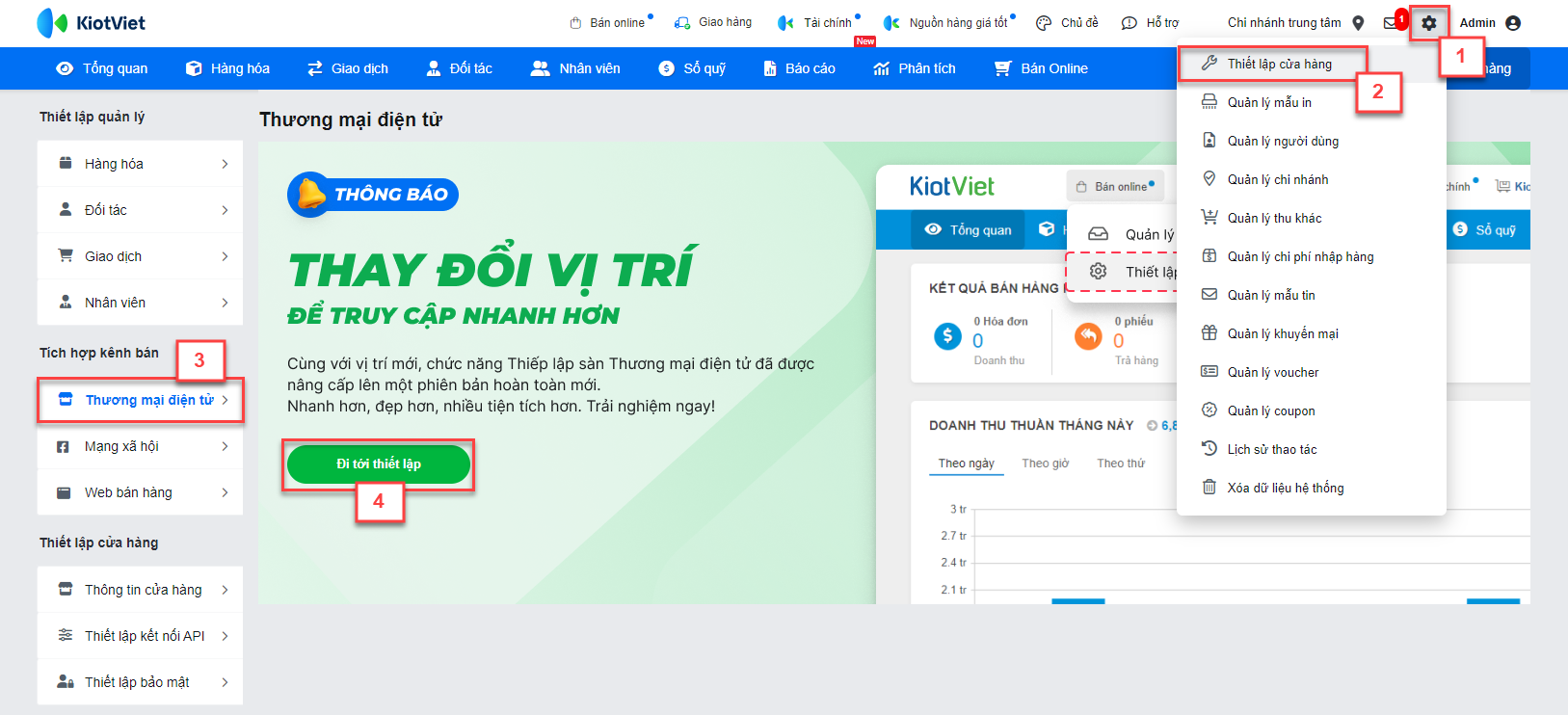
- Cách 2: Tại màn hình Quản lý, bạn chọn Bán Online (1) -> Bán hàng trên sàn TMĐT (2) -> hệ thống mở sang tab mới, bạn chọn
 (3)
(3)
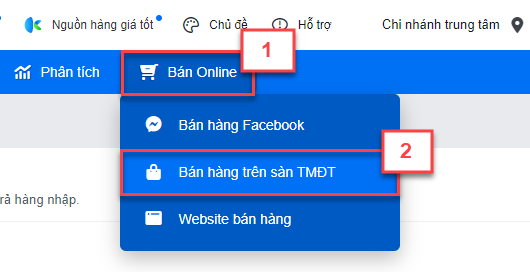
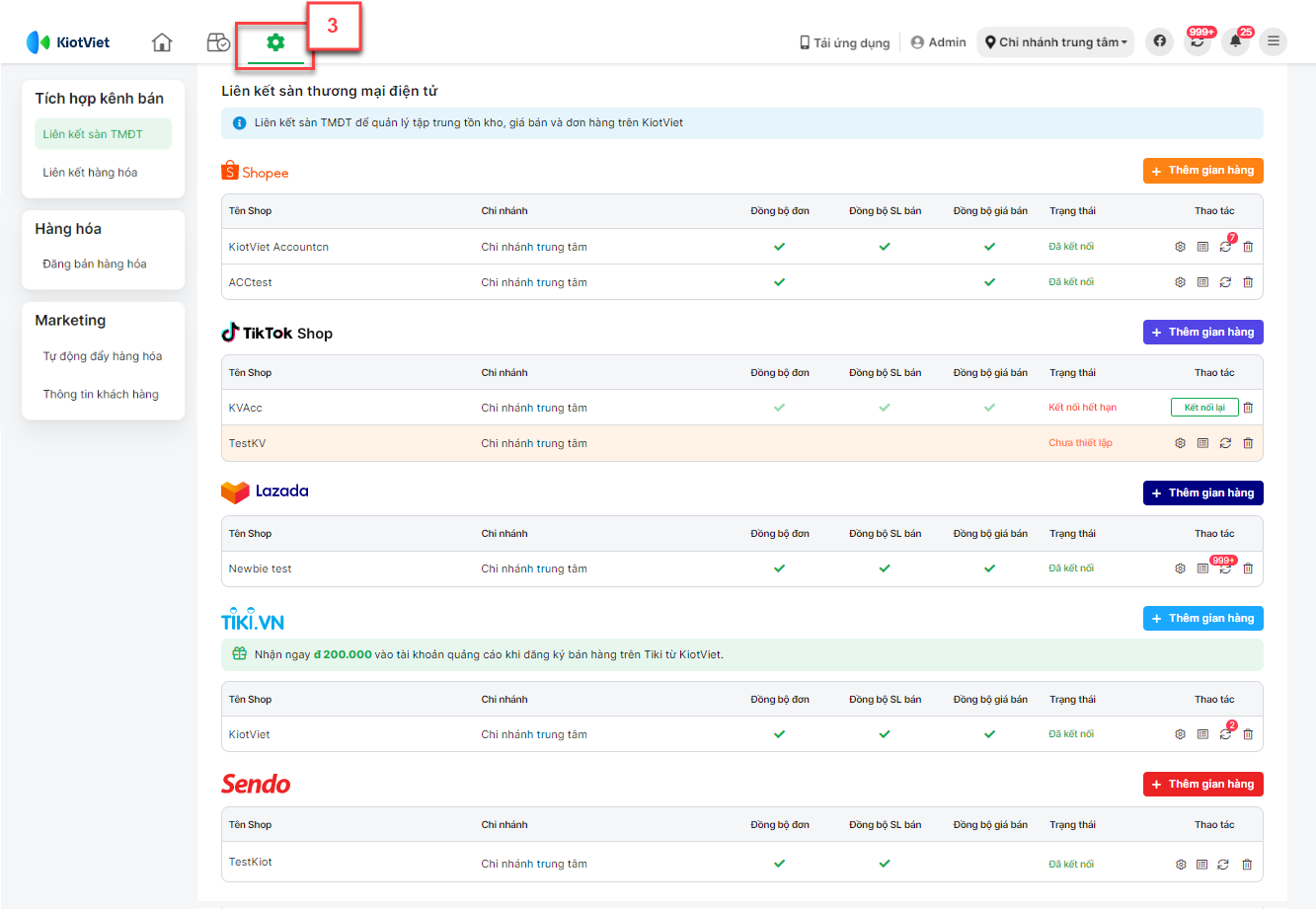
- Cách 3: Tại màn hình Quản lý, bạn chọn Bán Online (1) -> chọn Thiết lập (2)
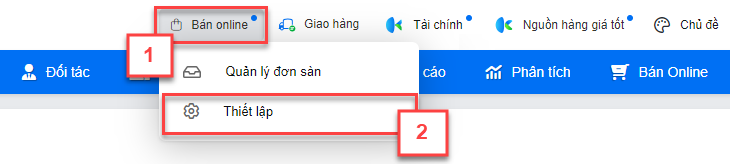
- Thêm mới kết nối:
- Trên menu Liên kết sàn TMĐT (1) -> bạn kích chọn Thêm gian hàng tương ứng với sàn Lazada cần kết nối (2) và thực hiện thao tác kết nối theo 3 bước đơn giản.
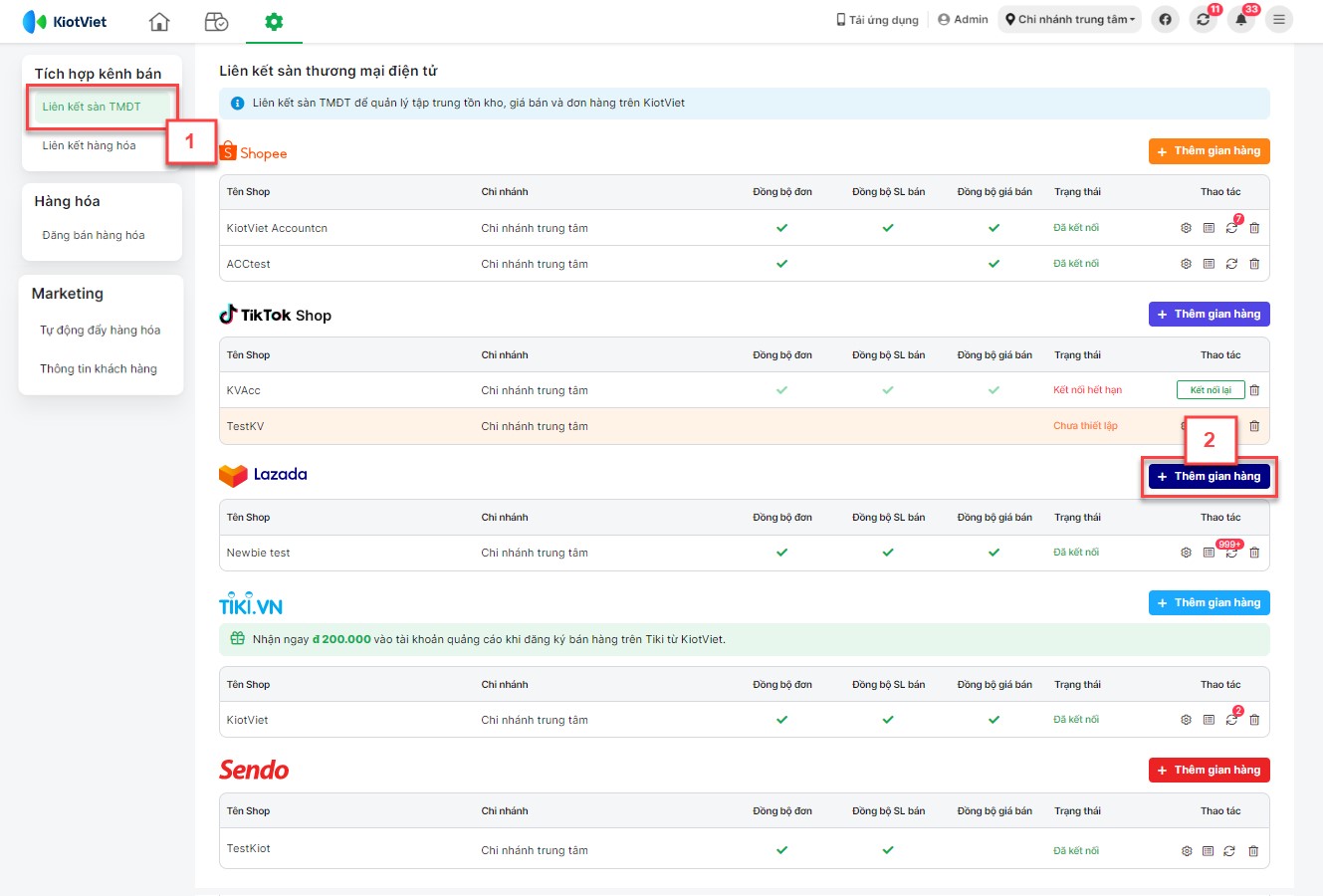
- Bước 1: Kết nối Shop trên sàn:
- Bạn kích chọn Đăng nhập (1)
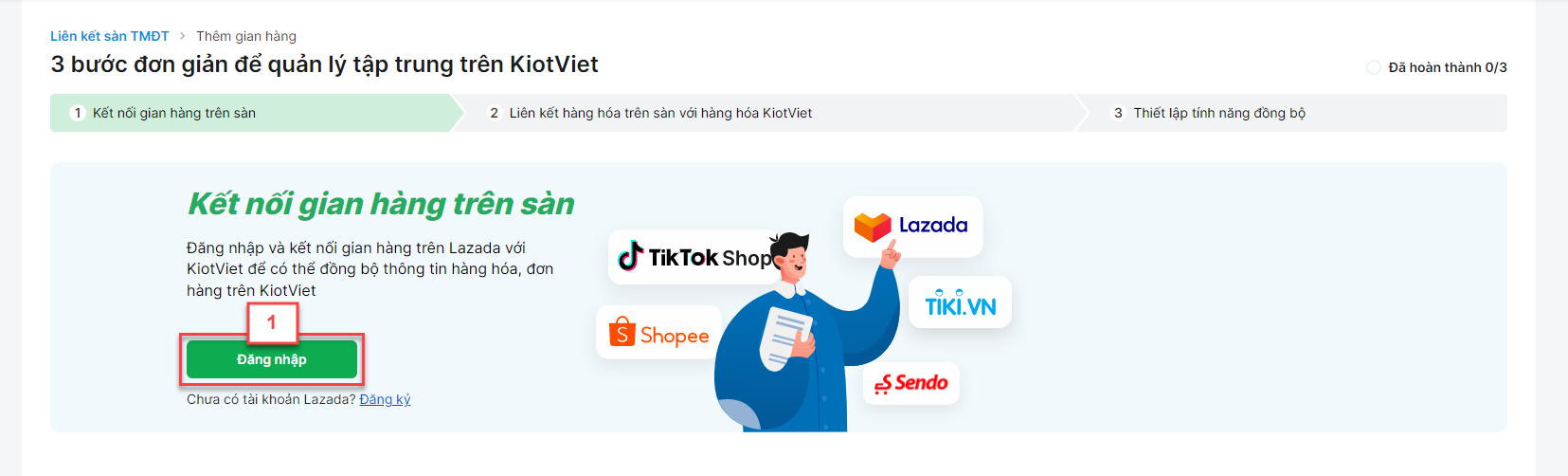
- Hệ thống chuyển đến màn hình Đăng nhập tài khoản nhà bán của sàn để bạn điền thông tin và xác nhận đồng ý kết nối
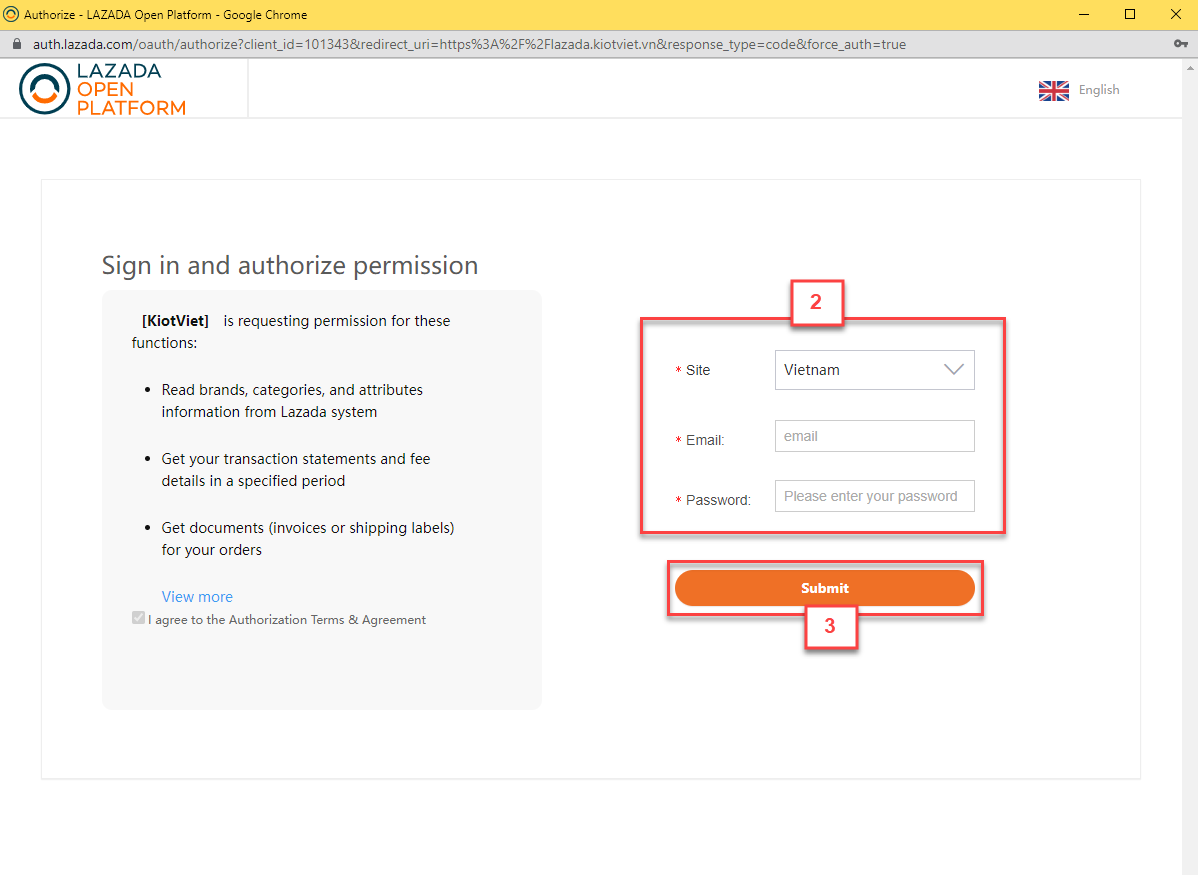
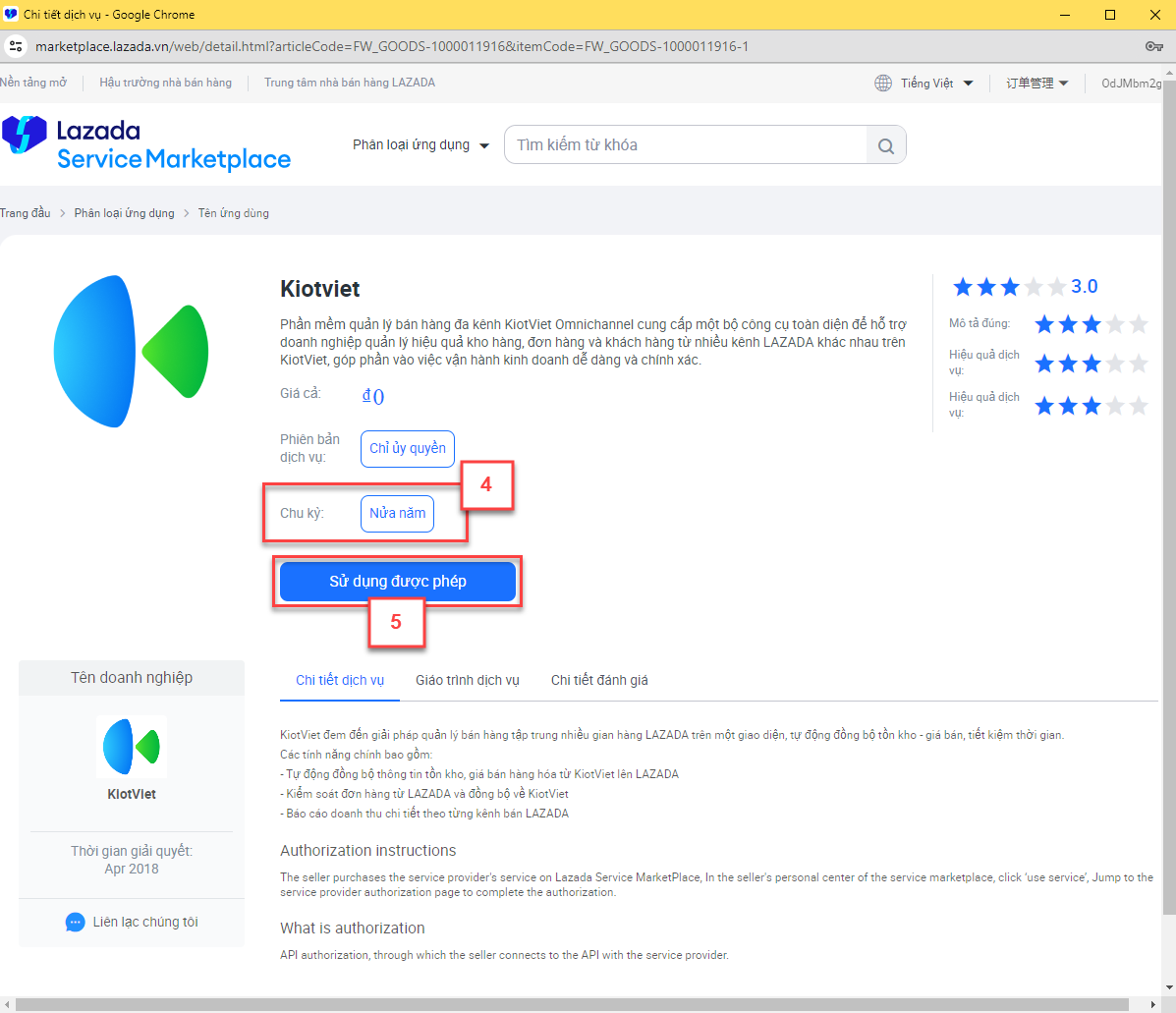
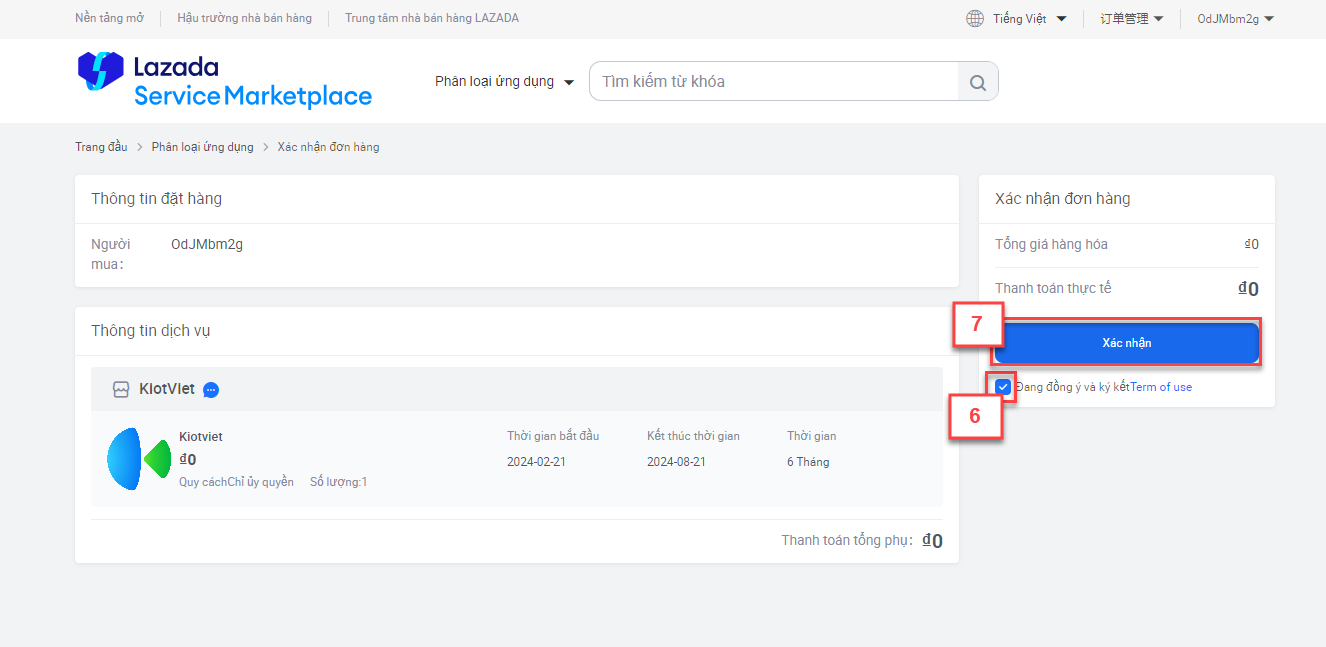
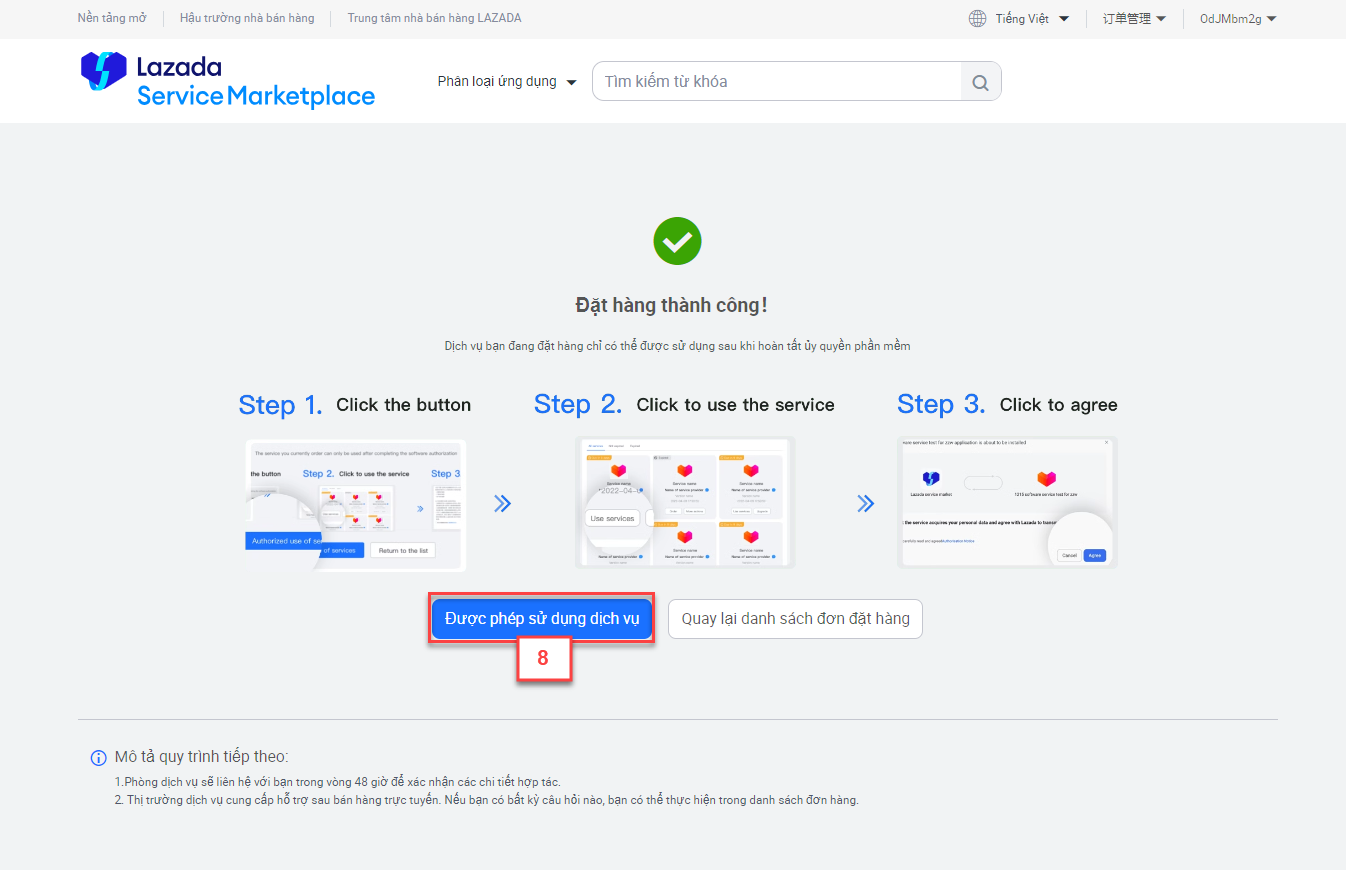
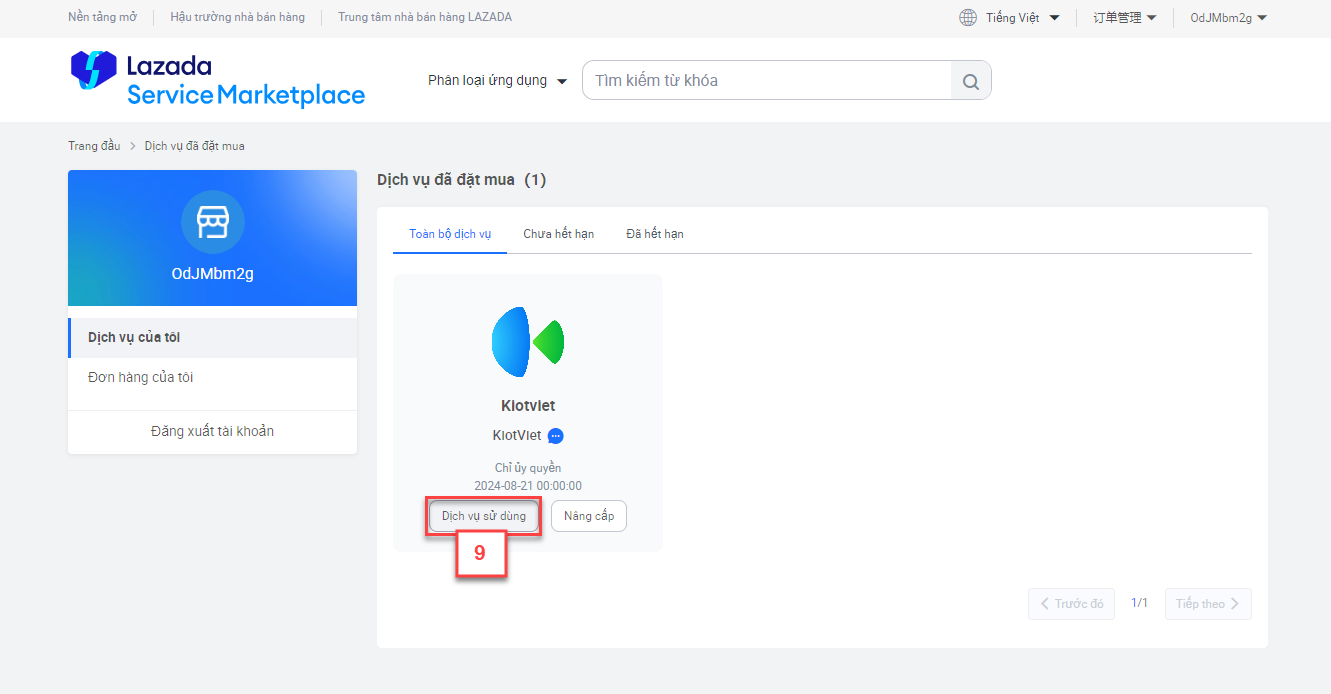
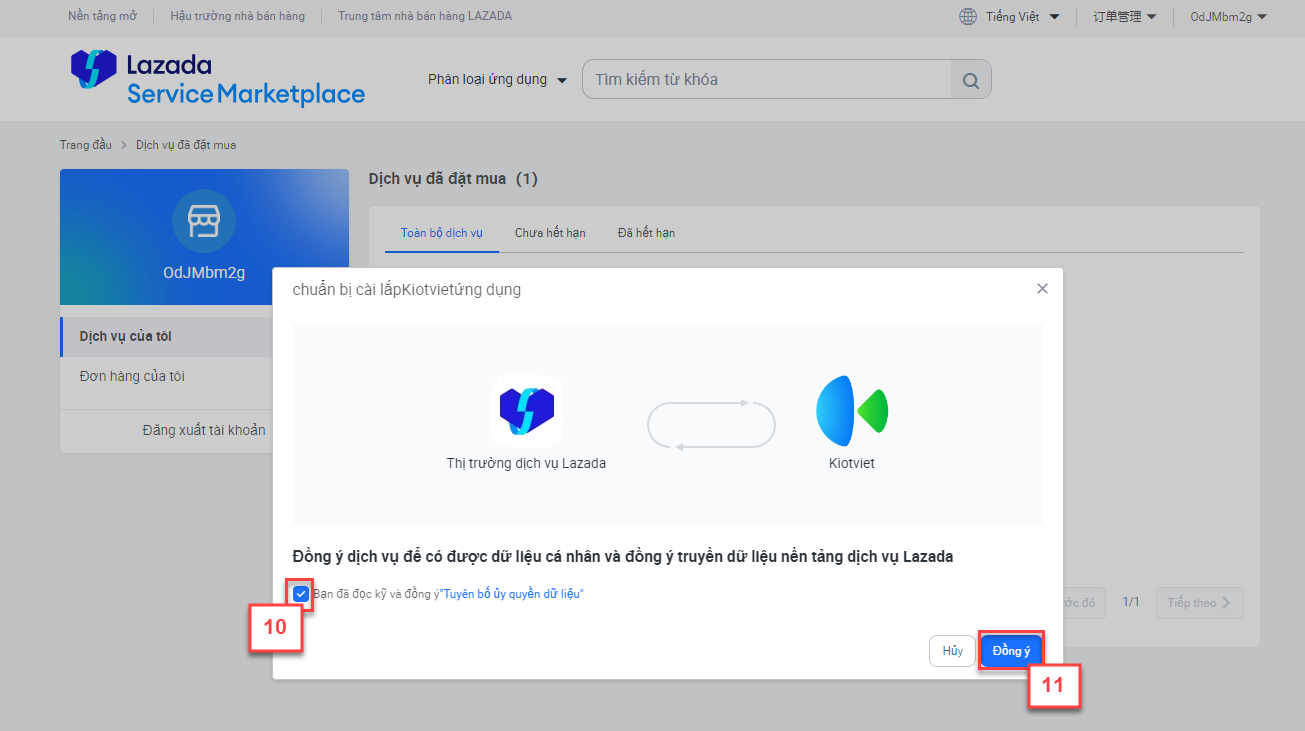
- Bạn quay trở lại màn hình đăng nhập trên KiotViet để hoàn thành kết nối với gian hàng trên sàn
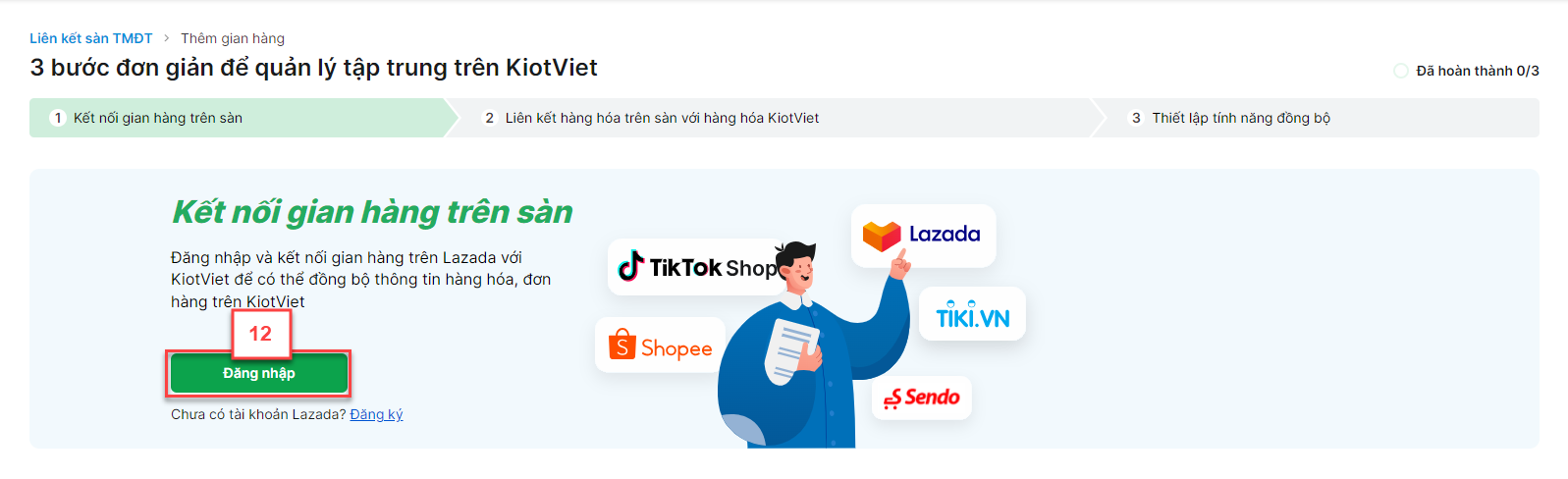
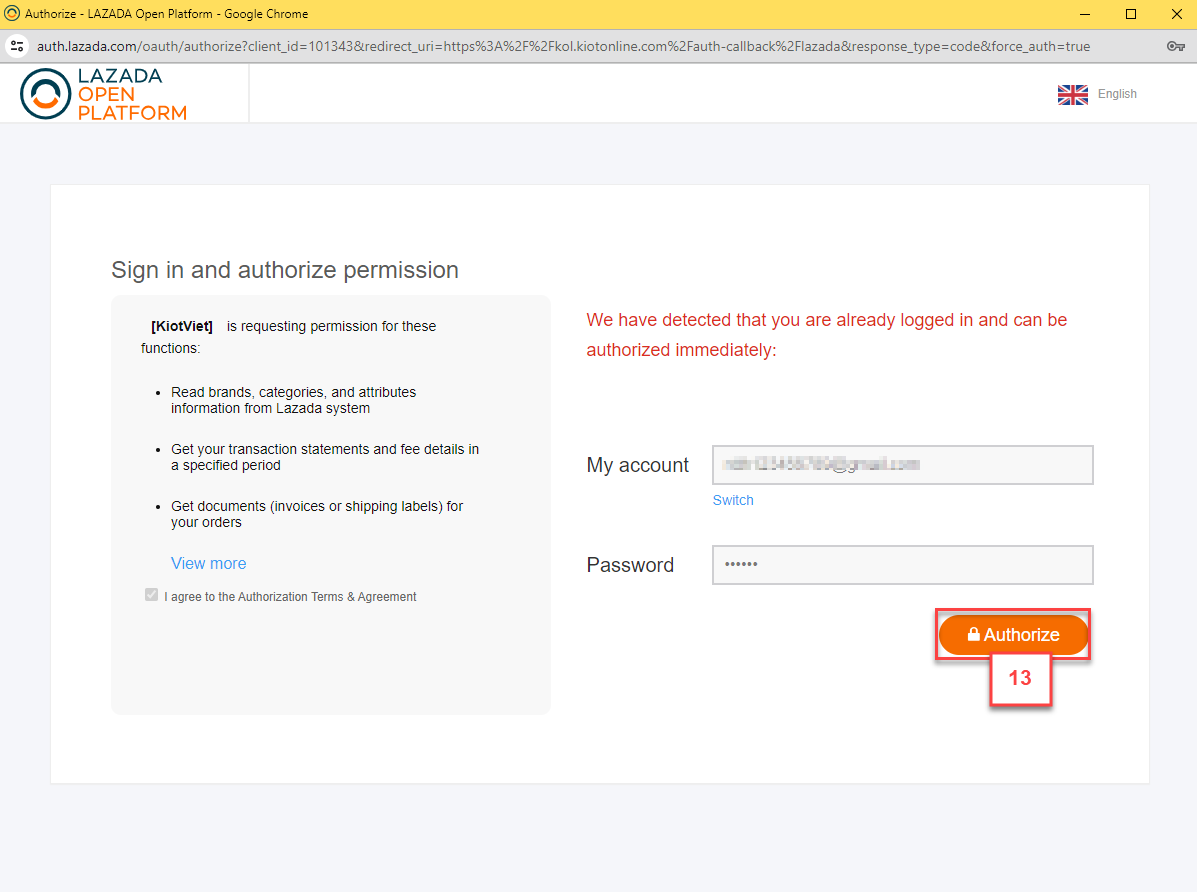
- Lưu ý:
- Hệ thống sẽ báo lỗi và không cho lưu với trường hợp: Kết nối trùng 1 shop trên sàn (bao gồm cả trường hợp shop trên sàn đã được đổi tên nhưng vẫn giữ kết nối với KiotViet theo tên cũ)
- Nếu shop trên sàn được đổi tên, để cập nhật lại tên shop trên KiotViet theo thông tin mới, gian hàng cần đăng nhập lại tài khoản sàn trên KiotViet bằng thao tác Cập nhật thông tin kết nối.
- Nếu bạn chưa có tài khoản nhà bán trên sàn, bạn có thể kích vào Đăng ký để chuyển đến trang đăng ký của sàn.
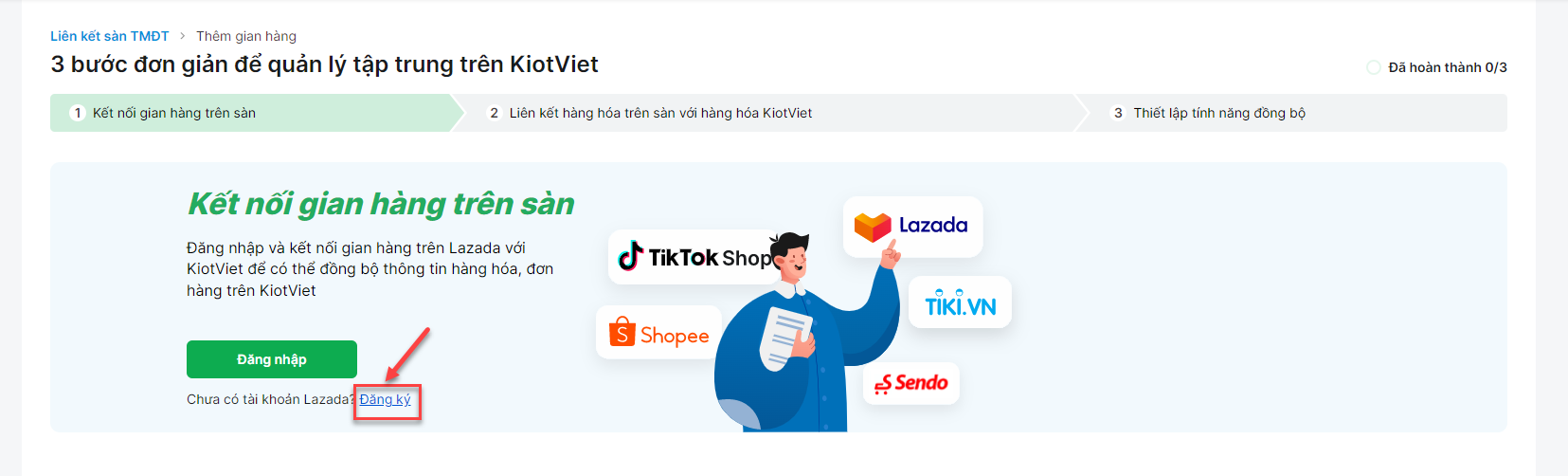
- Bước 2: Liên kết hàng hóa trên sàn với KiotViet
- Sau khi đăng nhập tài khoản sàn thành công, hệ thống chuyển sang bước Liên kết hàng hóa, bạn kích Liên kết ngay (1).
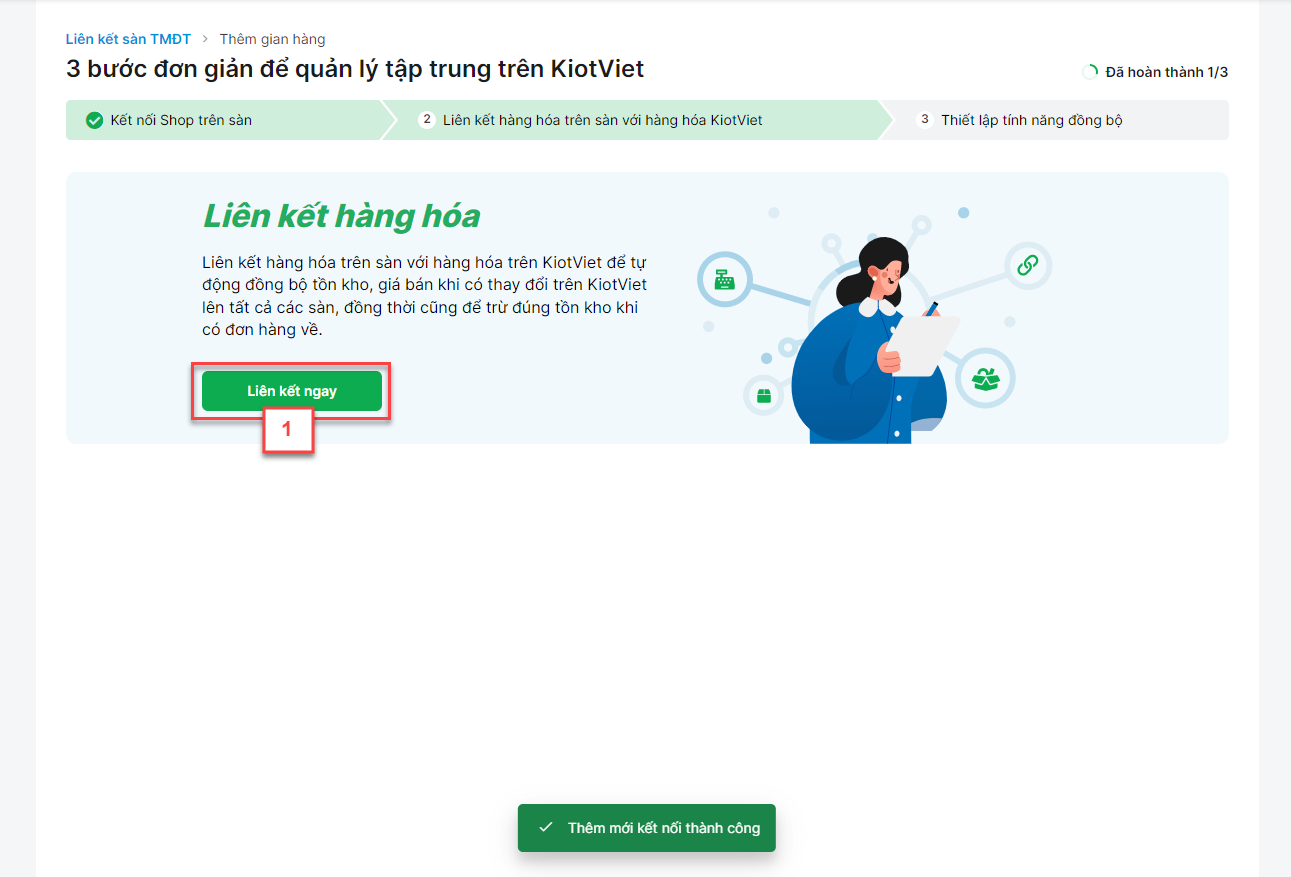
- Tại đây, bạn thực hiện liên kết thủ công từng hàng hóa trên sàn với KiotViet hoặc kích Tiếp tục để bỏ qua thao tác liên kết hàng hóa nếu muốn chuyển ngay sang bước 3. Tại đây, hệ thống hỗ trợ sao chép nhanh thông tin hàng hóa từ sàn về KiotViet.
- Trên màn hình, bạn có thể:
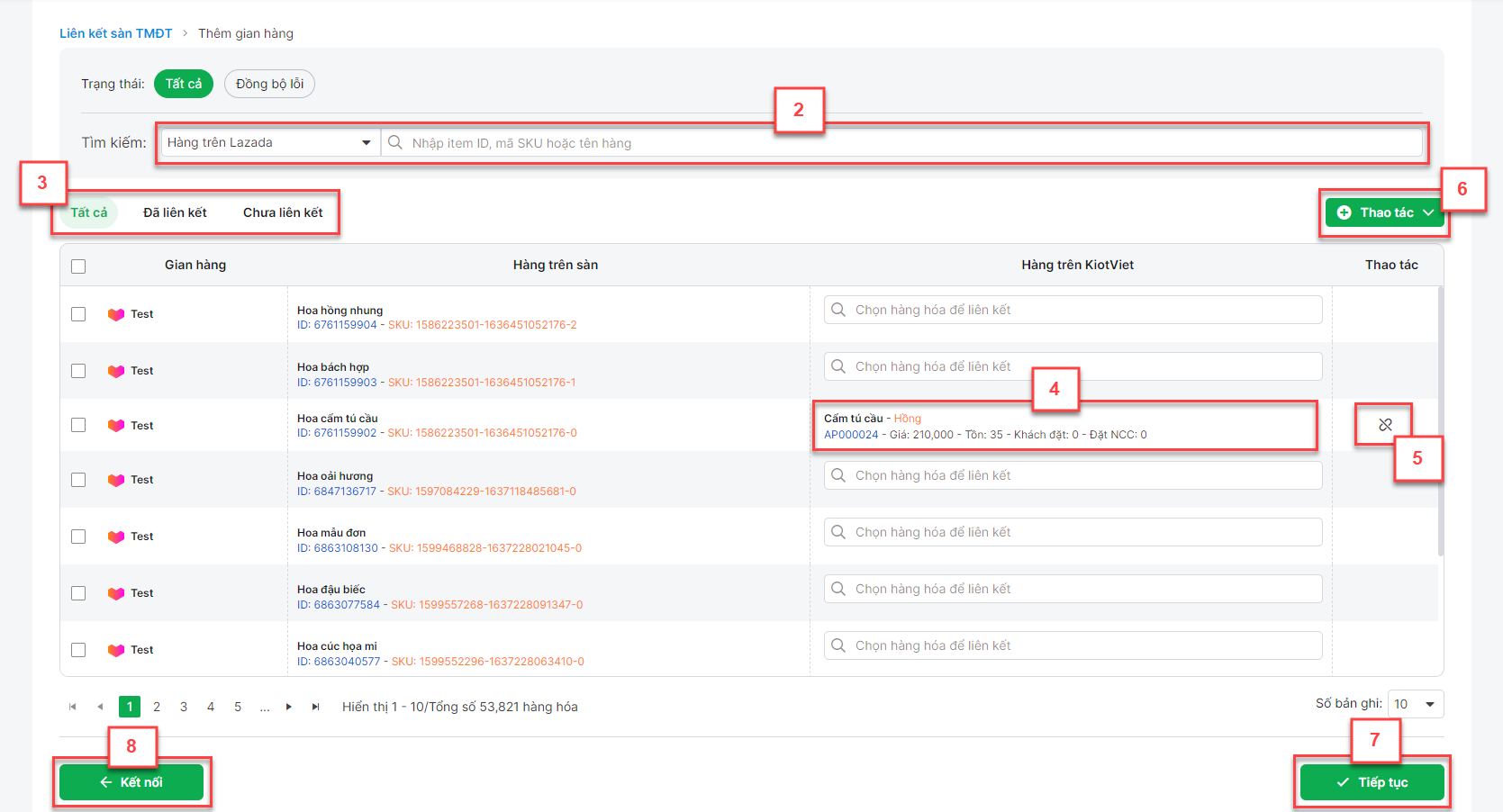
- Tìm kiếm hàng (2) theo 1 trong 2 cách:
- Tìm Hàng trên sàn hoặc
- Tìm Hàng trên KiotViet.
- Lọc theo trạng thái hàng hóa (3): Tất cả, Đã liên kết hoặc Chưa liên kết.
- Chọn hàng hóa để liên kết (4).
- Ngắt liên kết (5)
- Thao tác sao chép hàng hóa về KiotViet (6):
- Chỉ hỗ trợ sao chép với các hàng hóa chưa liên kết.
- Hệ thống thực hiện tạo và liên kết hàng hóa cho sản phẩm trên sàn về KiotViet theo 1 trong 2 cách sao chép:
- Sao chép hàng đã chọn: Bạn tích chọn các hàng hóa cần sao chép trên sàn (1) -> kích Thao tác (2) -> chọn Sao chép hàng đã chọn về KiotViet (3).
- Hoặc Sao chép tất cả hàng hóa: Bạn kích Thao tác -> chọn Sao chép tất cả hàng hóa.
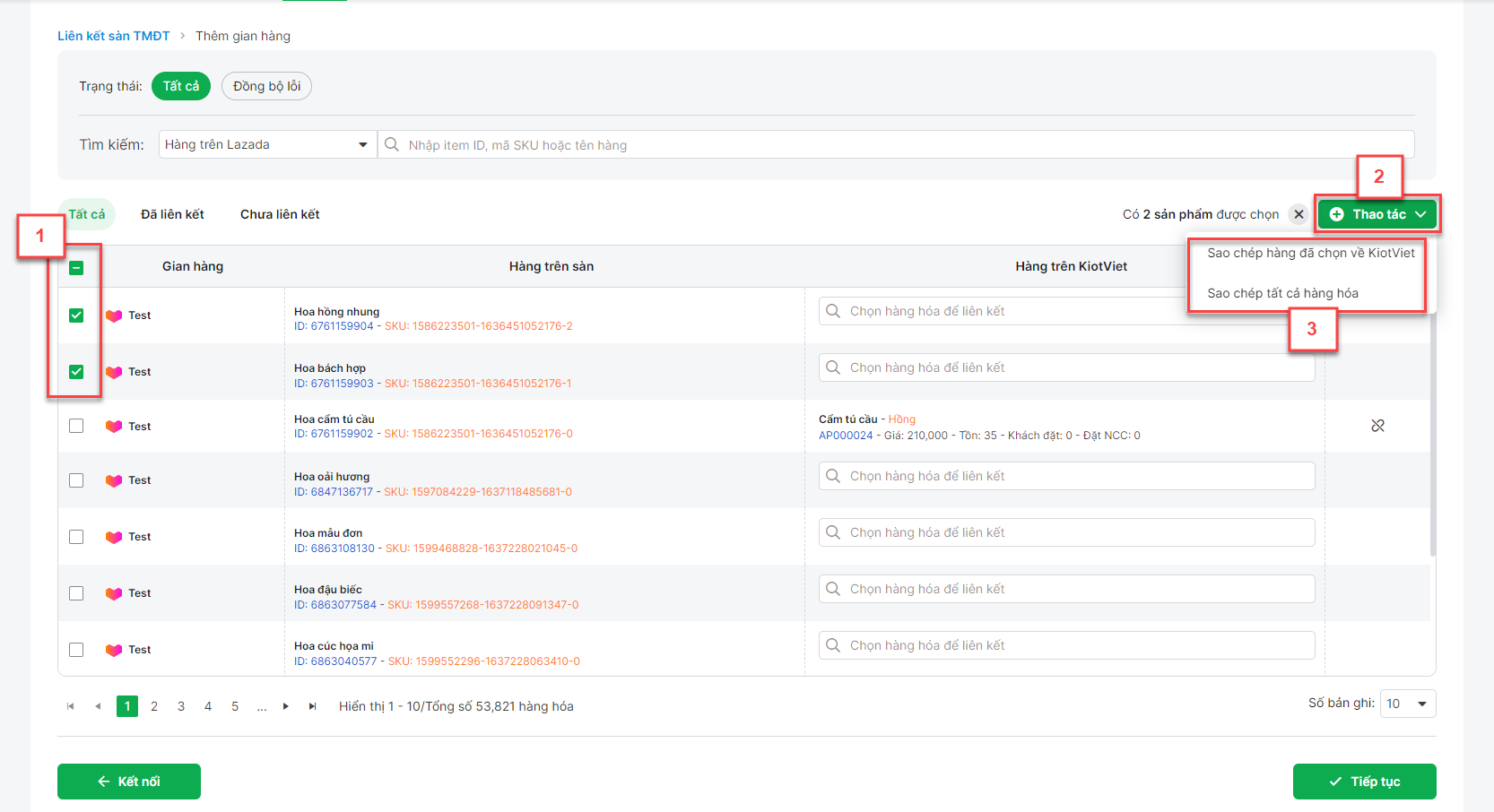
- Sau khi chọn Sao chép -> hệ thống hiển thị pop-up thông báo về tiến trình thực hiện để bạn theo dõi hoặc kích Tiếp tục chạy ngầm (nếu muốn ẩn pop-up). Lưu ý: Hệ thống không cho phép tạo hàng hóa hoặc liên kết hàng hóa khi hệ thống vẫn đang xử lý tạo sản phẩm.
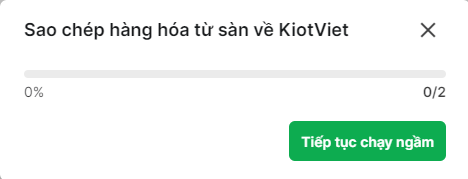
- Hệ thống hiển thị thông báo sau khi hoàn tất tiến trình sao chép:
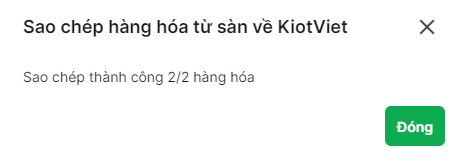
- Hàng hóa được tạo trên KiotViet có thông tin tương ứng như sau:
Lazada | KiotViet |
Hạng mục | Nhóm hàng khác |
Tên sản phẩm | Tên hàng |
Mô tả sản phẩm | Mô tả |
Trọng lượng bưu kiện | Trọng lượng |
Biến thể nếu có | Tên thuộc tính |
Giá bán | Giá bán của bảng giá chung |
Giá khuyến mại | Giá bán của bảng giá khuyến mại đang đồng bộ Nếu không thiết lập đồng bộ bảng giá khuyến mại -> bỏ qua không lưu giá khuyến mại này |
Số lượng | Tồn kho của chi nhánh đang liên kết với shop trên sàn |
SKU người bán | Mã hàng |
Hình ảnh sản phẩm | Hình ảnh sản phẩm |
- Lưu ý:
- Hệ thống không thực hiện sao chép hàng hóa có SKU trùng mã hàng đã tồn tại ở KiotViet.
- Nếu trên sàn không có mã SKU người bán -> KiotViet tự sinh mã theo quy tắc: SPO + ID hàng hóa trên sàn.
- Nếu hàng hóa trên sàn là hàng có nhiều biến thể -> hệ thống sẽ lấy mã ngẫu nhiên trong danh sách biến thể để làm mã cha trên KiotViet.
- Nếu nhiều hàng hóa trùng SKU trên sàn -> hệ thống chỉ tạo và liên kết về KiotViet 1 hàng hóa.
- Sau khi sao chép hàng hóa có giá khuyến mại đang đồng bộ trên KiotViet, hệ thống sẽ cập nhật thời gian hiệu lực của bảng giá trên sàn là thời gian tương ứng của bảng giá tại KiotViet.
- Kích Tiếp tục (7) để chuyển đến bước 3 hoặc Kết nối (8) để quay lại bước 1.
- Bước 3: Thiết lập tính năng đồng bộ
- Bạn tiếp tục kích Thiết lập (1).
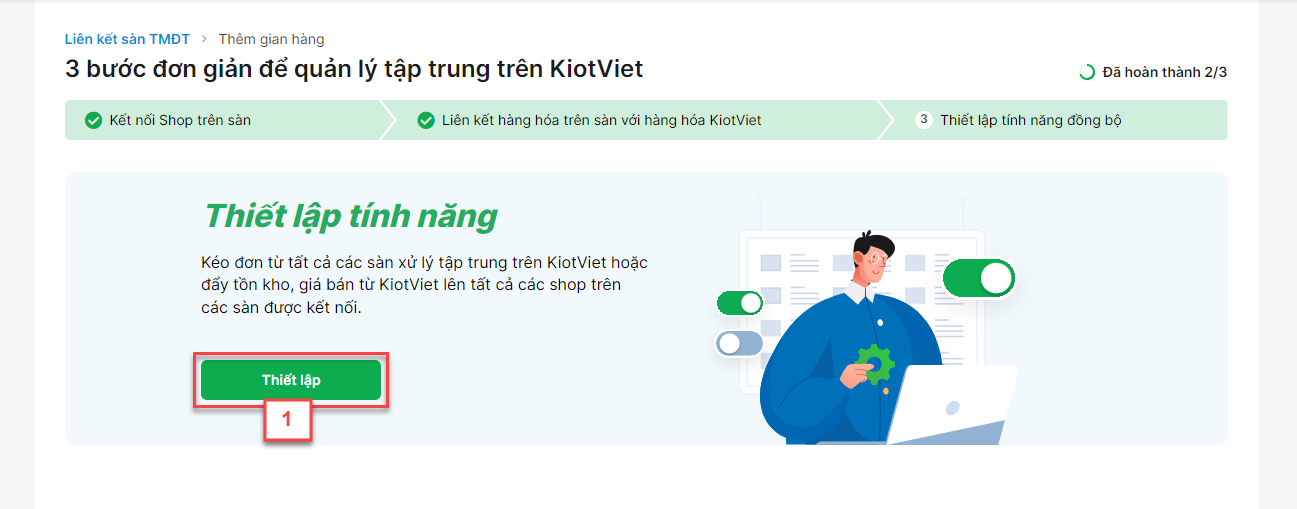
- Tại đây, bạn lựa chọn thông tin và bật/tắt các tính năng đồng bộ (2) -> kích Hoàn thành (3) để kết thúc quy trình thêm kết nối hoặc chọn Liên kết (4) để quay lại màn hình liên kết hàng hóa.
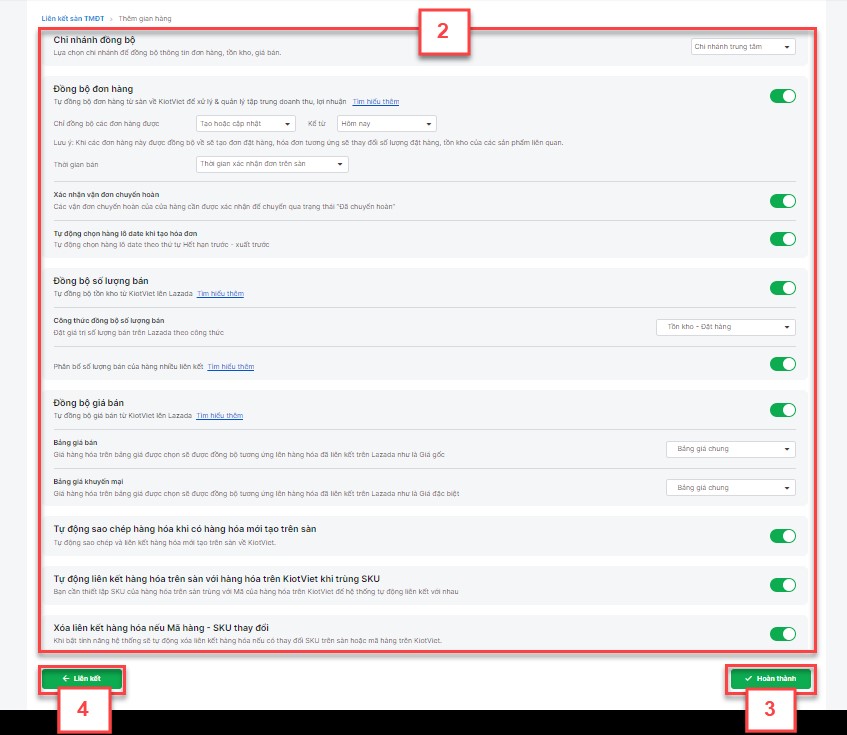
- Các thiết lập đồng bộ cụ thể như sau:
- Chi nhánh:
- Công thức tính Số lượng bán trên chi nhánh được chọn sẽ đồng bộ với thông tin số lượng bán của hàng hóa trên sàn.
- Các đơn hàng trên sàn sẽ được đồng bộ về chi nhánh được chọn.
- Đồng bộ đơn hàng:
- Bạn có thể chọn đồng bộ đơn hàng trên sàn về KiotViet hoặc không.
- Bật
 để đồng bộ.
để đồng bộ. - Tắt
 để KHÔNG đồng bộ.
để KHÔNG đồng bộ.
- Bật
- Khi bạn bật đồng bộ, ngoại trừ đơn hàng có chứa hàng hóa lô- hạn sử dụng, hàng hóa serial – imei, để ghi nhận đúng thực tế, đơn hàng đang giao từ sàn khi đồng bộ về KiotViet sẽ KHÔNG kiểm tra tồn kho (ngay cả khi gian hàng thiết lập KHÔNG cho phép đặt hàng, bán hàng khi hết tồn kho). Bạn thực hiện thêm các thiết lập sau:
- Chỉ đồng bộ các đơn hàng được:
- Tạo: đơn hàng được tạo mới từ thời điểm muốn đồng bộ.
- Tạo hoặc cập nhật: đơn hàng được tạo mới hoặc được cập nhật từ thời điểm muốn đồng bộ.
- Kể từ: Bạn chọn thời điểm muốn đồng bộ các đơn hàng từ sàn về KiotViet. Thời điểm này là thời điểm đơn hàng được phát sinh hoặc cập nhật trên sàn.
- Hệ thống hỗ trợ 4 lựa chọn: Hôm nay, 7 ngày qua, 15 ngày qua, Sau khi thiết lập.
- Lưu ý: sau khi lưu thiết lập, các đơn hàng được tạo trước đó đã ở trạng thái: Đã hủy, Đã giao hàng (delivered), Giao hàng thất bại (failed_delivery, shipped_back, shipped_back_failed), Thất lạc & Hư hỏng (package_scrapped, lost_by_3pl, damaged_by_3pl), Giao hàng thất bại (shipped_back_success) sẽ KHÔNG đồng bộ về KiotViet.
- Xác nhận vận đơn chuyển hoàn:
- Nếu tắt
 : khi hệ thống thực hiện lấy đơn hàng từ sàn về KiotViet trạng thái đơn hàng chuyển hoàn là: Đã chuyển hoàn.
: khi hệ thống thực hiện lấy đơn hàng từ sàn về KiotViet trạng thái đơn hàng chuyển hoàn là: Đã chuyển hoàn. - Nếu bật
 : khi hệ thống thực hiện lấy đơn hàng từ sàn về KiotViet trạng thái đơn hàng chuyển hoàn là: Đang chuyển hoàn. Các vận đơn chuyển hoàn cần xác nhận của cửa hàng để chuyển sang trạng thái Đã chuyển hoàn. Thao tác xác nhận như sau: trên màn hình Giao dịch -> Hóa đơn: Chi tiết hóa đơn, bạn chuyển trạng thái giao thành Đã chuyển hoàn -> kích Lưu để ghi nhận thông tin.
: khi hệ thống thực hiện lấy đơn hàng từ sàn về KiotViet trạng thái đơn hàng chuyển hoàn là: Đang chuyển hoàn. Các vận đơn chuyển hoàn cần xác nhận của cửa hàng để chuyển sang trạng thái Đã chuyển hoàn. Thao tác xác nhận như sau: trên màn hình Giao dịch -> Hóa đơn: Chi tiết hóa đơn, bạn chuyển trạng thái giao thành Đã chuyển hoàn -> kích Lưu để ghi nhận thông tin.
- Nếu tắt
- Chỉ đồng bộ các đơn hàng được:
- Bạn có thể chọn đồng bộ đơn hàng trên sàn về KiotViet hoặc không.
- Chi nhánh:
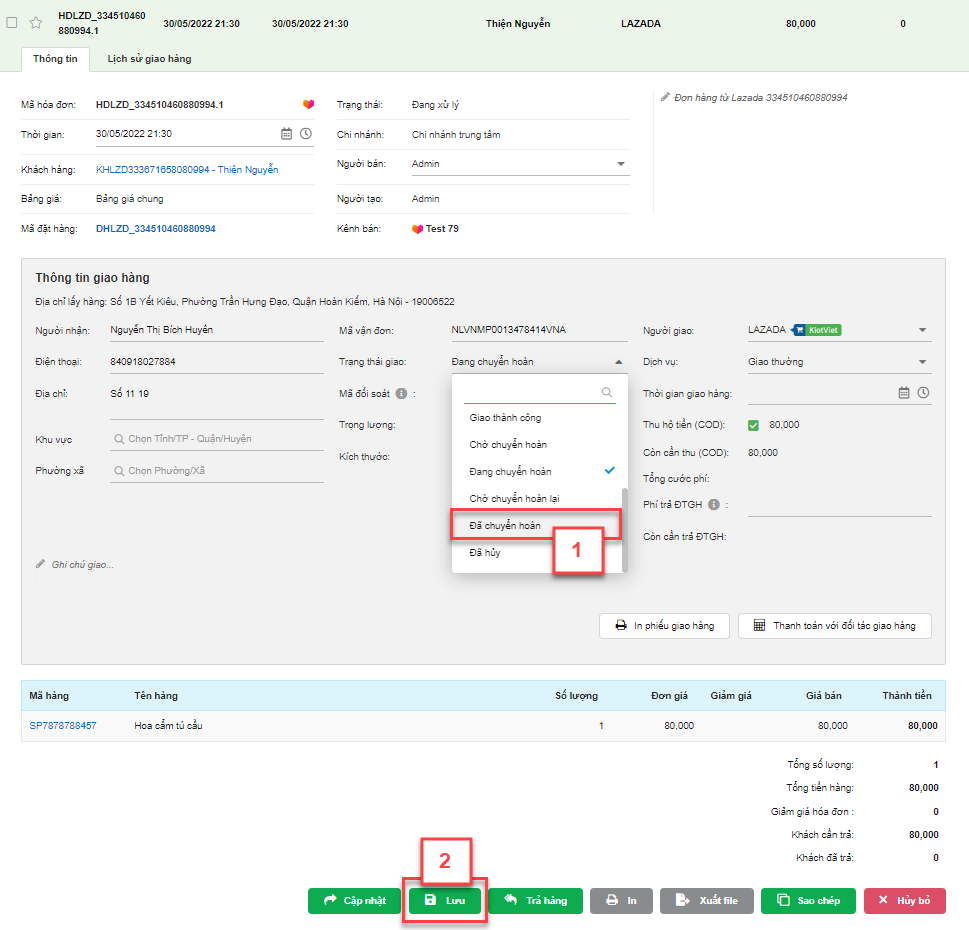
- Thời gian bán: Bạn lựa chọn thời gian mà hóa đơn được ghi nhận doanh thu và trừ tồn kho trên KiotViet
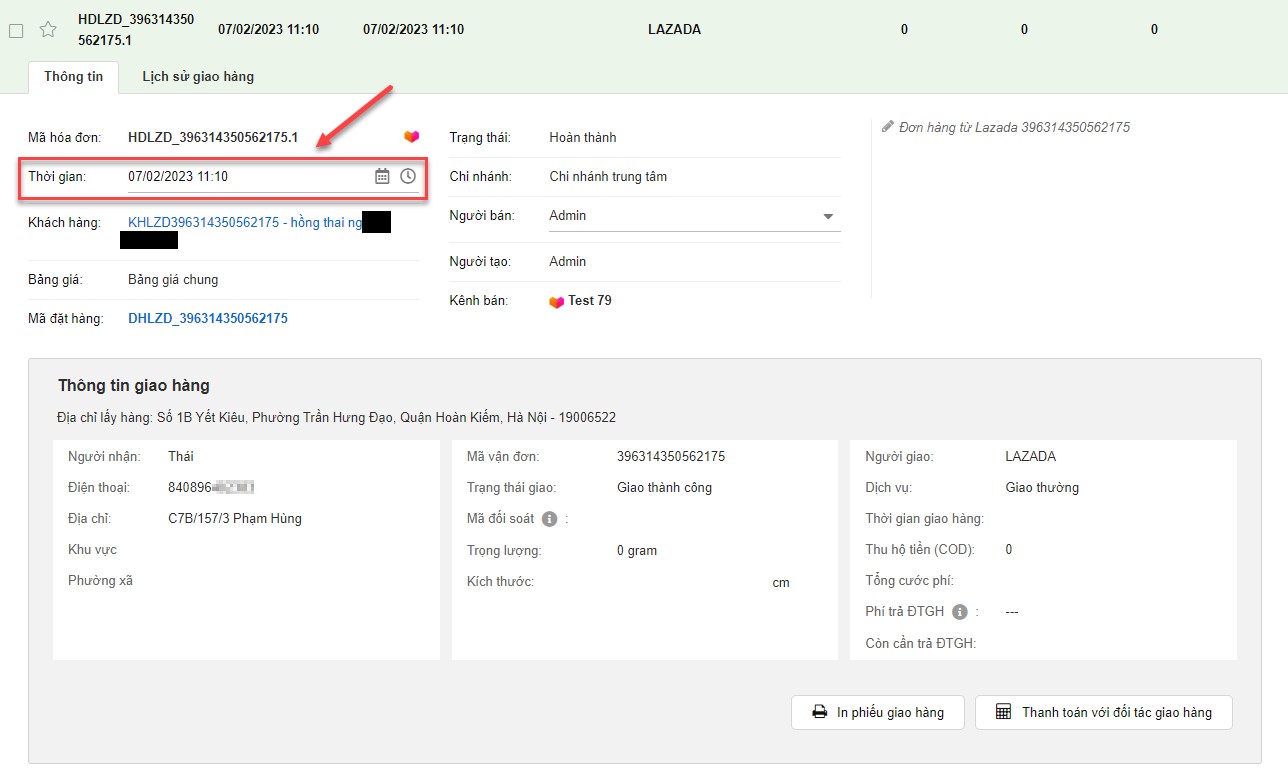
- Thời gian bán trên KiotViet tương ứng với 1 trong 2 thời điểm của đơn hàng trên sàn:
- Thời gian đơn tạo trên sàn:
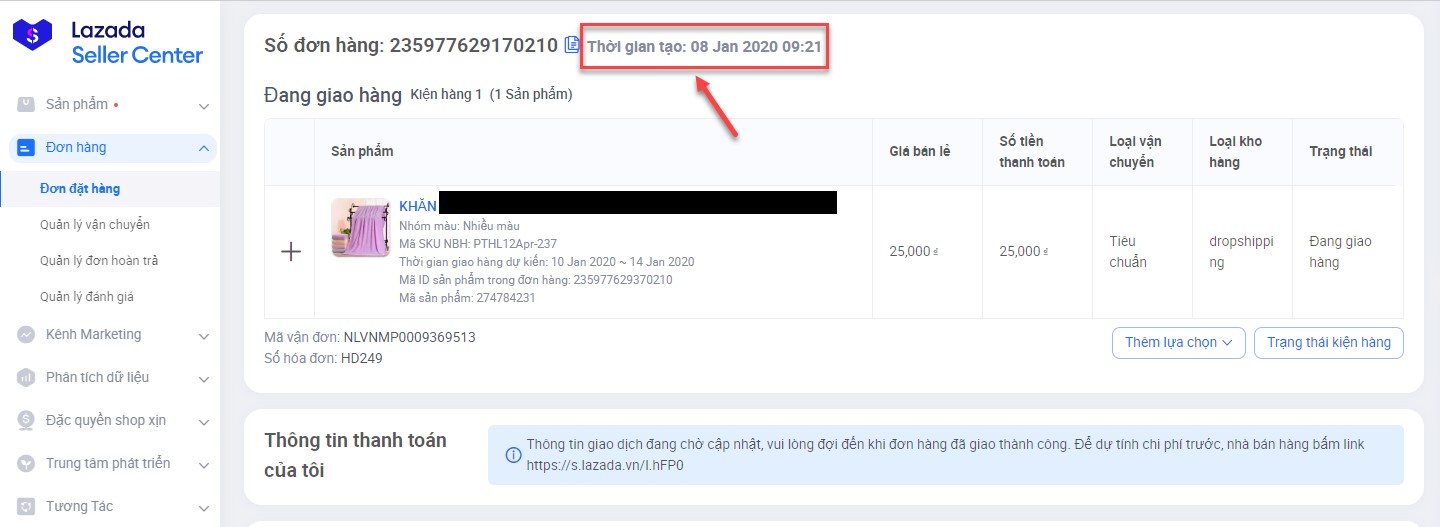
- Thời gian được xác nhận sẵn sàng giao: là thời gian Sẵn sàng giao trên sàn:
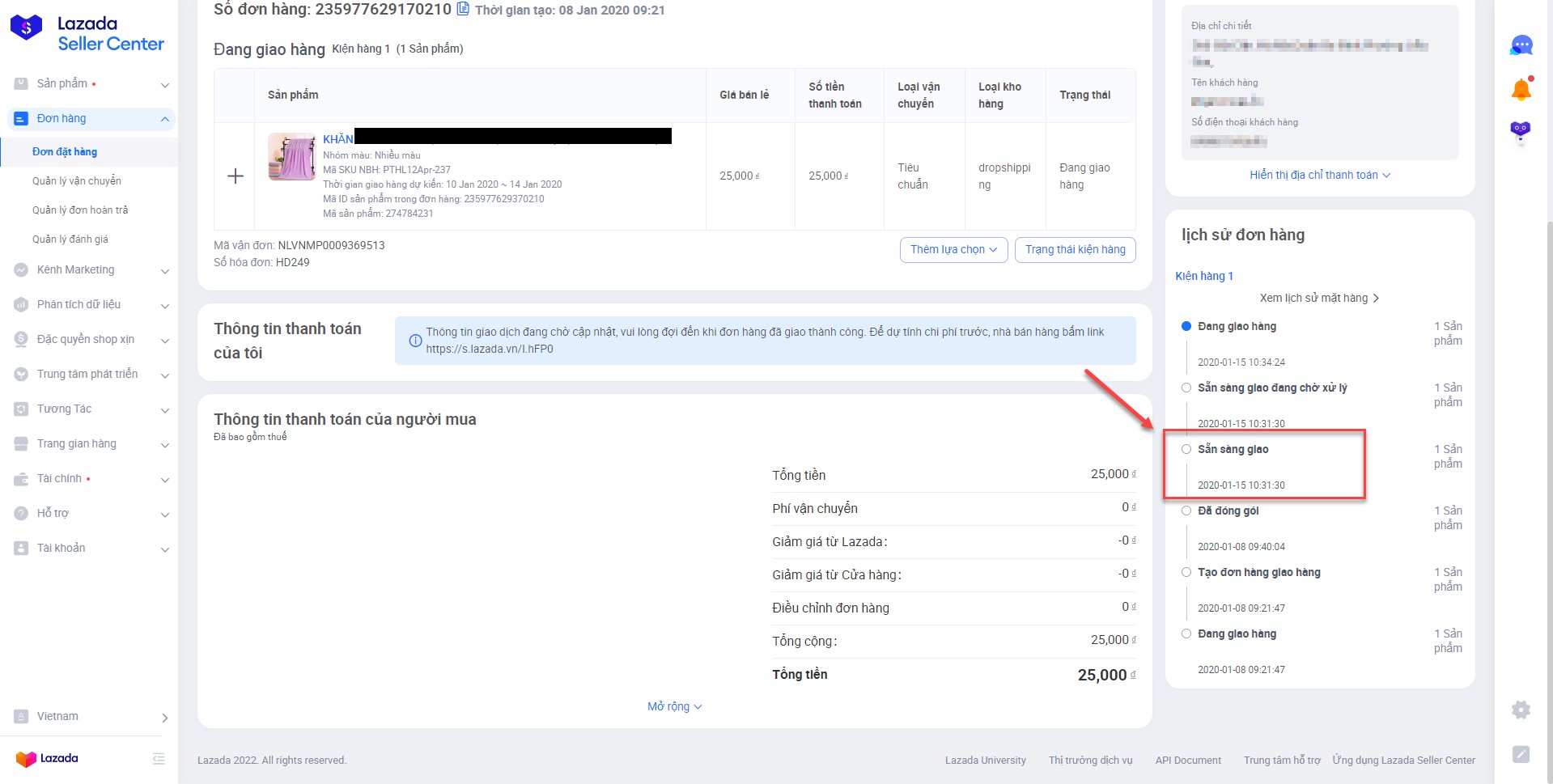
- Tự động chọn hàng lô date khi tạo hóa đơn:
- Nếu bật
 thì khi đơn sàn đồng bộ về, KiotViet sẽ tự động chọn lô date theo thứ tự lô hết hạn trước – xuất trước. Nếu cùng hạn sử dụng sẽ theo thứ tự nhập trước – xuất trước.
thì khi đơn sàn đồng bộ về, KiotViet sẽ tự động chọn lô date theo thứ tự lô hết hạn trước – xuất trước. Nếu cùng hạn sử dụng sẽ theo thứ tự nhập trước – xuất trước. - Nếu tắt
 thì khi đơn sàn đồng bộ về KiotViet sẽ được đưa vào đơn đồng bộ lỗi -> bạn cần thực hiện thao tác chọn lô để đồng bộ các đơn hàng lỗi.
thì khi đơn sàn đồng bộ về KiotViet sẽ được đưa vào đơn đồng bộ lỗi -> bạn cần thực hiện thao tác chọn lô để đồng bộ các đơn hàng lỗi.
- Nếu bật
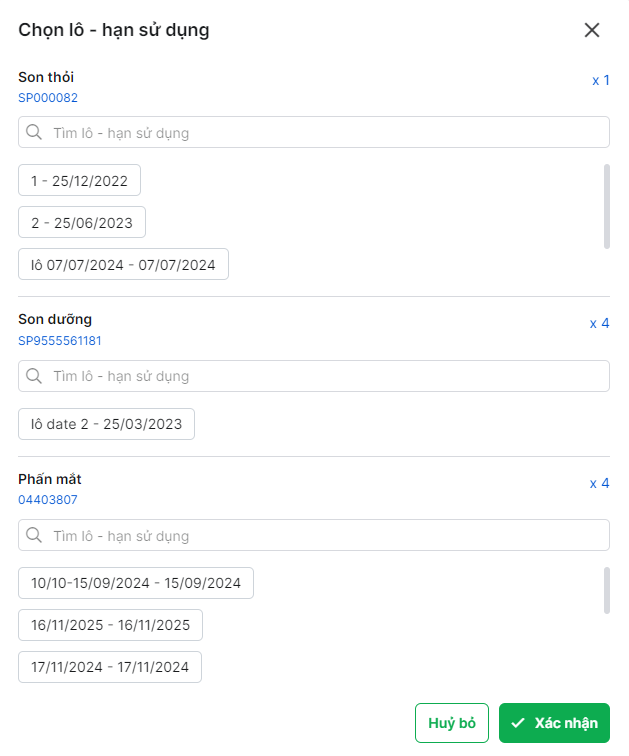
- Đồng bộ số lượng bán:
- Bạn có thể chọn đồng bộ thông tin Số lượng bán từ KiotViet lên sàn hoặc không.
- Bật
 để đồng bộ
để đồng bộ - Tắt
 để KHÔNG đồng bộ
để KHÔNG đồng bộ
- Bật
- Khi bạn bật đồng bộ, tùy theo thiết lập của cửa hàng, bạn có thể chọn số lượng bán bằng:
- Tồn kho
- Hoặc Tồn kho – Đặt hàng
- Hoặc Tồn kho + Đặt NCC
- Hoặc Tồn kho – Đặt hàng + Đặt NCC
- Phân bổ số lượng bán của hàng nhiều liên kết:
- Hệ thống mặc định bật thiết lập này: số lượng bán của 1 sản phẩm trên KiotViet được chia đều cho các sản phẩm đang liên kết trên sàn.
- Nếu tắt: số lượng bán của mỗi sản phẩm trên sàn đều bằng số lượng của hàng hóa trên KiotViet.
- Chi tiết xem mục Số lượng bán.
- Bạn có thể chọn đồng bộ thông tin Số lượng bán từ KiotViet lên sàn hoặc không.
- Đồng bộ giá bán:
- Bạn có thể chọn đồng bộ thông tin giá bán từ KiotViet lên trên sàn hoặc không
- Bật
 để đồng bộ
để đồng bộ - Tắt
 để KHÔNG đồng bộ
để KHÔNG đồng bộ
- Bật
- Bảng giá bán: Giá hàng hóa trên bảng giá bán được chọn sẽ được đồng bộ tương ứng lên sàn như là giá bán niêm yết.
- Bảng giá khuyến mại: Giá hàng hóa trên bảng giá khuyến mại được chọn sẽ được đồng bộ tương ứng lên Lazada Seller Center như là giá khuyến mại (giá được bán trên trang web của Lazada)
- Lưu ý: Giá khuyến mại phải nhỏ hơn hoặc bằng giá bán.
- Bạn có thể chọn đồng bộ thông tin giá bán từ KiotViet lên trên sàn hoặc không
- Tự động sao chép hàng hóa khi có hàng hóa mới tạo trên sàn: Bạn có thể chọn tự động sao chép và liên kết hàng hóa mới tạo trên sàn chưa tồn tại trên KiotViet về KiotViet hoặc không.
- Bật
 để tự động sao chép và liên kết.
để tự động sao chép và liên kết. - Tắt
 để KHÔNG tự động sao chép và liên kết.
để KHÔNG tự động sao chép và liên kết.
- Bật
- Tự động liên kết các mặt hàng, nếu trùng Mã hàng – SKU:
- Bạn có thể chọn Tự động liên kết các mặt hàng, nếu trùng Mã hàng – SKU hoặc không
- Bật
 -> chọn Xác nhận để đồng bộ.
-> chọn Xác nhận để đồng bộ. - Tắt
 để KHÔNG đồng bộ.
để KHÔNG đồng bộ.
- Bật
- Khi bạn bật đồng bộ, tất cả các hàng có cùng SKU trên sàn, sẽ được liên kết với hàng có cùng SKU trên KiotViet và đồng bộ lại tồn kho, giá bán (theo thiết lập).
- Bạn có thể chọn Tự động liên kết các mặt hàng, nếu trùng Mã hàng – SKU hoặc không
- Xóa liên kết hàng hóa nếu Mã hàng - SKU thay đổi: Bạn có thể chọn Xóa liên kết hàng hóa nếu Mã hàng - SKU thay đổi hoặc không
- Bật
 -> chọn Xác nhận để hệ thống tự động xóa liên kết hàng hóa nếu có thay đổi Mã hàng - SKU trên sàn hoặc KiotViet.
-> chọn Xác nhận để hệ thống tự động xóa liên kết hàng hóa nếu có thay đổi Mã hàng - SKU trên sàn hoặc KiotViet.
- Bật
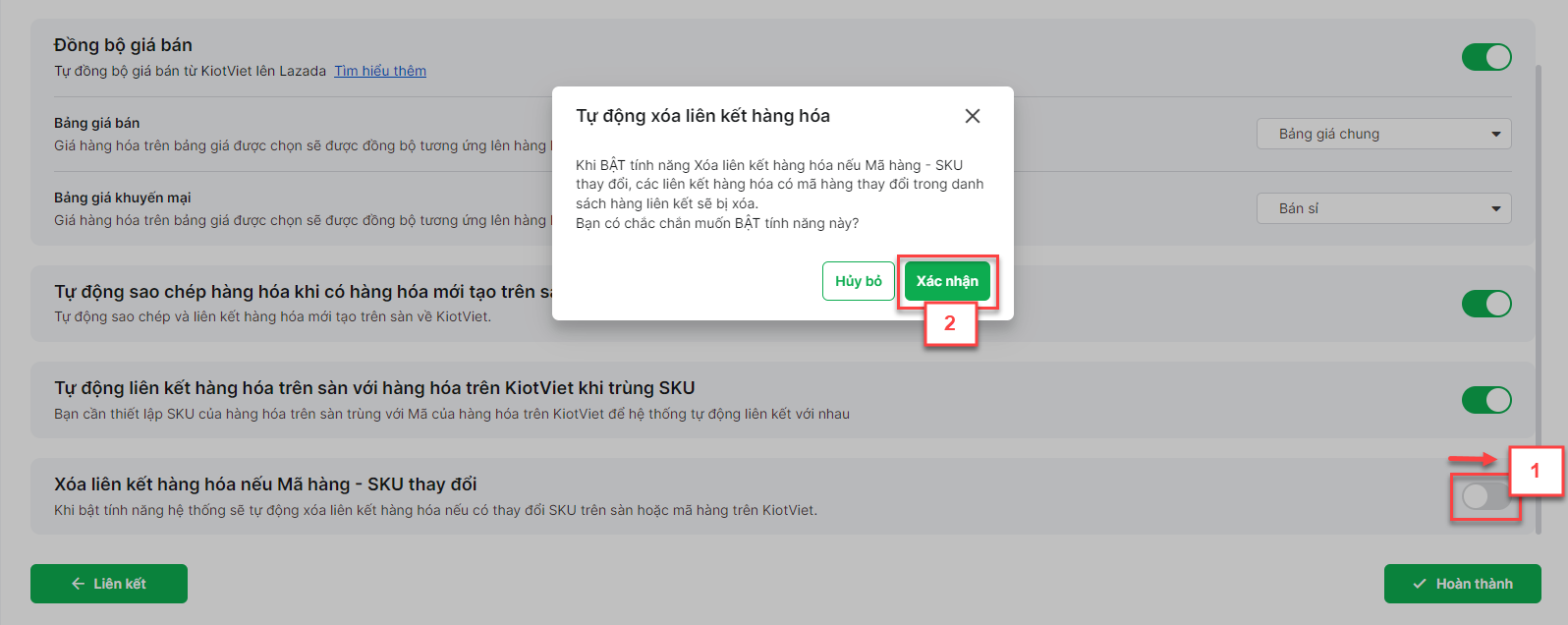
- Tắt
 nếu vẫn muốn giữ liên kết của hàng hóa sau khi thay đổi Mã hàng - SKU trên sàn hoặc KiotViet.
nếu vẫn muốn giữ liên kết của hàng hóa sau khi thay đổi Mã hàng - SKU trên sàn hoặc KiotViet.
- Lưu ý:
- Nếu liên kết chưa bật bất kỳ thiết lập nào, hệ thống hiện thông báo.
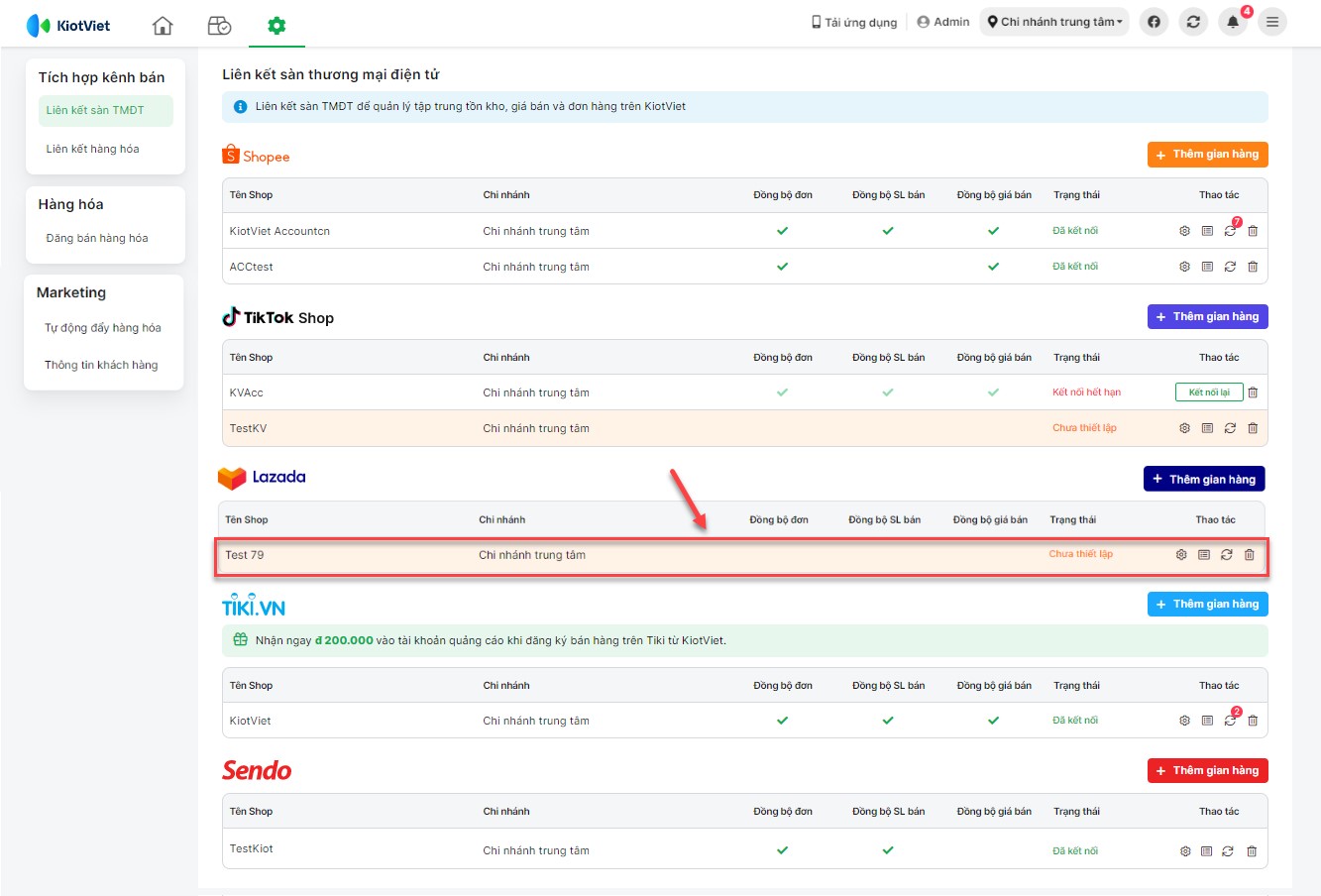
- Nếu có lỗi đồng bộ, hệ thống hiển thị số lượng lỗi trên từng shop, bạn kích vào
 (1) để chuyển sang màn hình xem thông tin chi tiết (2). Tại đây, hệ thống sẽ mở tab có thông tin lỗi tương ứng và tự động lọc theo shop.
(1) để chuyển sang màn hình xem thông tin chi tiết (2). Tại đây, hệ thống sẽ mở tab có thông tin lỗi tương ứng và tự động lọc theo shop.
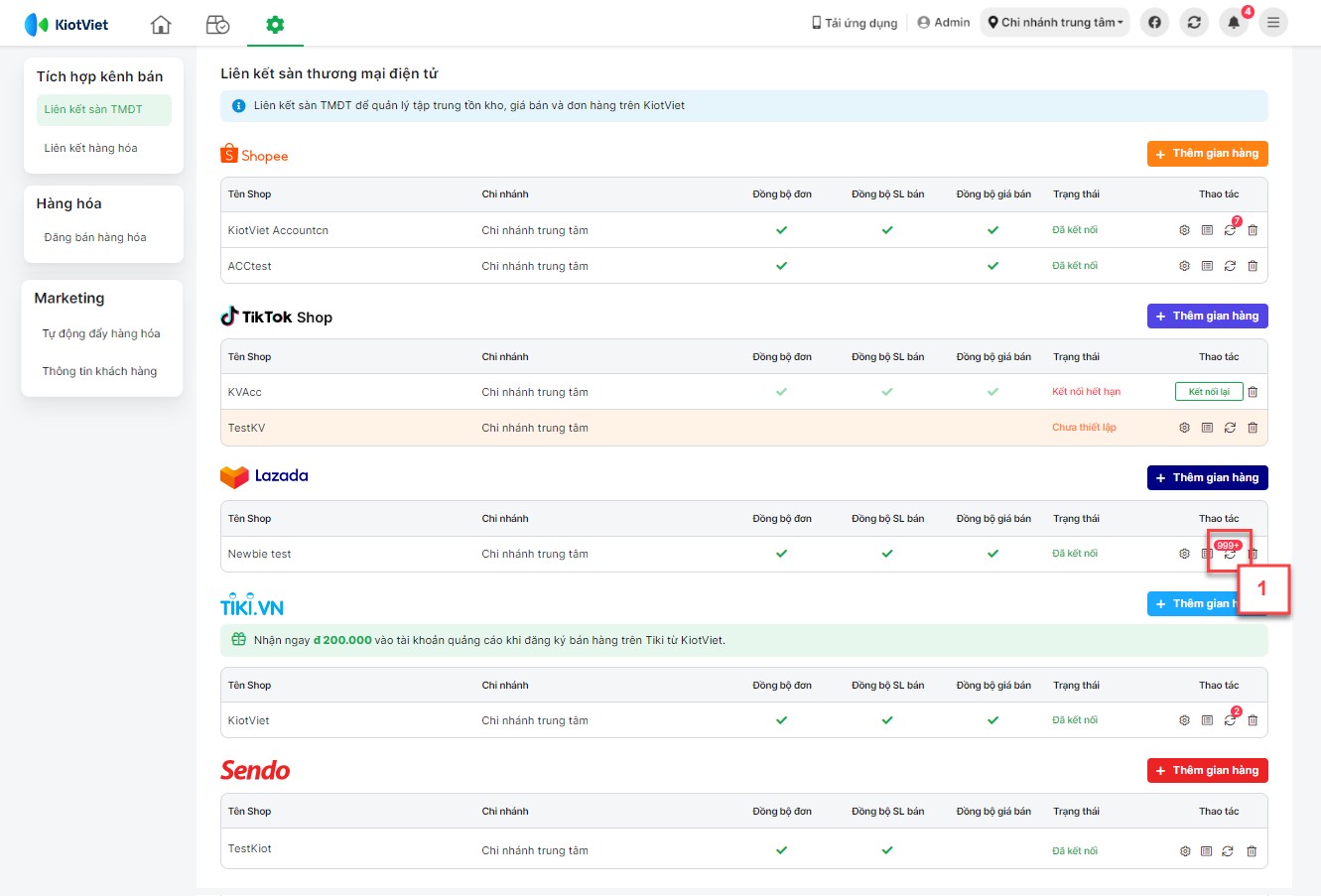
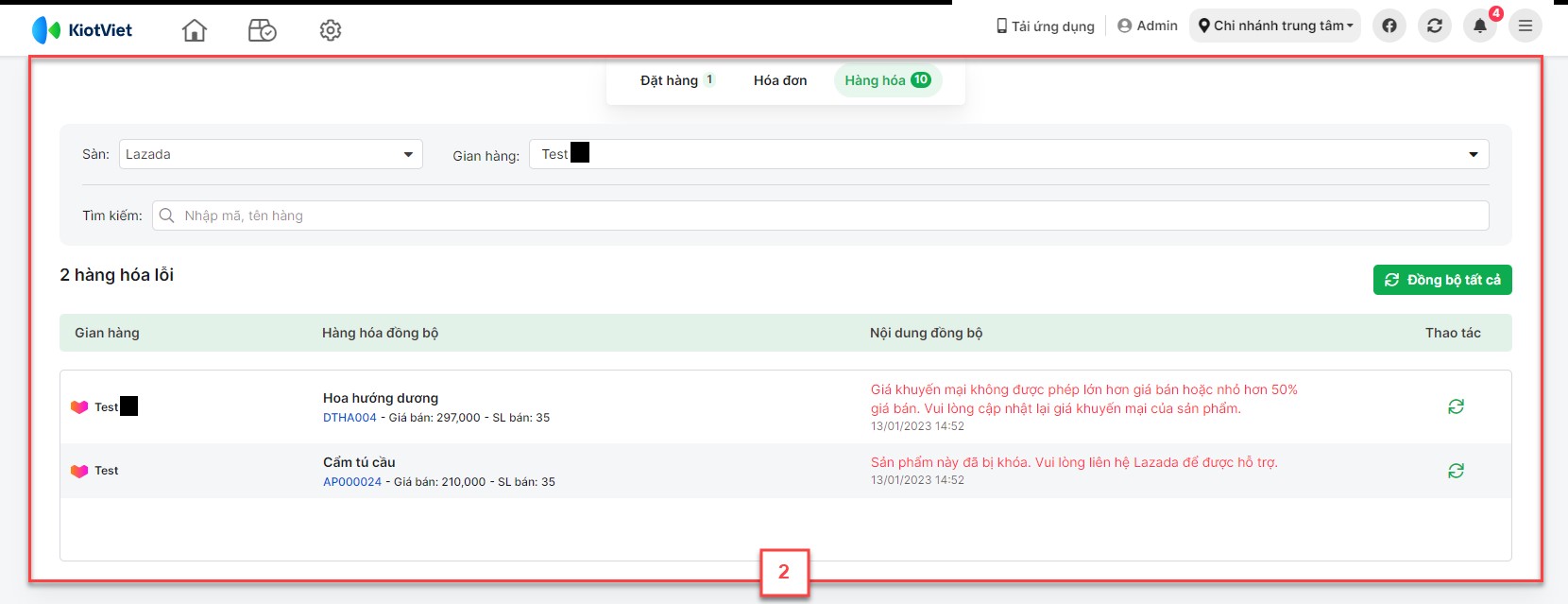
- Thời hạn kết nối với 1 shop Lazada trên KiotViet tối đa 180 ngày. KiotViet sẽ hiện thông báo trên màn hình Tổng quan để gian hàng chủ động Kết nối lại khi sắp hết hạn, tránh làm gián đoạn đến quá trình liên kết.
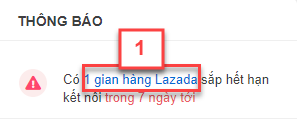
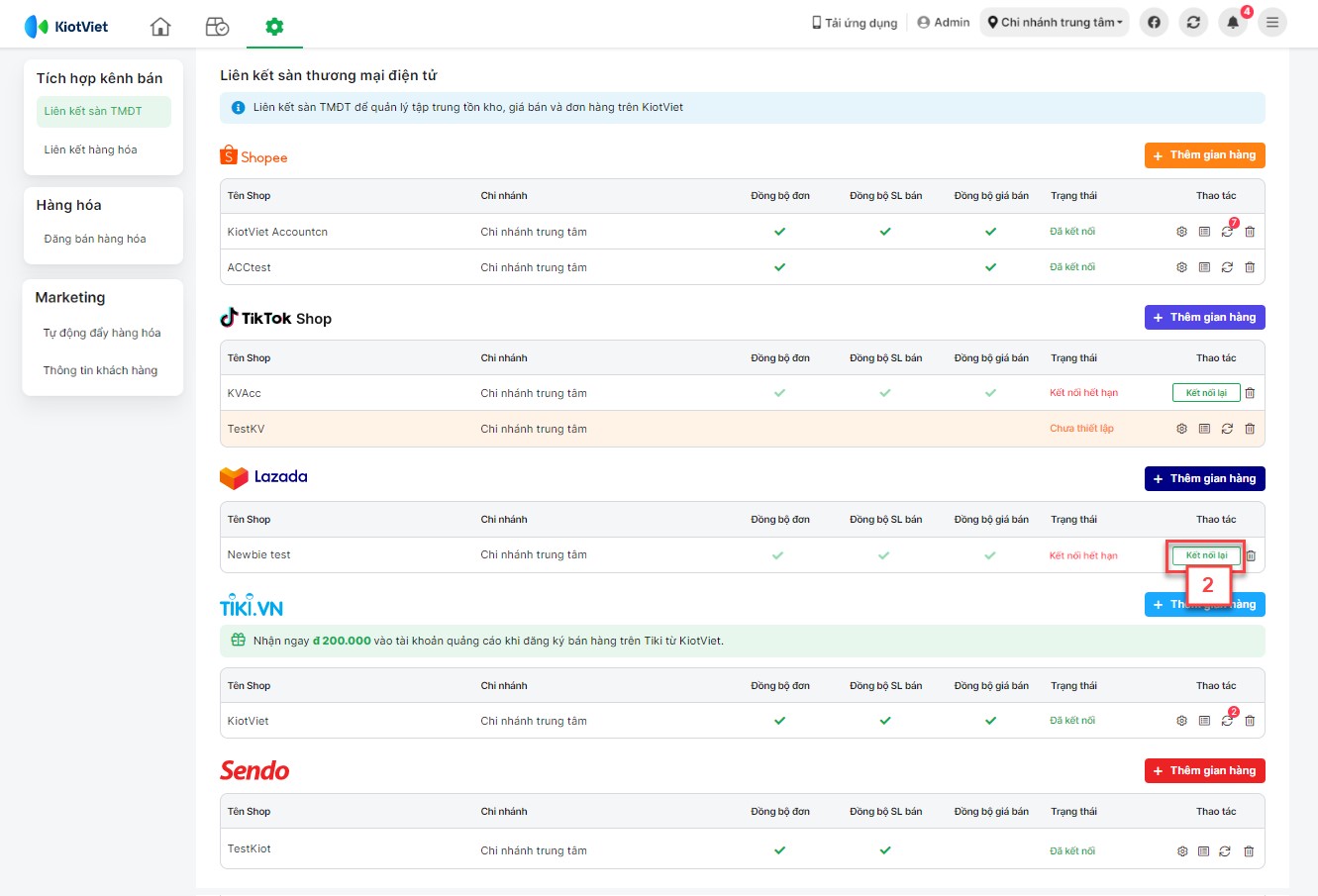
- Để thay đổi Thông tin kết nối, bạn kích ![]() (1) -> hệ thống chuyển sang màn hình để bạn chỉnh sửa thông tin (2) -> kích Lưu để ghi nhận thay đổi (3)
(1) -> hệ thống chuyển sang màn hình để bạn chỉnh sửa thông tin (2) -> kích Lưu để ghi nhận thay đổi (3)
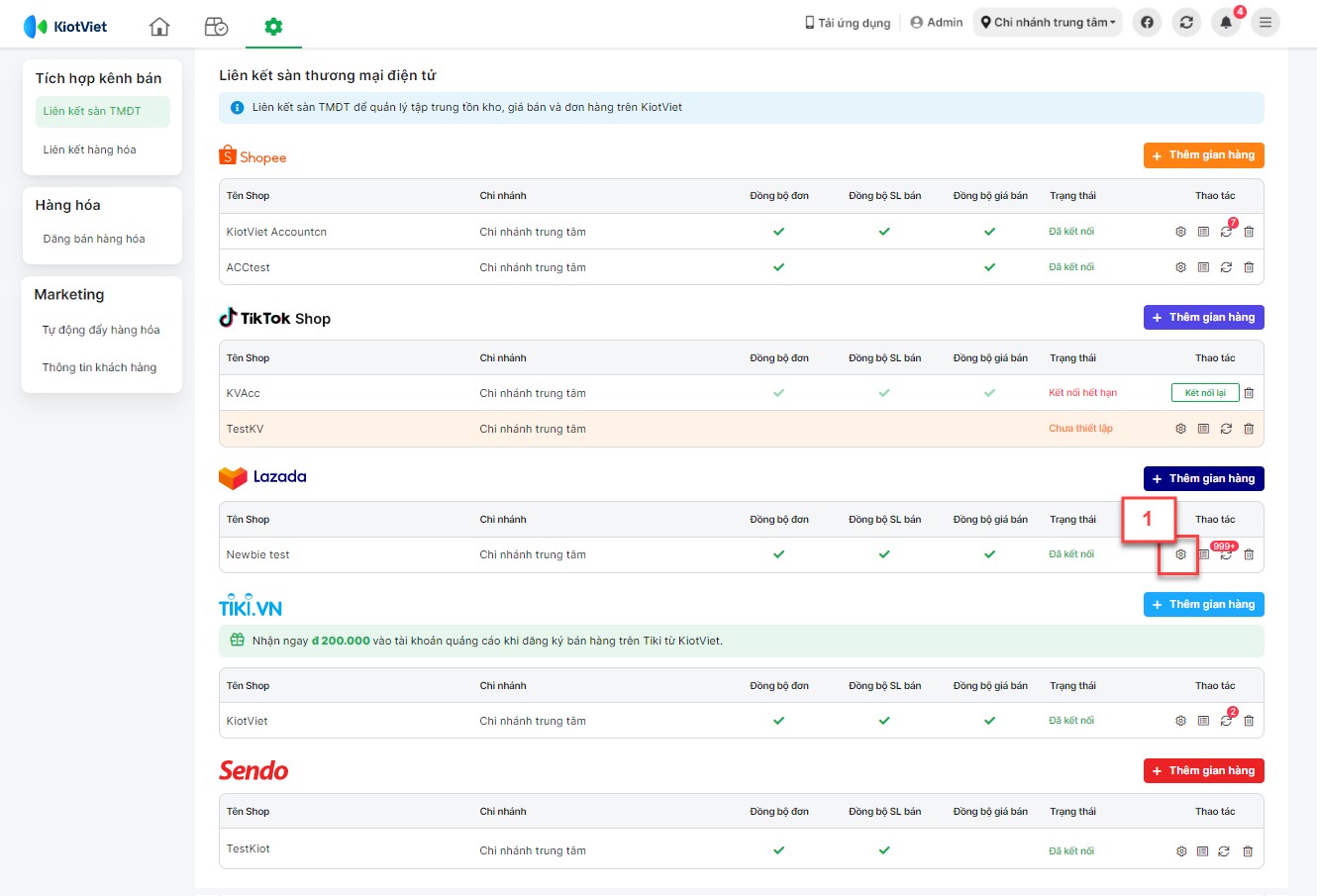
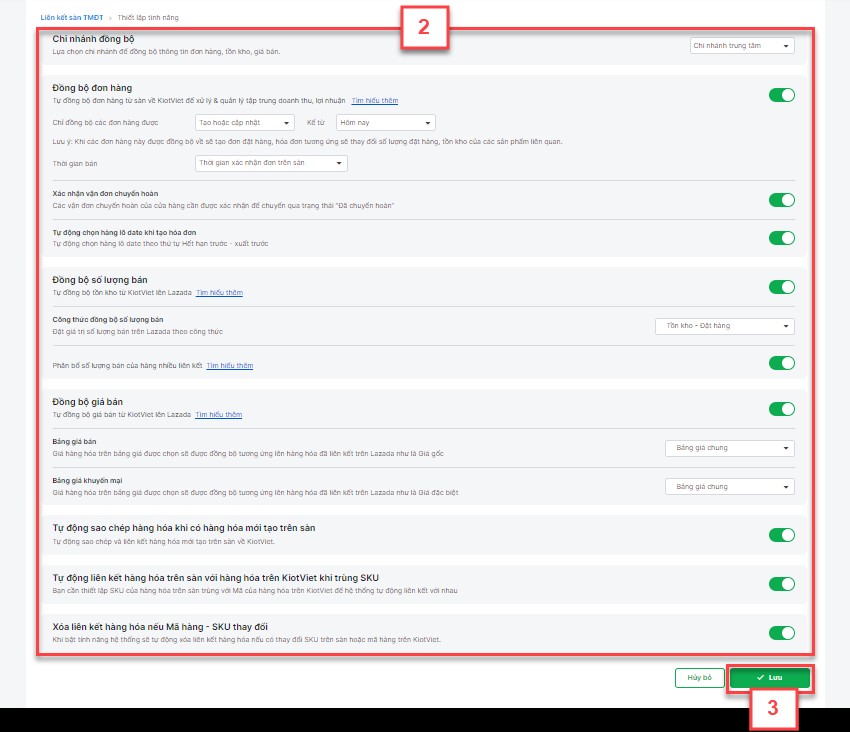
- Để thay đổi Liên kết hàng hóa, bạn kích ![]() (1) -> hệ thống chuyển sang màn hình để bạn chỉnh sửa thông tin (2) -> kích Quay lại để trở về màn hình Liên kết sàn thương mại điện tử (3)
(1) -> hệ thống chuyển sang màn hình để bạn chỉnh sửa thông tin (2) -> kích Quay lại để trở về màn hình Liên kết sàn thương mại điện tử (3)
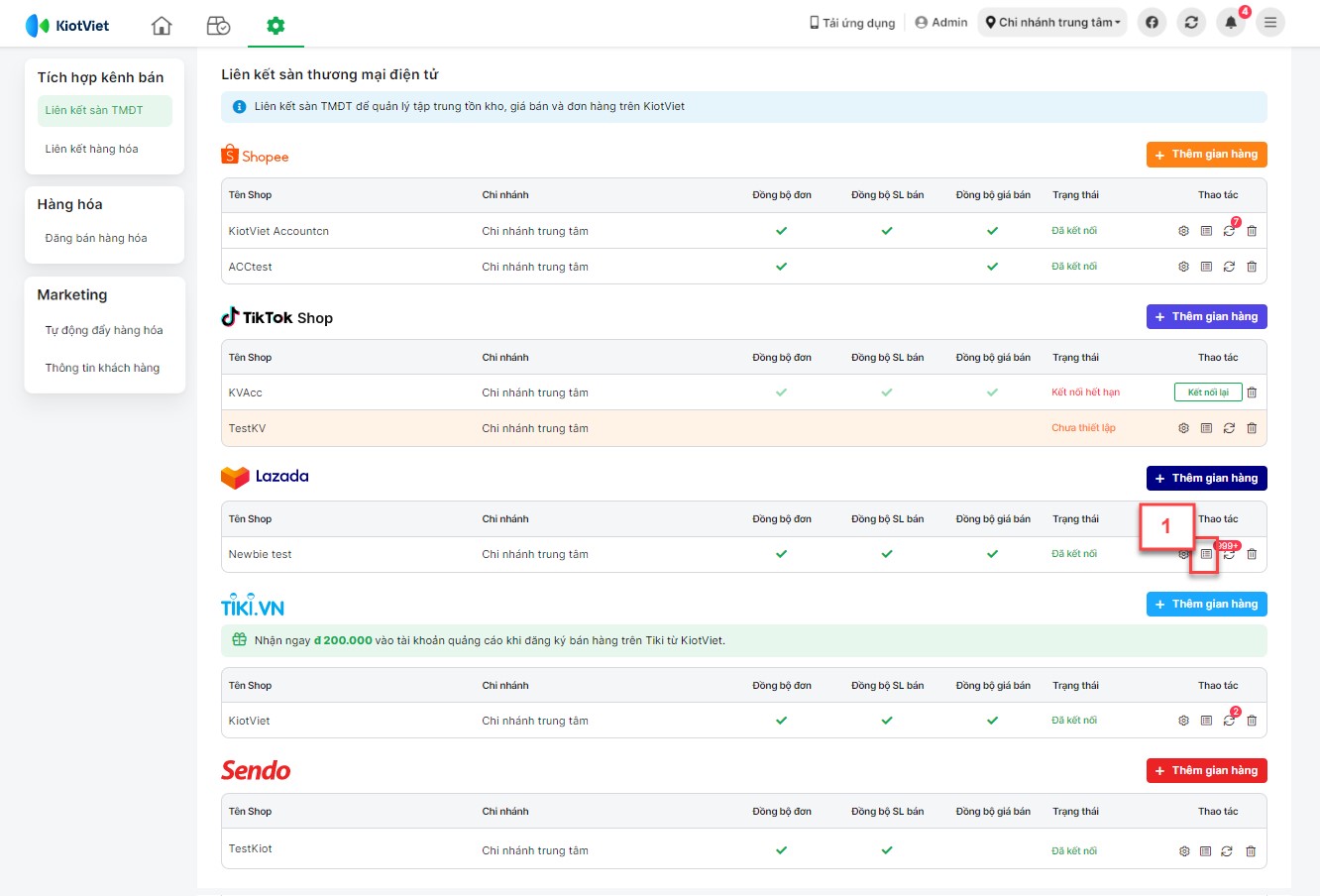
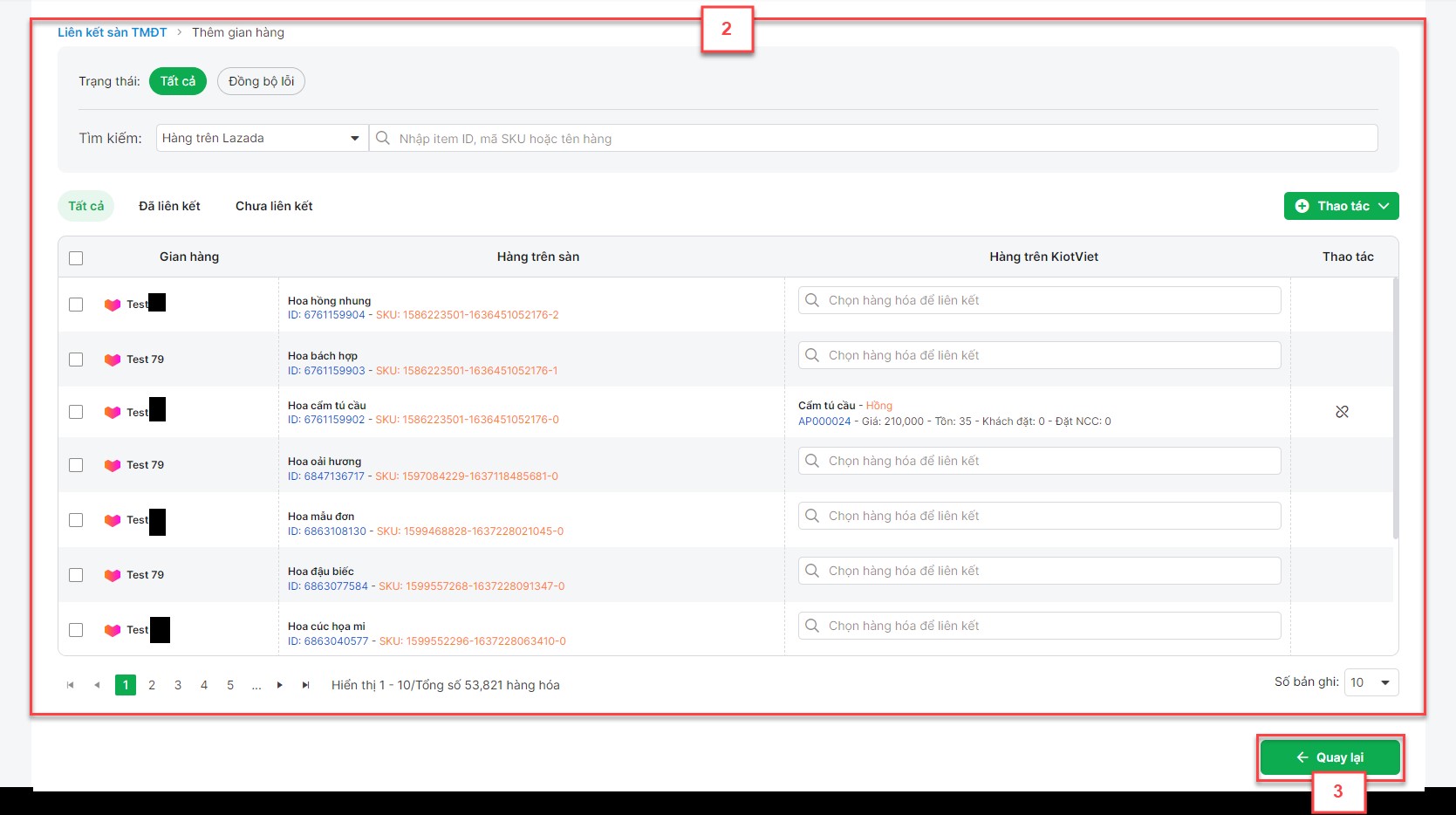
- Trên màn hình Liên kết sàn TMĐT, bạn kích vào biểu tượng ![]() trên dòng kết nối cần xóa (1).
trên dòng kết nối cần xóa (1).
- Kích Xác nhận để chắc chắn xóa kết nối (2), hệ thống hiện thông báo xóa dữ liệu thành công.
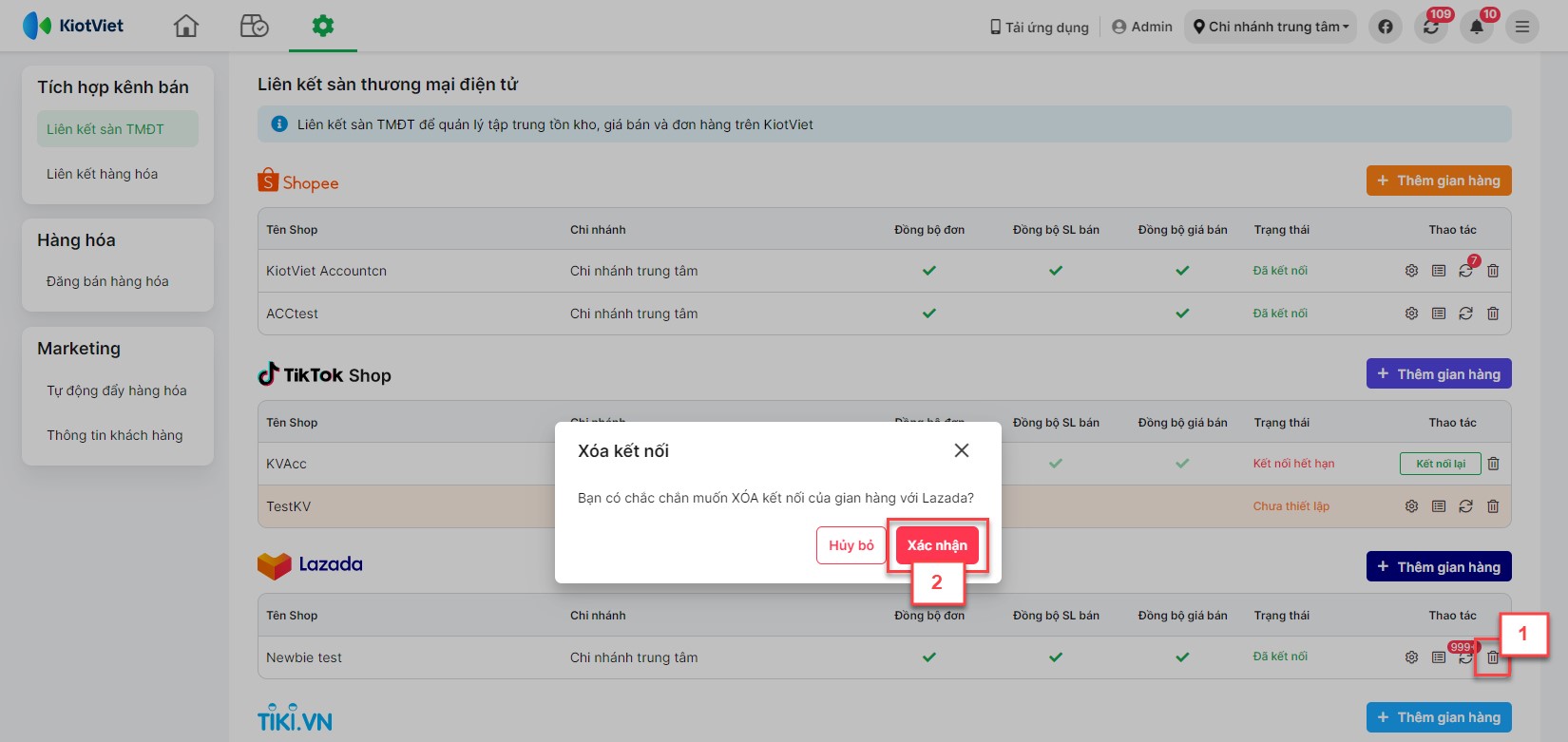
- Trên menu Liên kết hàng hóa tại màn hình Bán hàng trên sàn TMĐT, bạn chọn thông tin trên Bộ lọc cần xem, bao gồm:
- Sàn
- Shop
- Trạng thái: Tất cả hoặc Đồng bộ lỗi.
- Tìm kiếm hàng theo 1 trong 2 cách: Hàng trên sàn hoặc Hàng trên KiotViet.
- Trạng thái liên kết hàng hóa: Tất cả, Đã liên kết hoặc Chưa liên kết.
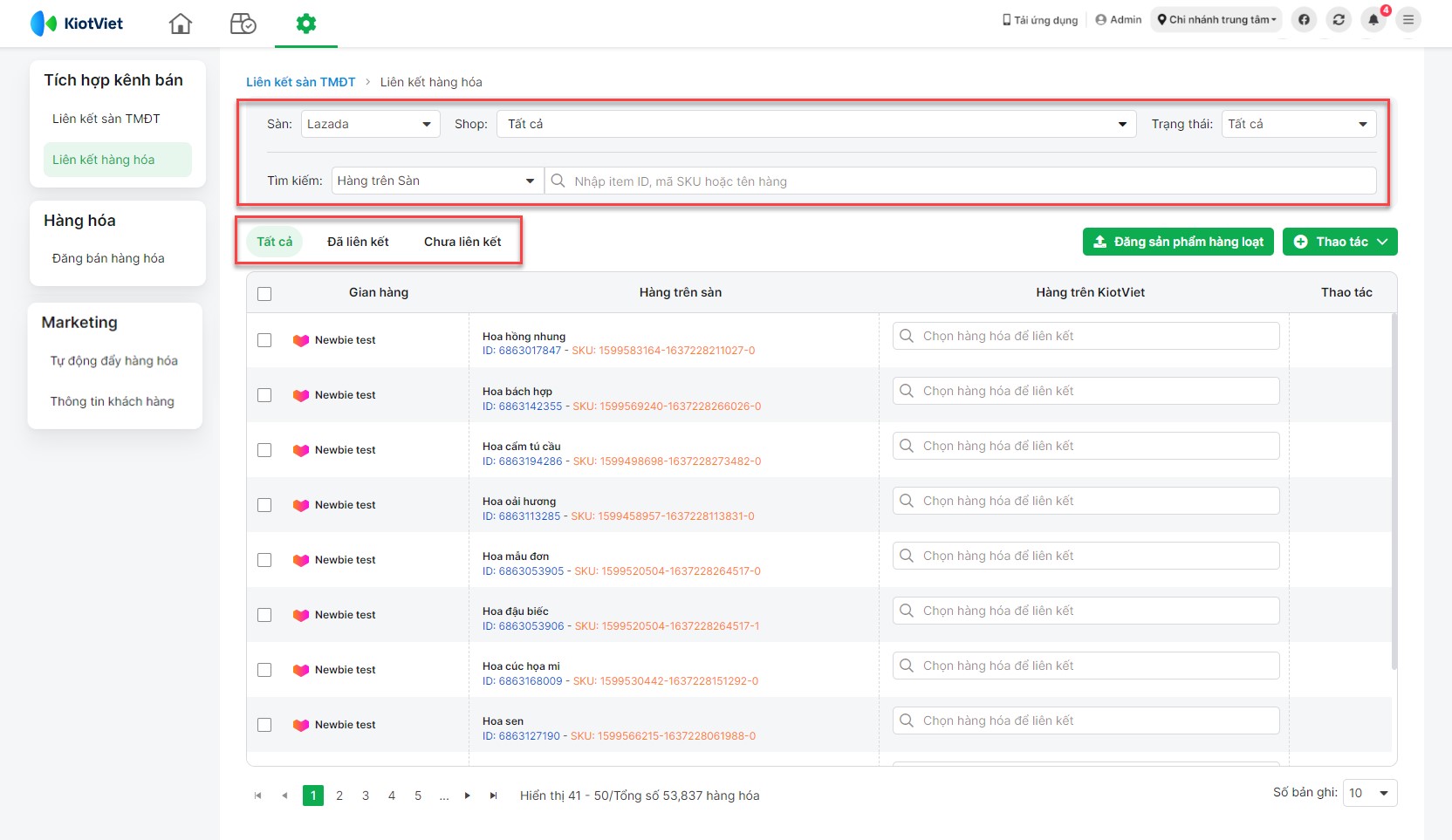
- Tại đây, bạn có thể liên kết hàng hóa (1) hoặc xóa liên kết (2).
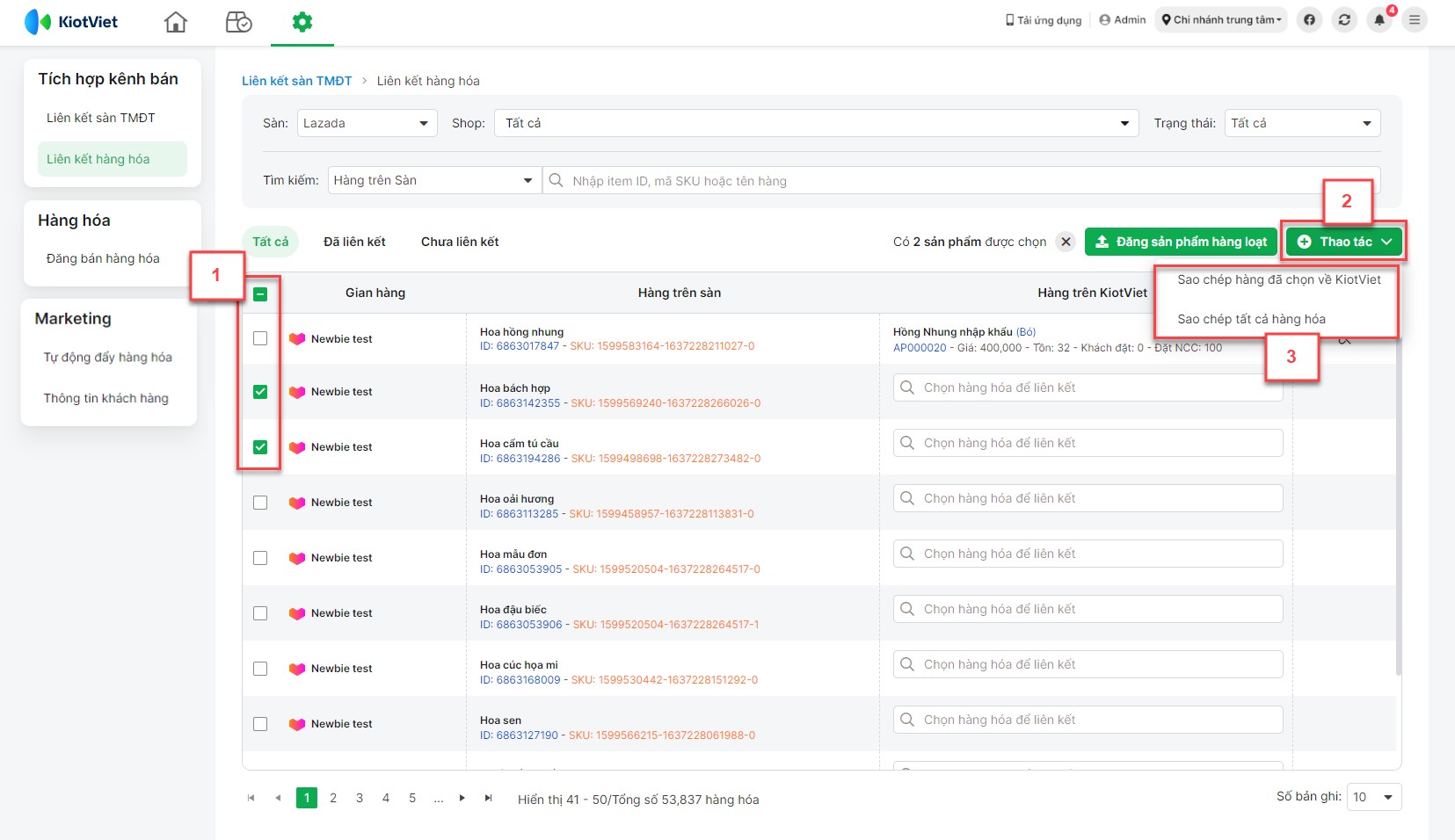
- Lưu ý:
- Bạn không thể xóa liên kết của hàng hóa có mã hàng trên KiotViet trùng với mã SKU trên sàn nếu thiết lập CÓ Tự động liên kết các mặt hàng, nếu trùng Mã hàng – SKU
- Mỗi một hàng hóa trên KiotViet bạn có thể chọn liên kết để đồng bộ với nhiều hàng hóa trên sàn.
- Bạn có thể thực hiện sao chép hàng hóa về KiotViet tương tự như trong Thiết lập trên menu Liên kết sàn TMĐT.
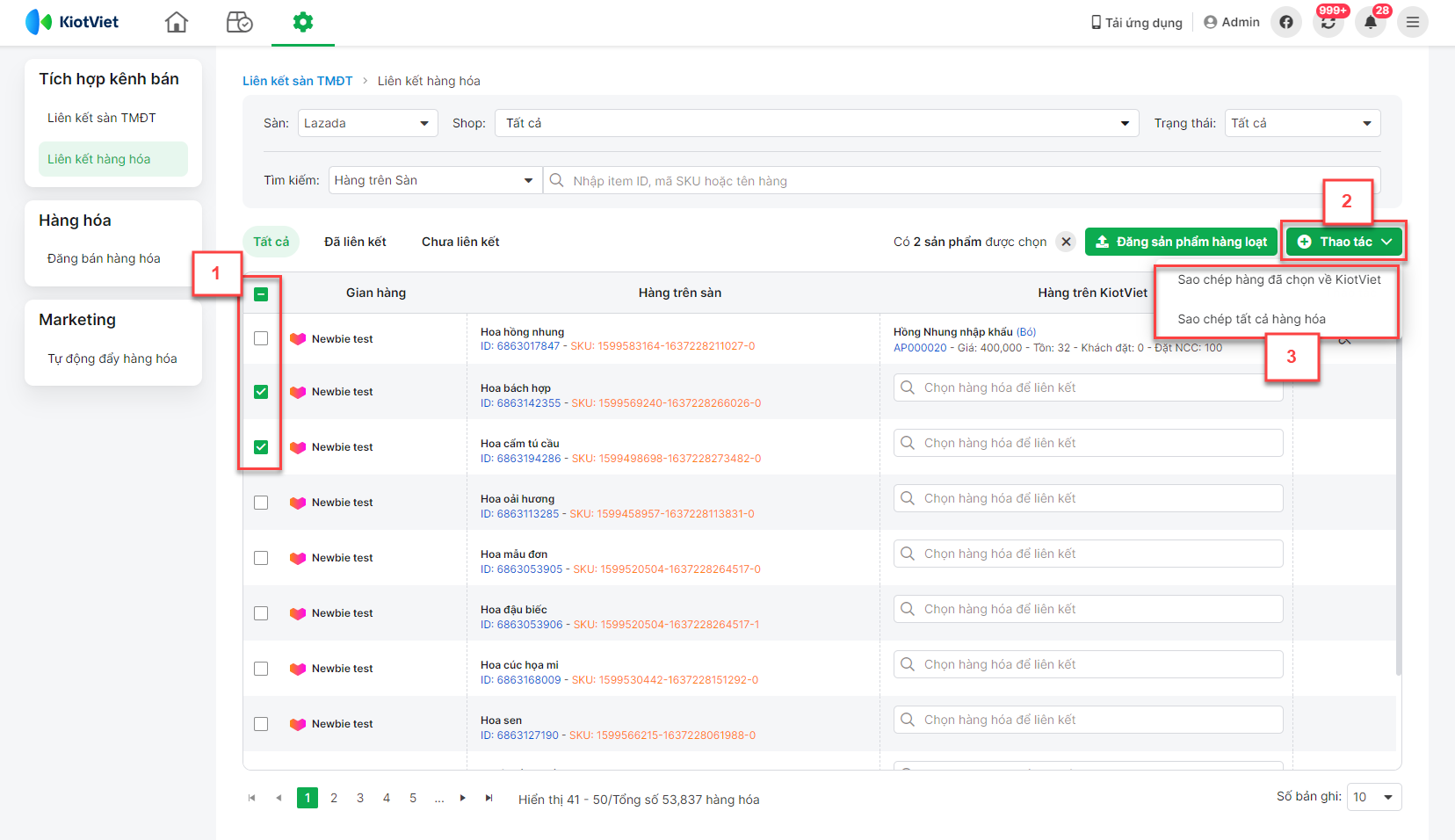
- Ngoài ra, hệ thống còn hỗ trợ đăng sản phẩm hàng loạt từ KiotViet lên sàn. Để xem hướng dẫn chi tiết, bạn kích chọn Đăng sản phẩm hàng loạt.
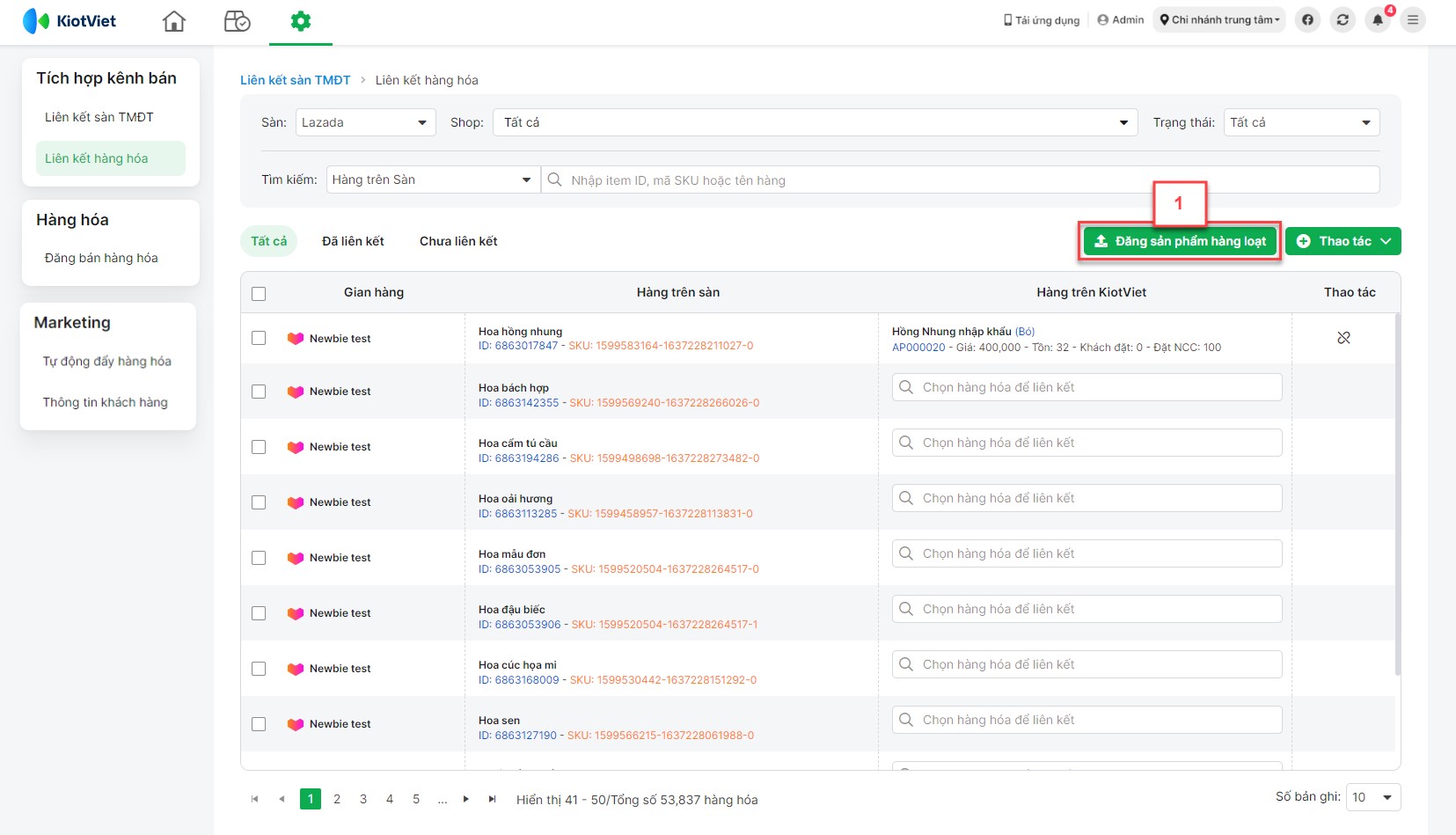
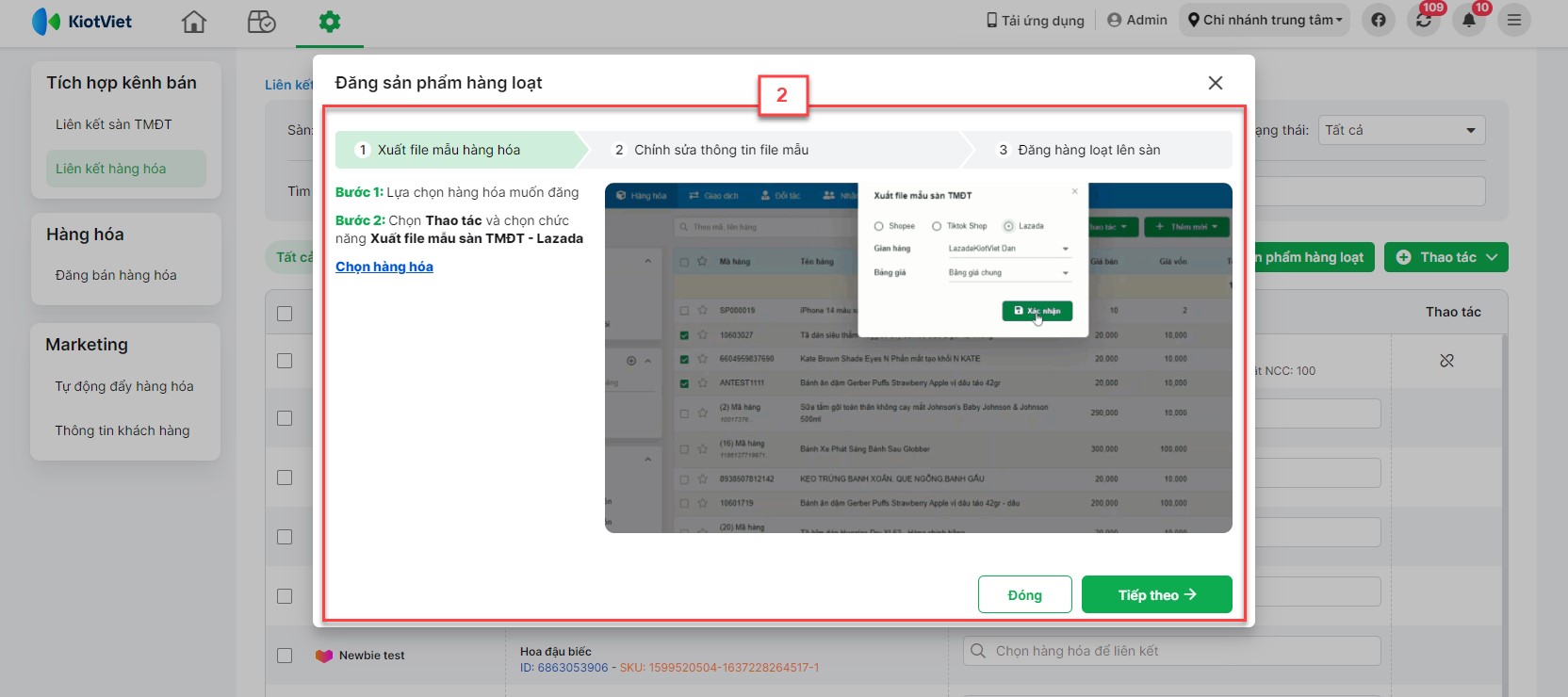
- Thông tin hàng hóa chỉ được đồng bộ thành công từ KiotViet lên Lazada nếu:
- Hàng hóa KiotViet có trạng thái Đang kinh doanh trên chi nhánh mà bạn chọn đồng bộ trong thiết lập kết nối Lazada
- Và hàng KiotViet đã liên kết với hàng hóa này trên kênh bán Lazada (Chi tiết lựa chọn hàng liên kết đồng bộ xem thêm mục III).
- Thông tin hàng hóa được đồng bộ tự động từ KiotViet lên Lazada Seller Center ngay khi có cập nhật, thay đổi.
- Với mỗi thông tin hàng hóa, hệ thống thực hiện đồng bộ 3 thông tin: Số lượng bán, Giá bán và Giá khuyến mại.
- Lưu ý khi đồng bộ: Sản phẩm trên KiotViet là hàng Combo – đóng gói hoặc dịch vụ thì chỉ đồng bộ giá lên Lazada, KHÔNG đồng bộ số lượng bán.
- Chi tiết như sau:
- Số lượng bán: giá trị số lượng bán theo công thức công thức Tồn kho, Đặt hàng, Đặt hàng NCC mà bạn chọn trong kết nối từng Shop Lazada của hàng hóa tại chi nhánh được chọn đồng bộ.
- Khi thực hiện liên kết 1 sản phẩm của KiotViet với nhiều sản phẩm Lazada thì:
- Nếu gian hàng thiết lập Phân bổ số lượng bán của hàng nhiều liên kết thì số lượng bán của 1 sản phẩm trên KiotViet được chia đều cho các sản phẩm đang liên kết trên sàn (kể cả sản phẩm đang tham gia khuyến mại). Trường hợp chia có dư sẽ phân bổ bất kỳ.
- Nếu gian hàng KHÔNG thiết lập Phân bổ số lượng bán của hàng nhiều liên kết thì số lượng bán của mỗi sản phẩm trên sàn đều bằng số lượng của hàng hóa trên KiotViet.
- VD: Hàng X trên KiotViet có số lượng 10.
Shop A trên Lazada có 3 liên kết trùng SKU 1, SKU 2, SKU 3 với hàng X.
- Shop A thiết lập Phân bổ số lượng bán của hàng nhiều liên kết -> số lượng bán trên Lazada phân bổ như sau: SKU 1 – số lượng: 4, SKU 2 – số lượng: 3, SKU 3 – số lượng: 3.
- KHÔNG thiết lập Phân bổ số lượng bán của hàng nhiều liên kết -> số lượng bán trên Lazada của mỗi hàng hóa trên shop đều bằng 10: SKU 1 = SKU 2 = SKU 3 = 10
- Giá bán: là giá trong Bảng giá bán bạn chọn đồng bộ.
- Giá khuyến mại: là giá trong Bảng giá khuyến mại bạn chọn đồng bộ, sẽ không đồng bộ giá khuyến mại khi:
- Bạn không chọn bảng giá khuyến mại
- Hoặc Hàng hóa không nằm trong bảng giá khuyến mại được chọn
- Hoặc khi bảng giá khuyến mại được chọn hết hiệu lực hoặc không còn hợp lệ
Nếu trên mỗi thiết lập kết nối Lazada, bạn chọn thiết lập Tự động liên kết các mặt hàng, nếu trùng Mã hàng – SKU, thì hệ thống sẽ tự động lưu liên kết đồng bộ 2 hàng hóa này với nhau khi:
- Các hàng hóa trên KiotViet và Lazada có trùng mã hàng và Seller SKU và
- Hàng trên KiotViet chưa có liên kết nào với hàng hóa trên Shop Lazada này, cũng như hàng trên Lazada chưa có liên kết nào với hàng hóa trên KiotViet.
Ngoài việc lựa chọn hàng liên kết KiotViet với kênh bán trên Lazada tại màn hình Bán hàng trên sàn TMĐT, bạn còn có thể lựa chọn hàng liên kết đồng bộ trong khi thực hiện các thao tác Quản lý hàng hóa, như sau:
- Khi bạn thêm mới hàng hóa trên KiotViet và muốn liên kết ngay hàng hóa này với hàng hóa trên Lazada, tại màn hình Thêm hàng hóa (trong Hàng hóa -> Danh mục hoặc Giao dịch -> Nhập hàng), bạn kích chọn Lưu & Liên kết kênh bán
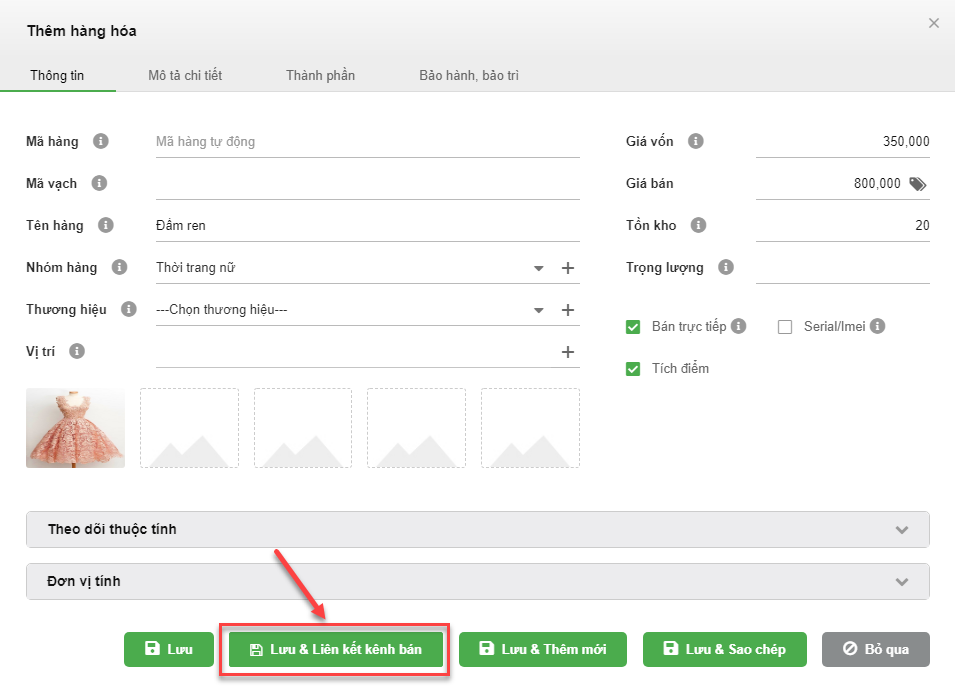
- Sau khi thêm mới hàng hóa thành công, hệ thống chuyển tiếp đến màn hình Nội dung, bạn điền các thông tin bắt buộc trên sàn (5) -> kích Lưu và đăng bán (6)
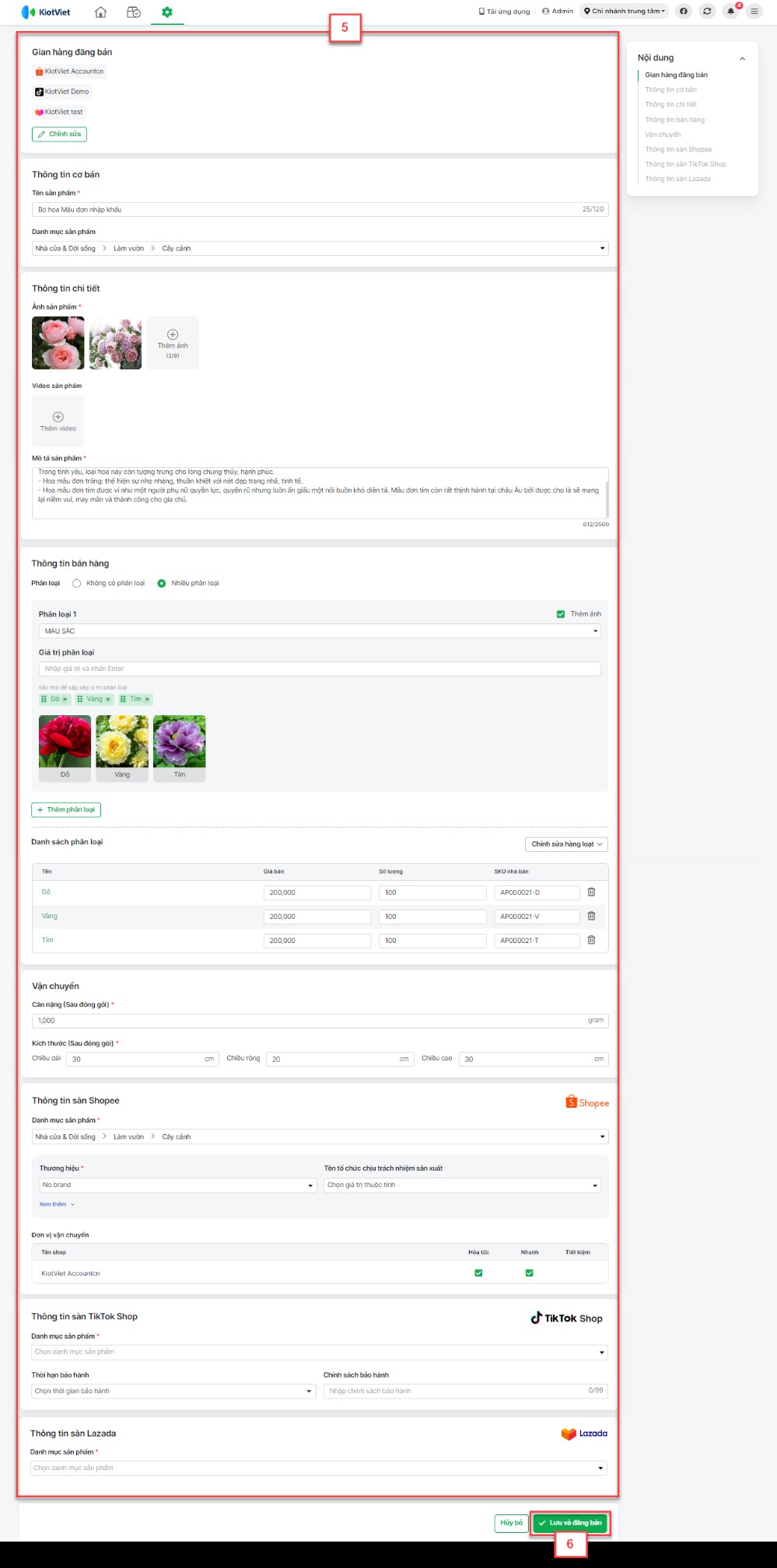
- Các thông tin chi tiết (các thông tin bắt buộc điền sẽ có dấu ![]() ). Ngoài ra, để hỗ trợ gian hàng điền thông tin chính xác, hệ thống hiển thị thông tin yêu cầu, mẹo nhập liệu bên phải màn hình khi người dùng kích vào các trường thông tin: Tên sản phẩm, Danh mục sản phẩm, Ảnh sản phẩm, Mô tả sản phẩm, Giá bán, Số lượng, Vận chuyển, Danh mục sản phẩm trên sàn.
). Ngoài ra, để hỗ trợ gian hàng điền thông tin chính xác, hệ thống hiển thị thông tin yêu cầu, mẹo nhập liệu bên phải màn hình khi người dùng kích vào các trường thông tin: Tên sản phẩm, Danh mục sản phẩm, Ảnh sản phẩm, Mô tả sản phẩm, Giá bán, Số lượng, Vận chuyển, Danh mục sản phẩm trên sàn.

- Gian hàng đăng bán: là các gian hàng sàn bạn chọn trên pop-up Đăng bán hàng hóa ở trên. Bạn có thể lựa chọn lại bằng cách kích vào Chỉnh sửa.
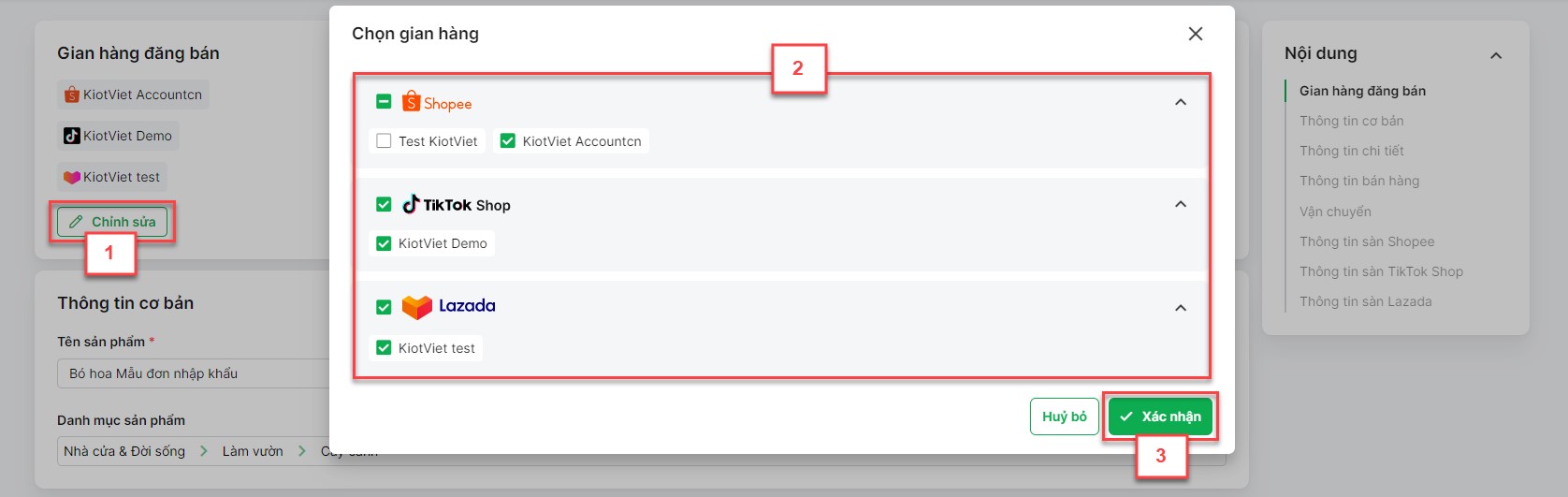
- Thông tin cơ bản bao gồm:
- Tên sản phẩm: đây là thông tin bắt buộc:
- Tự động điền theo thông tin từ KiotViet, bạn có thể thay đổi thông tin.
- Từ 25 đến 120 ký tự.
- Danh mục sản phẩm: bạn cần lựa chọn danh mục theo thông tin trên sàn.
- Tên sản phẩm: đây là thông tin bắt buộc:
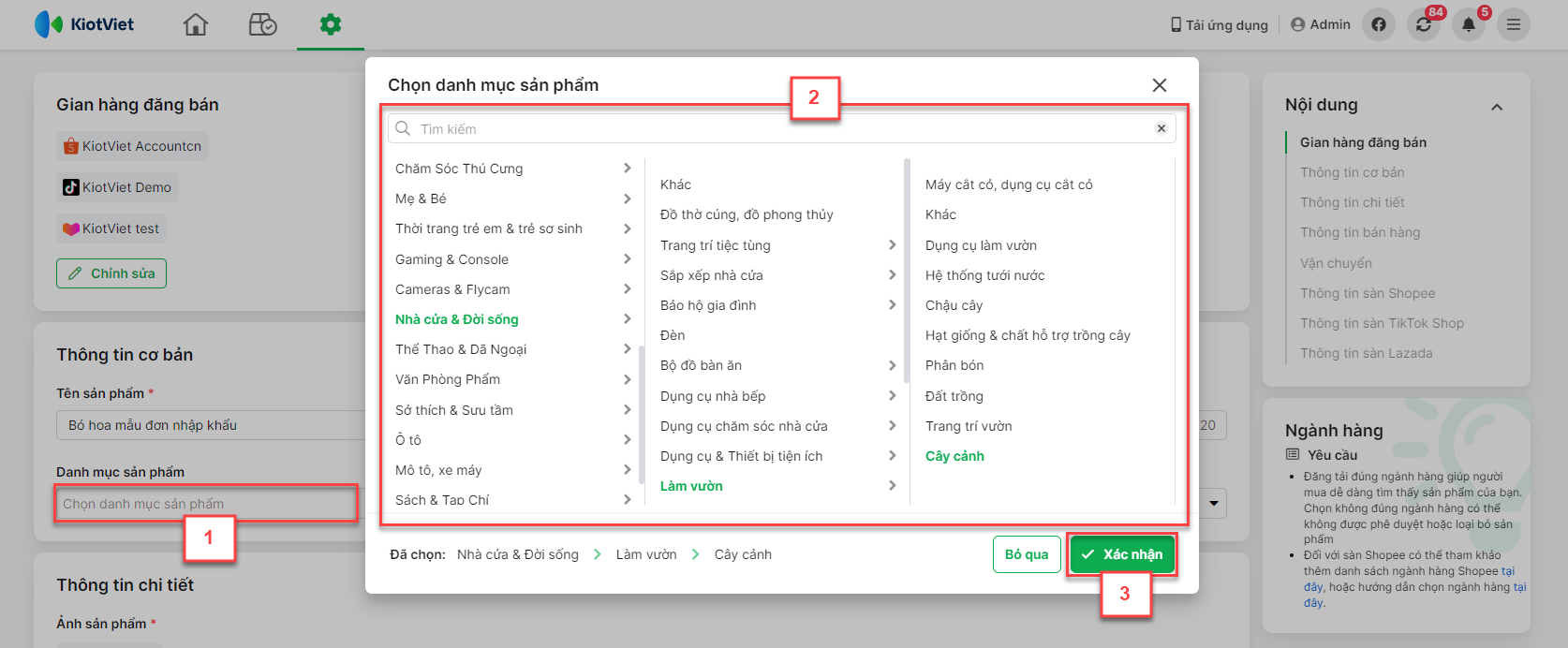
- Thông tin chi tiết: đây là thông tin bắt buộc, bao gồm:
- Ảnh sản phẩm:
- Ít nhất 1 ảnh, tối đa 9 ảnh.
- Tự động điền theo thông tin từ KiotViet, bạn có thể thay đổi thông tin. Trường hợp là hàng hóa cùng loại thì tất cả sẽ lấy theo hàng hóa cha.
- Dung lượng mỗi ảnh tối đa 2.0 MB.
- Chỉ cho phép file dạng ảnh.
- Mô tả sản phẩm:
- Tự động điền theo thông tin từ KiotViet, bạn có thể thay đổi thông tin.
- Từ 100 đến 2500 ký tự (bao gồm cả khoảng cách).
- Ảnh sản phẩm:
- Thông tin bán hàng: bạn chọn 1 trong 2 phân loại:
- Không có phân loại:
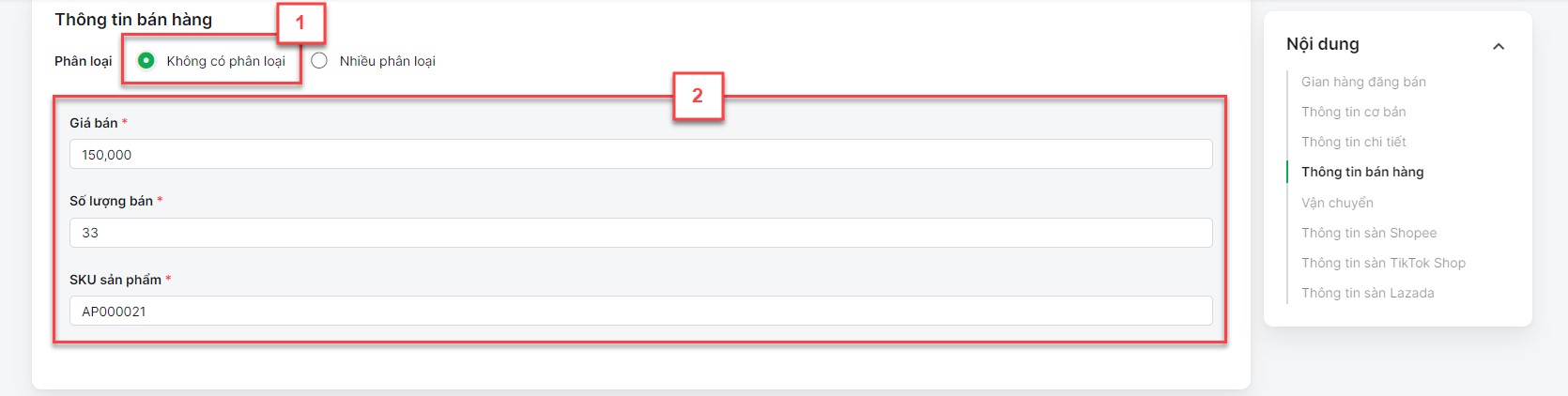
- Nhiều phân loại:
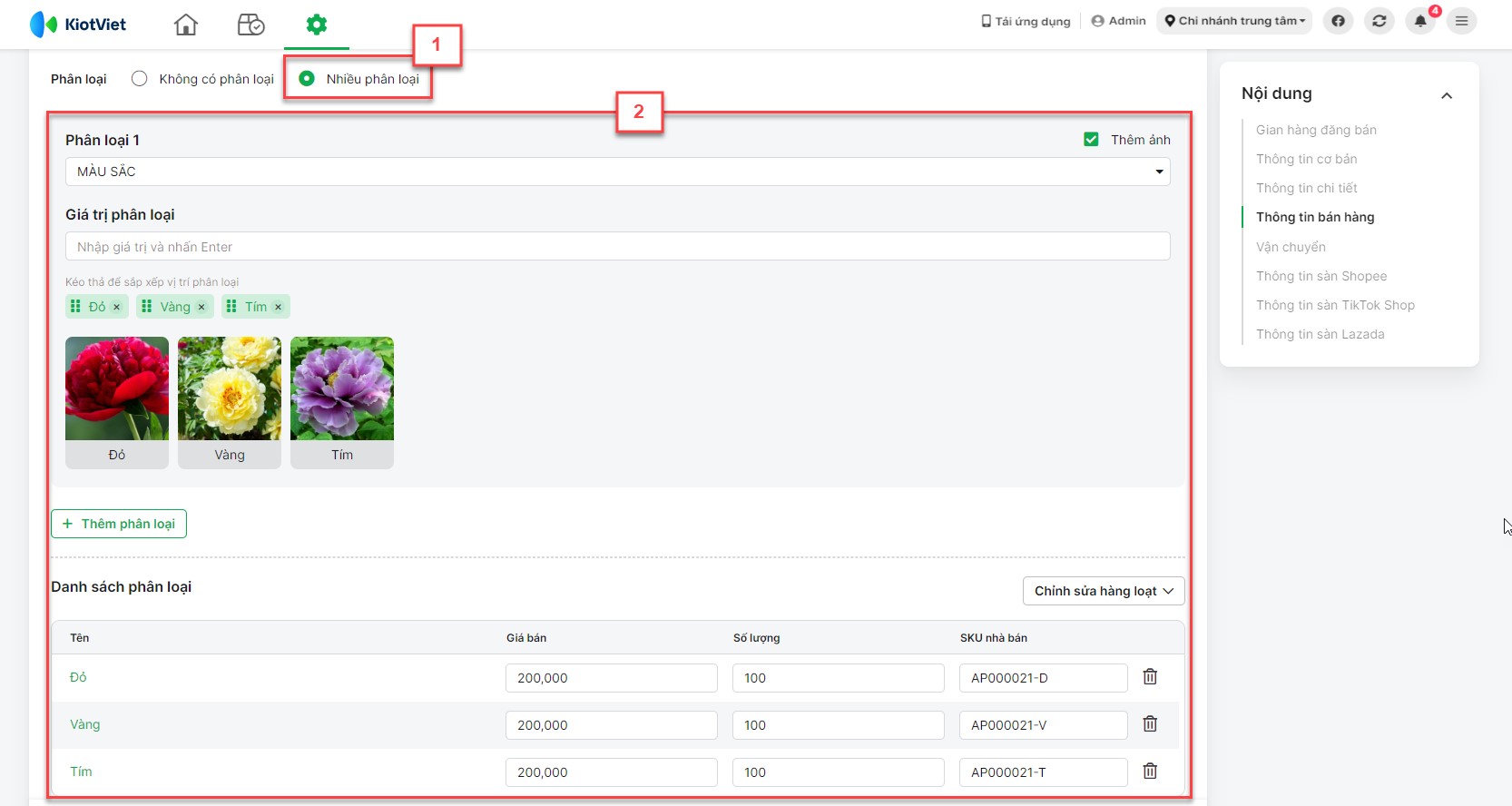
- Tối đa 2 phân loại, bạn chọn theo phân loại có sẵn hoặc thêm mới (giới hạn từ 1 đến 14 ký tự).
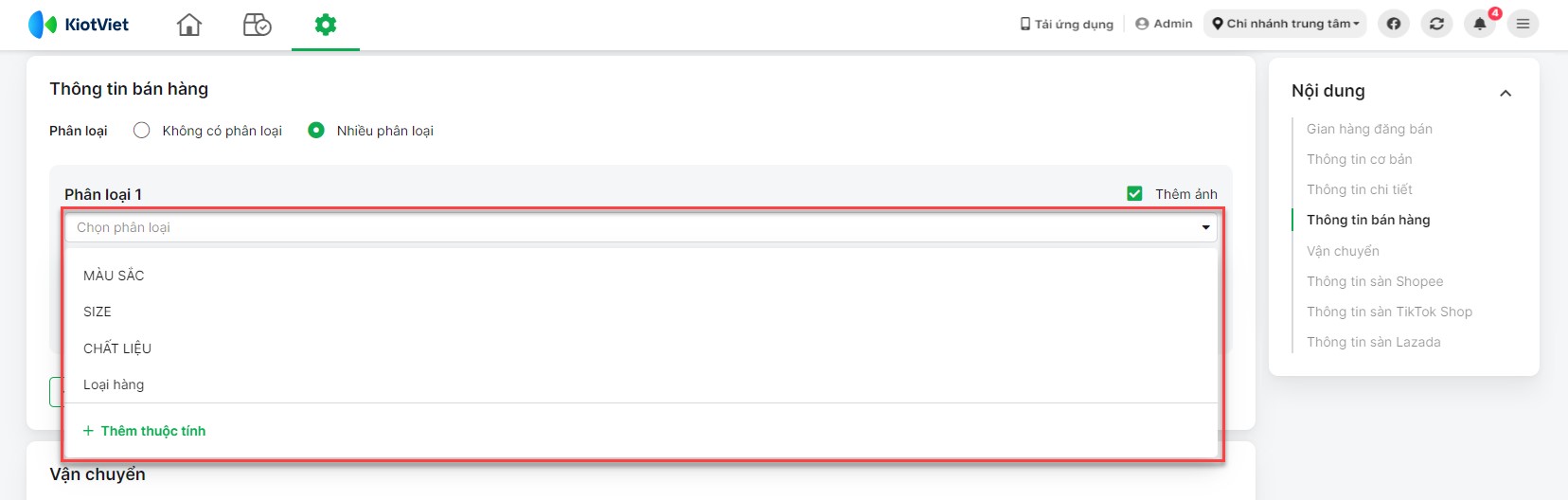
- Ảnh: chỉ hỗ trợ thêm ảnh với phân loại 1.
- Giá trị phân loại: từ 1 đến 20 ký tự.
- Chỉnh sửa hàng loạt: hỗ trợ thao tác cập nhật Giá bán, Số lượng, SKU nhà bán cho tất cả các hàng hóa phân loại.
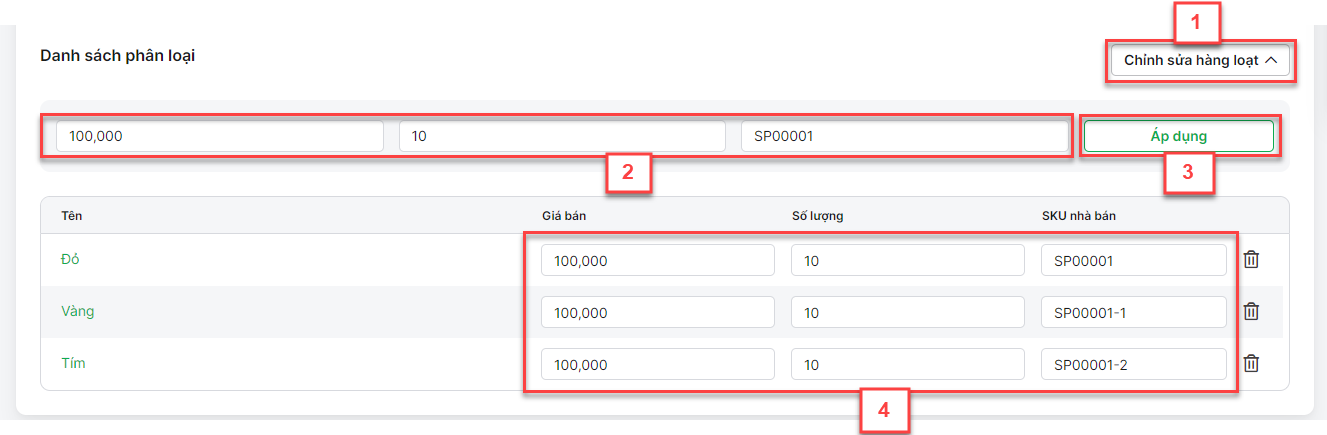
- Giá bán:
- Chỉ cho phép nhập số nguyên trong khoảng 1,000 <= x <= 100,000,000
- Hàng hóa không có phân loại: Tự động điền theo Giá bán hiện tại trên KiotViet. Bạn có thể thay đổi thông tin.
- Hàng hóa có phân loại: giá các phân loại không chênh lệch quá 5 lần.
- Số lượng:
- Chỉ cho phép nhập số nguyên, tối đa 5 chữ số.
- Hàng hóa không có phân loại: Tự động điền theo Tồn kho hiện tại trên KiotViet. Bạn có thể thay đổi thông tin.
- SKU sản phẩm:
- Chỉ cho phép nhập ký tự không dấu và số.
- Từ 1 đến 50 ký tự.
- Hàng hóa không có phân loại: Tự động điền theo Mã hàng hiện tại trên KiotViet. Bạn có thể thay đổi thông tin.
- Hàng hóa có phân loại: Không cho phép nhập trùng SKU của các phân loại trên 1 lần đăng.
- Vận chuyển:
- Cân nặng (Sau đóng gói):
- Chỉ cho phép nhập số nguyên trong khoảng từ 1 đến 80,000.
- Tự động điền theo Trọng lượng của hàng hóa trên KiotViet. Bạn có thể thay đổi thông tin.
- Kích thước (Sau đóng gói): Chỉ cho phép nhập số nguyên trong khoảng từ 1 đến 300.
- Cân nặng (Sau đóng gói):

- Thông tin sàn: bạn chọn danh mục sản phẩm tương ứng trên sàn và điền thông tin chi tiết
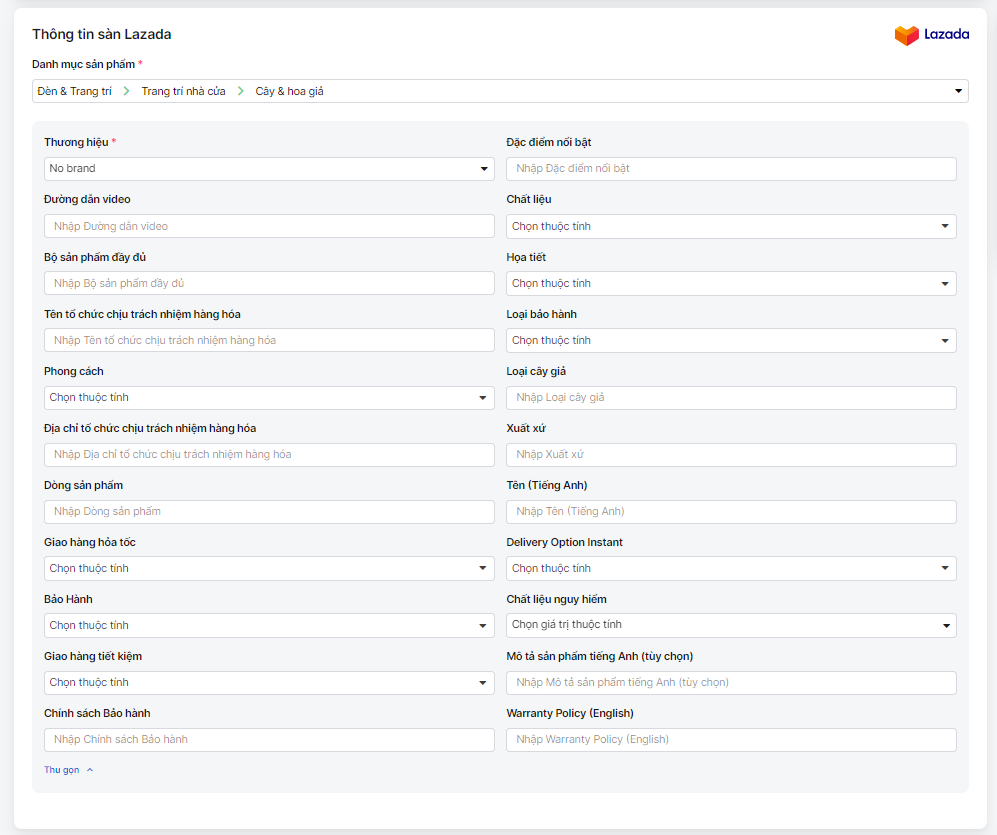
- Để cập nhật lại liên kết kênh bán cho mỗi một hàng hóa, khi xem chi tiết hàng hóa, bạn kích chọn tab Liên kết kênh bán (1) -> kích Cập nhật (2) để mở lên màn hình Liên kết hàng lên TikTok Shop, Tiki, Lazada, Shopee, Sendo và lưu liên kết
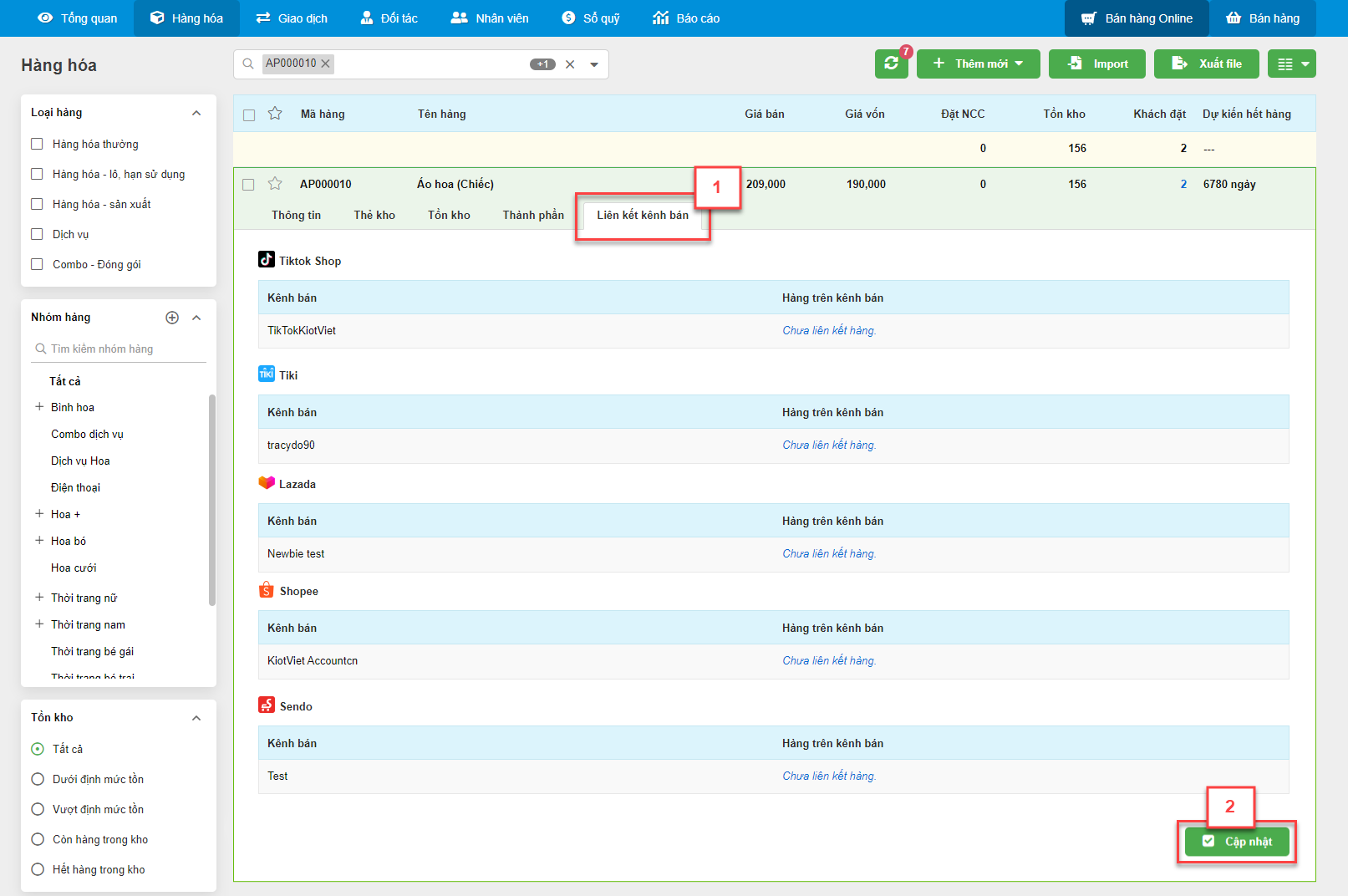
- Lưu ý: Nếu gian hàng của bạn chưa từng lưu kết nối với Shop Lazada, trên tab Liên kết kênh bán, bạn kích chọn Lazada để thêm mới kết nối trước khi cập nhật liên kết hàng hóa.
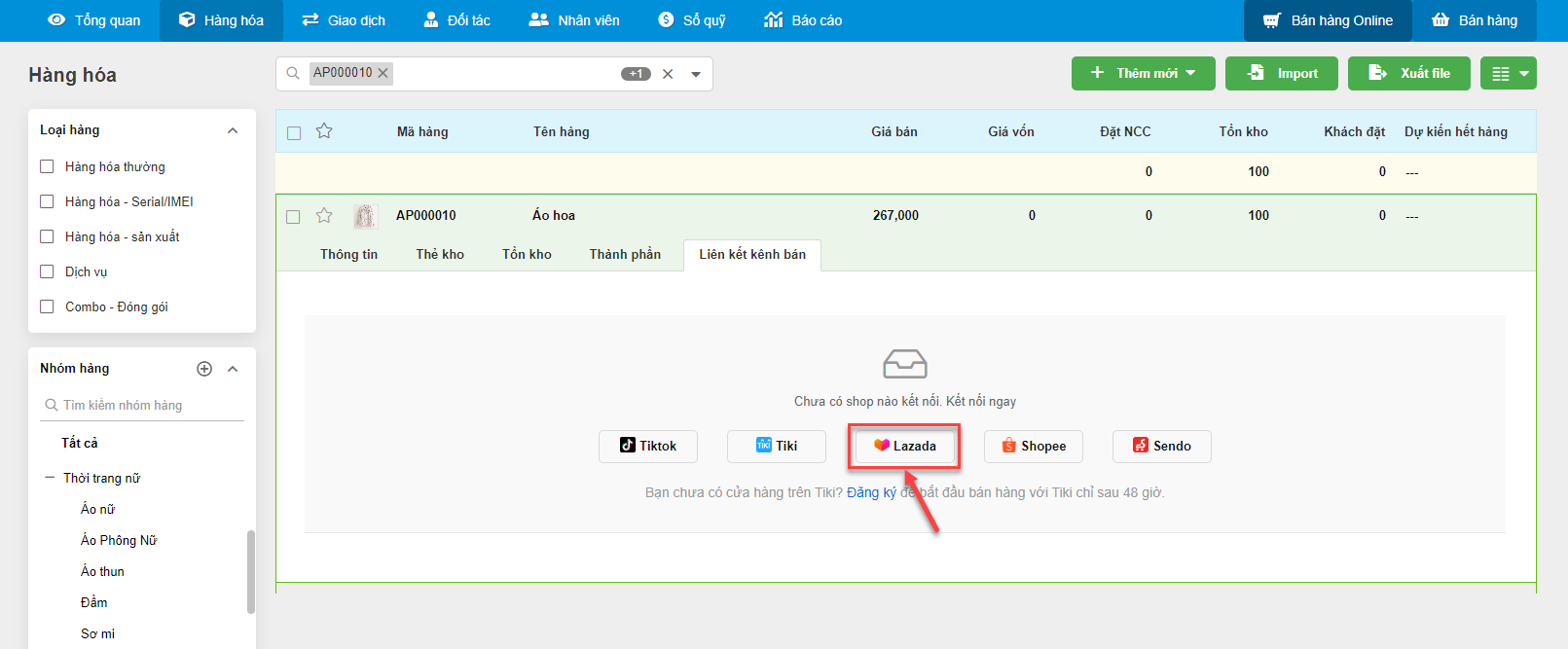
- Trên màn hình Liên kết hàng lên TikTok Shop, Tiki, Lazada, Shopee, Sendo
- Với những hàng hóa trên Lazada chưa có liên kết:
- Bạn kích Chọn hàng liên kết để tìm kiếm và chọn một hàng hóa trên KiotViet cần lưu liên kết:
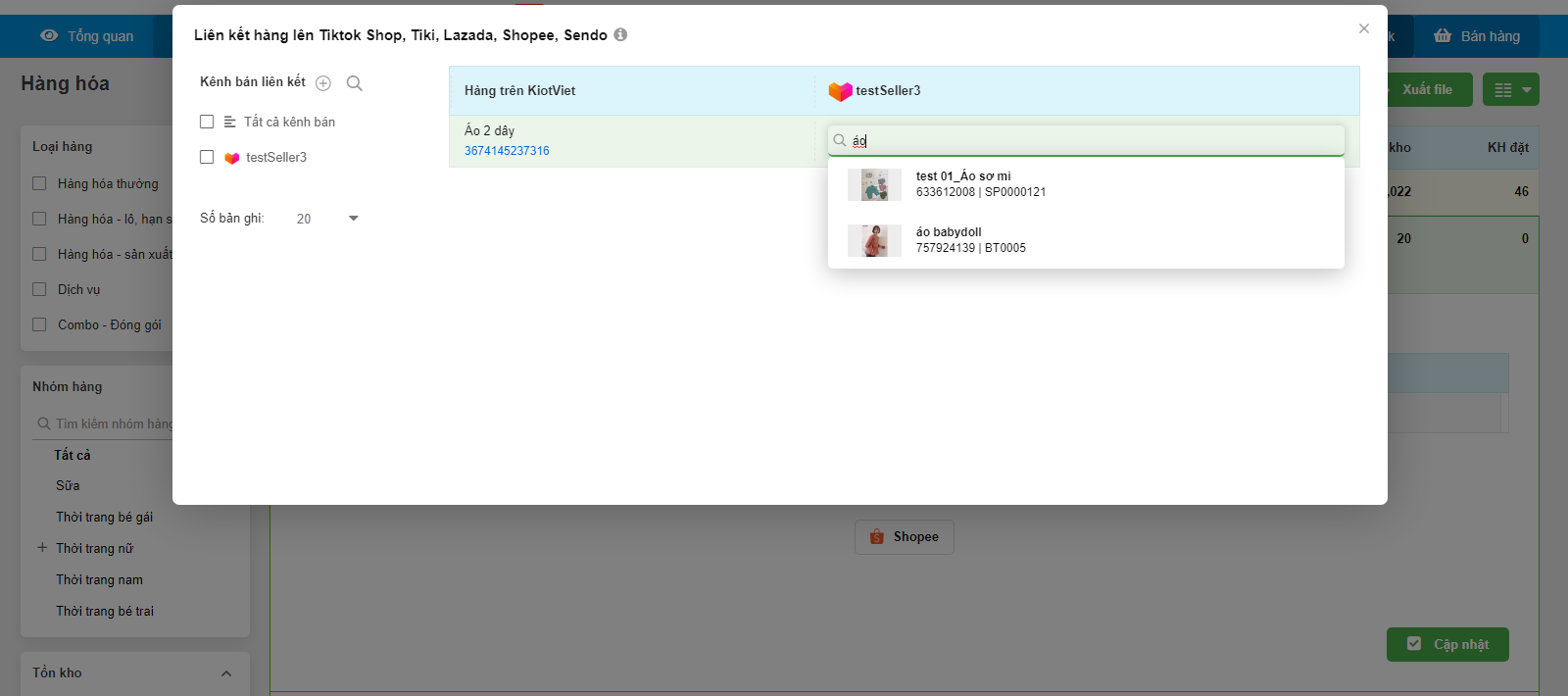
- Với những hàng trên Shop Lazada đã có liên kết:
- Nếu bạn muốn xóa liên kết giữa 2 hàng hóa Lazada và KiotViet, bạn kích biểu tượng

- Nếu bạn muốn xóa liên kết giữa 2 hàng hóa Lazada và KiotViet, bạn kích biểu tượng
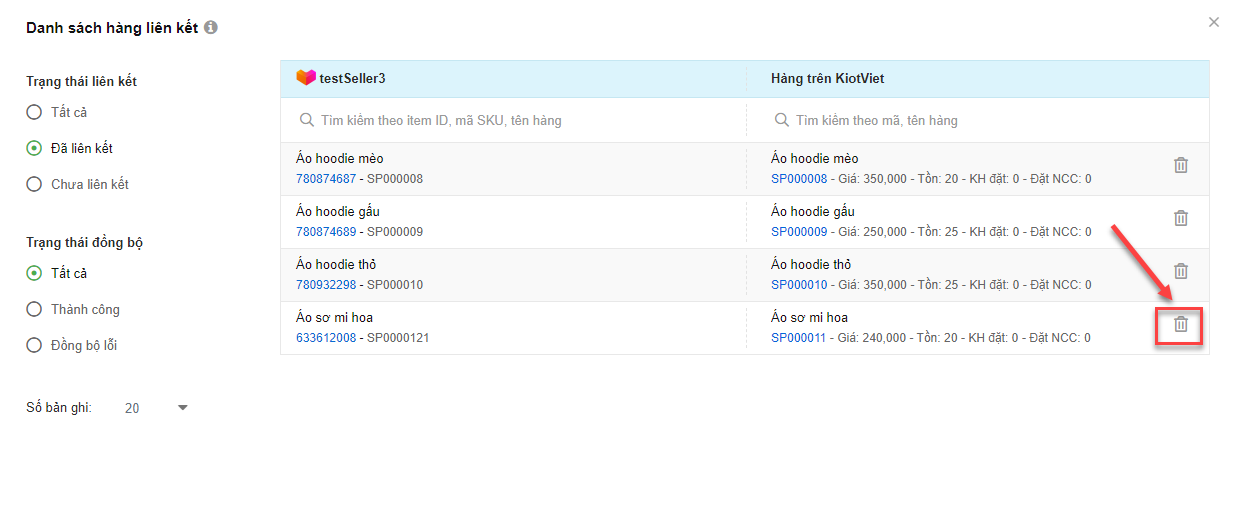
- Lưu ý: Bạn không thể xóa liên kết 2 hàng hóa có mã hàng trên KiotViet trùng với mã Seller SKU trên Lazada nếu thiết lập Tự động liên kết các mặt hàng, nếu trùng Mã hàng - SKU
- Trên màn hình Danh mục hàng hóa, bạn tích chọn các hàng hóa mà bạn cần cập nhật (1) -> kích Thao tác (2) -> chọn Liên kết kênh bán (3)
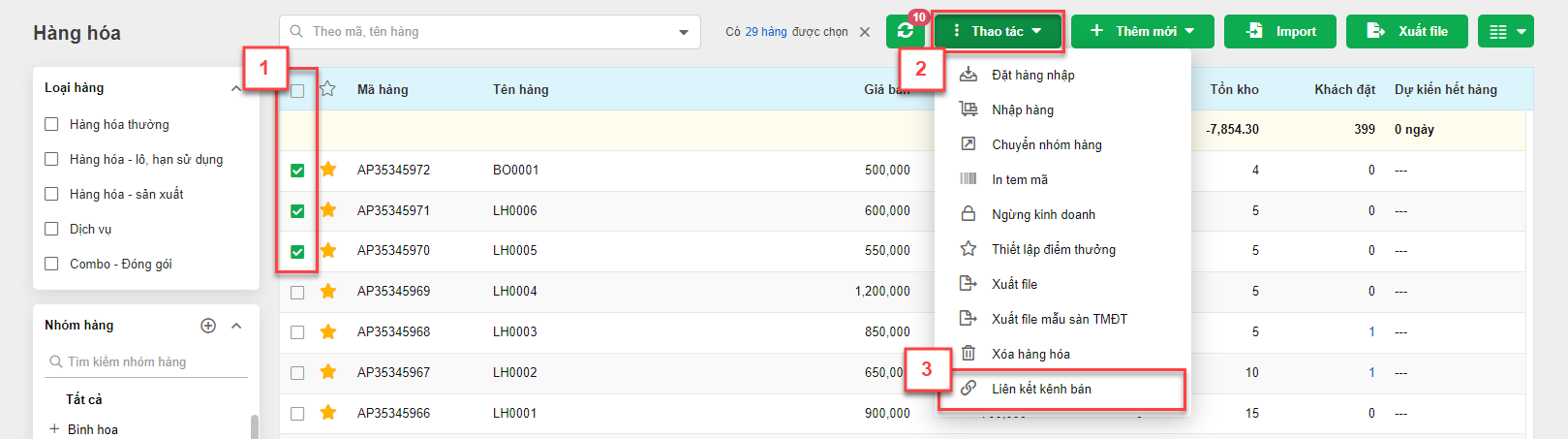
- Hệ thống hiển thị màn hình Liên kết hàng lên TikTok Shop, Tiki, Lazada, Shopee, Sendo. Bạn cập nhật liên kết kênh bán cho các hàng hóa đã chọn tương tự như trên mỗi một hàng hóa.
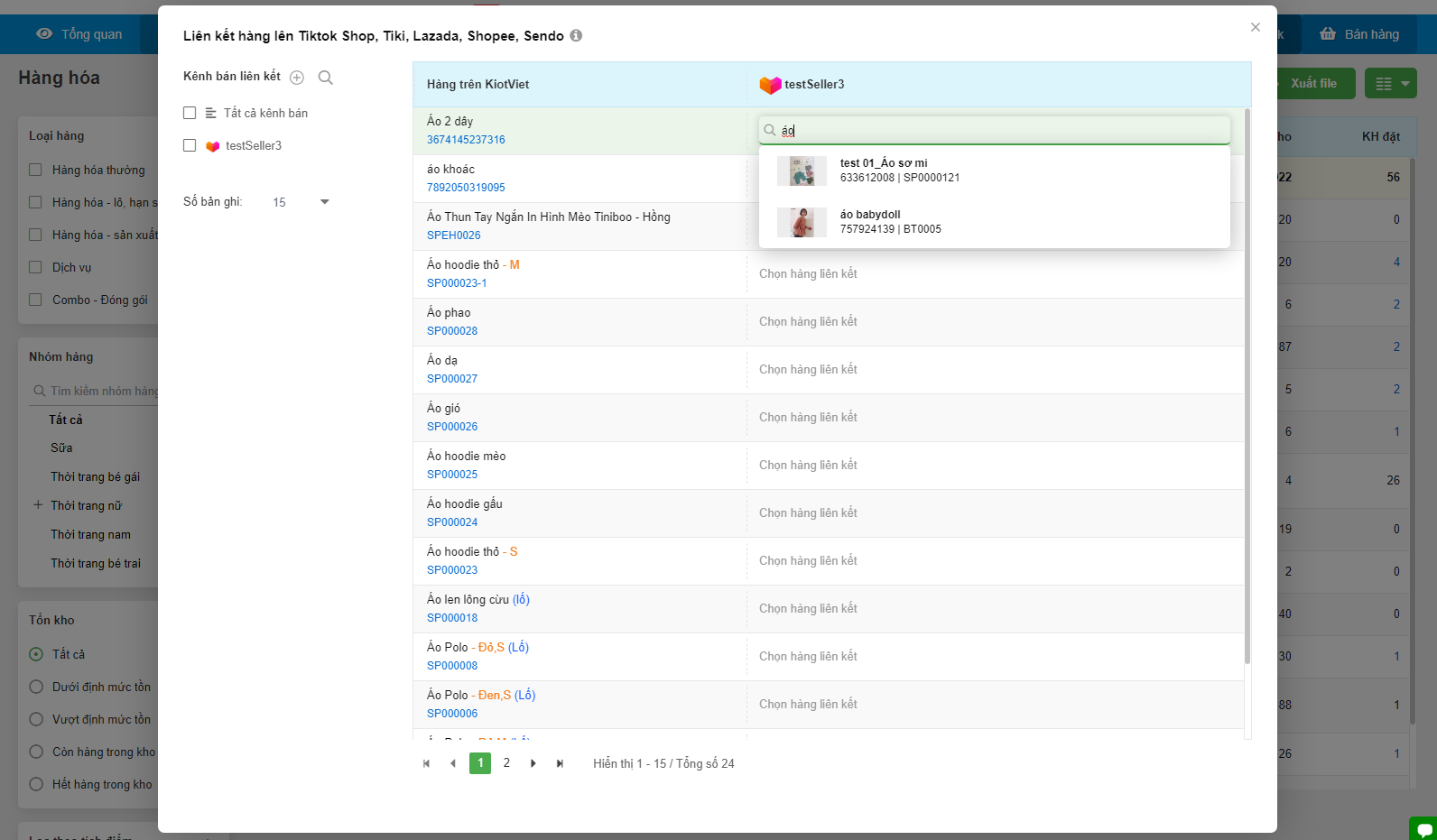
- Lưu ý: Nếu cửa hàng của bạn chưa có kết nối nào với Shop TikTok Shop, Tiki, Lazada, Shopee, Sendo hệ thống hiển thị màn hình sau, bạn kích Thêm kết nối kênh bán hàng để thêm kết nối trước khi cập nhật liên kết hàng
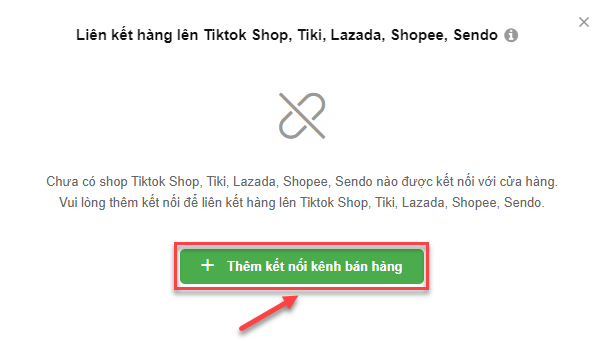
- Tính năng hỗ trợ nhà bán thêm nhanh các hàng hóa đã có trên KiotViet nhưng chưa có trên Lazada.
- Người dùng cần được phân quyền Xem DS và Xuất file trên Danh mục sản phẩm.
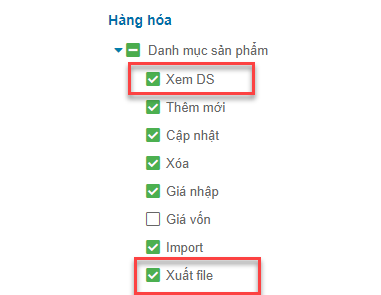
- Trên KiotViet:
- Tại màn hình Danh mục hàng hóa, bạn tích chọn các hàng hóa mà bạn cần thêm trên sàn(1) -> kích Thao tác (2) -> chọn Xuất file mẫu sàn TMĐT (3)
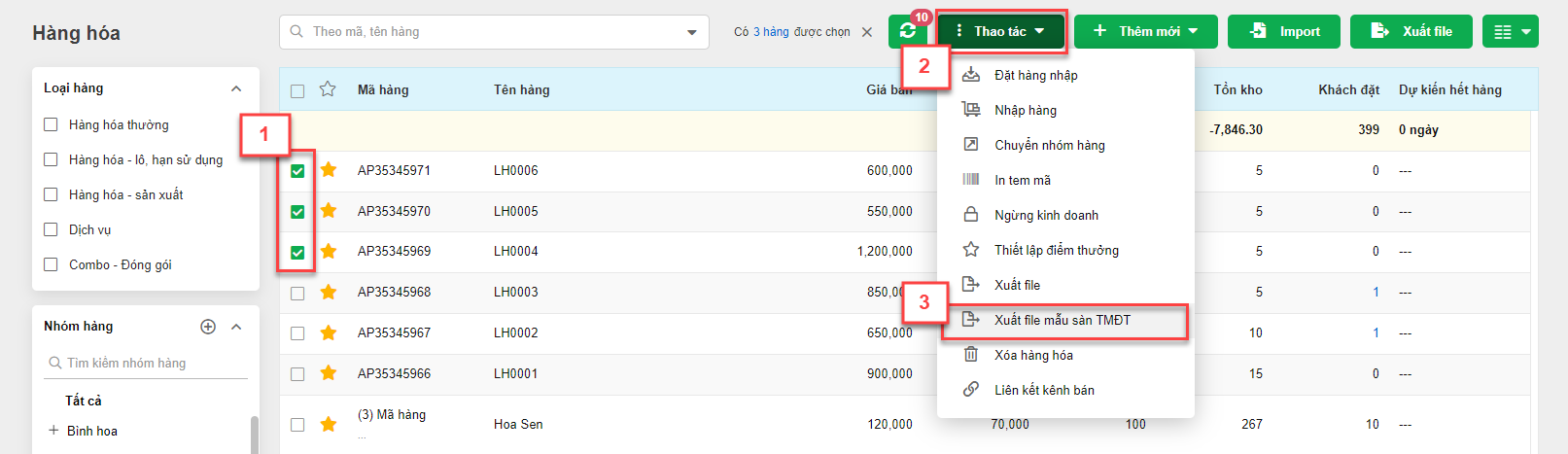
- Trên pop-up Xuất file mẫu sàn TMĐT, bạn chọn Lazada (4) -> chọn gian hàng và bảng giá tương ứng (5) -> kích Xác nhận (6):
- Nếu gian hàng chỉ có 1 bảng giá -> hệ thống thực hiện xuất dữ liệu của các hàng hóa bạn đã chọn sang mẫu file của Lazada.
- Nếu gian hàng có nhiều bảng giá:
- Hệ thống hiển thị pop-up cho phép chọn bảng giá xuất file.
- Lưu ý: Người dùng không có quyền Xem DS và Xuất file trên Thiết lập giá -> hệ thống mặc định xuất file với bảng giá chung, không hiển thị pop-up chọn bảng giá.
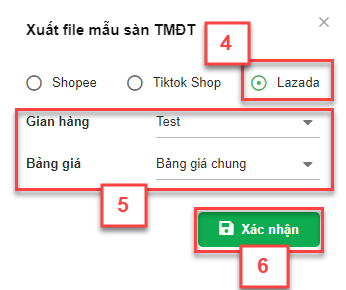
- File thông tin hàng hóa theo mẫu hiển thị như sau:
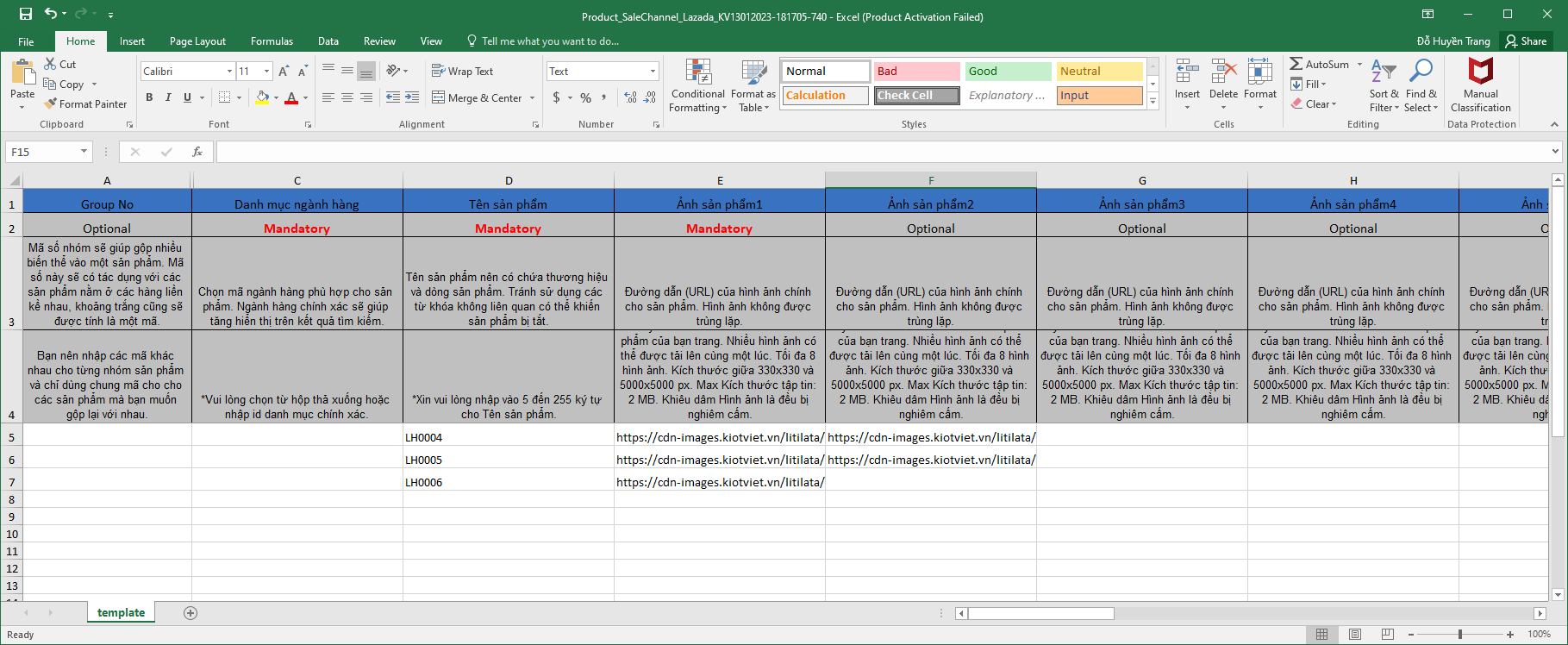
- Lưu ý: Lazada có các thông tin Bắt buộc cần điền trong file nếu muốn đăng lên thành công. Bạn cần kiểm tra thông tin trước khi sử dụng file, nếu thiếu các thông tin bắt buộc Lazada sẽ báo lỗi.
- Trên Lazada, tài khoản nhà bán thực hiện các thao tác sau:
- Bạn vào Sản phẩm (1) -> Quản lý sản phẩm (2) -> chọn Quản lý số lượng lớn (3) -> Thêm hàng loạt (4).
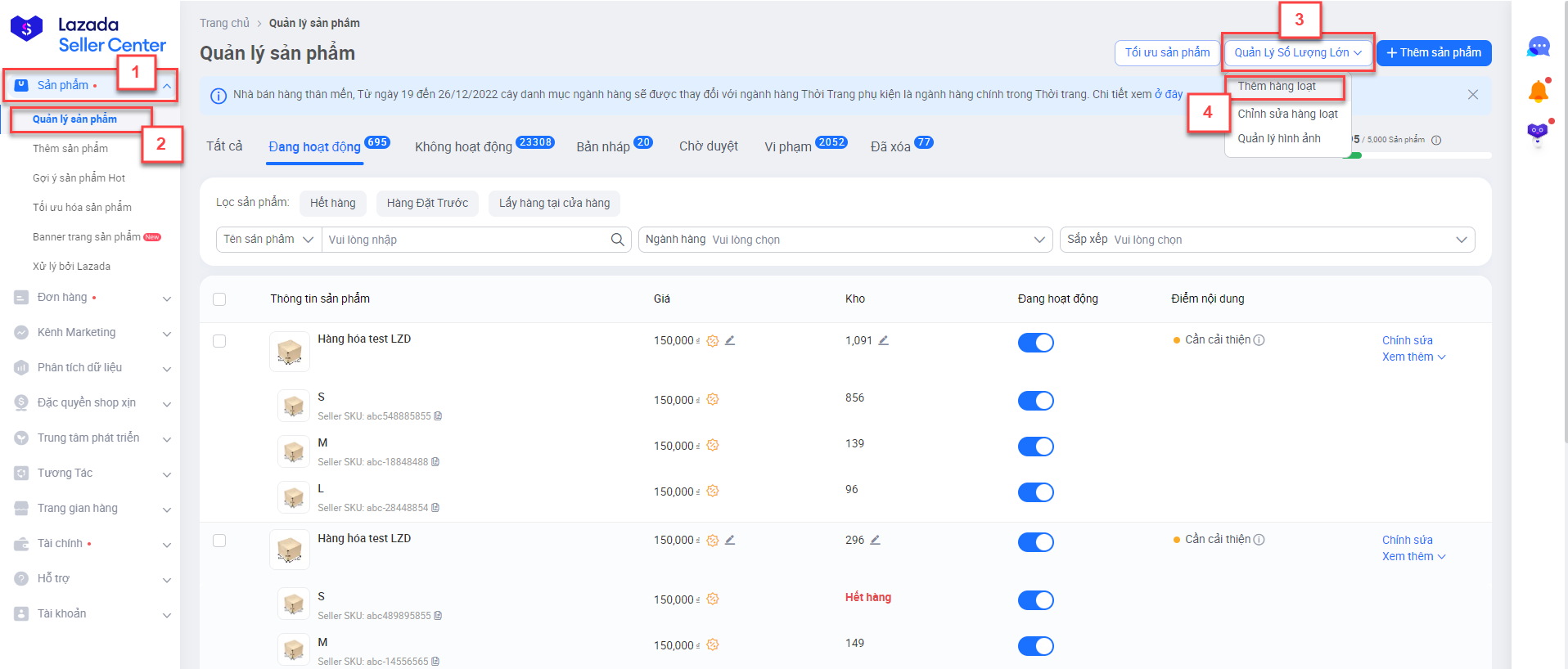
- Bạn chọn Tải lên mẫu điền (5) -> chọn file đã điền đầy đủ thông tin sau khi xuất từ KiotViet.
- Nếu file tải lên có lỗi, bạn kích Tải (6) để xem chi tiết và cập nhật thông tin.
- Nếu file tải lên đủ điều kiện -> bạn kích Edit (7) để chuyển sang danh sách Bản nháp.
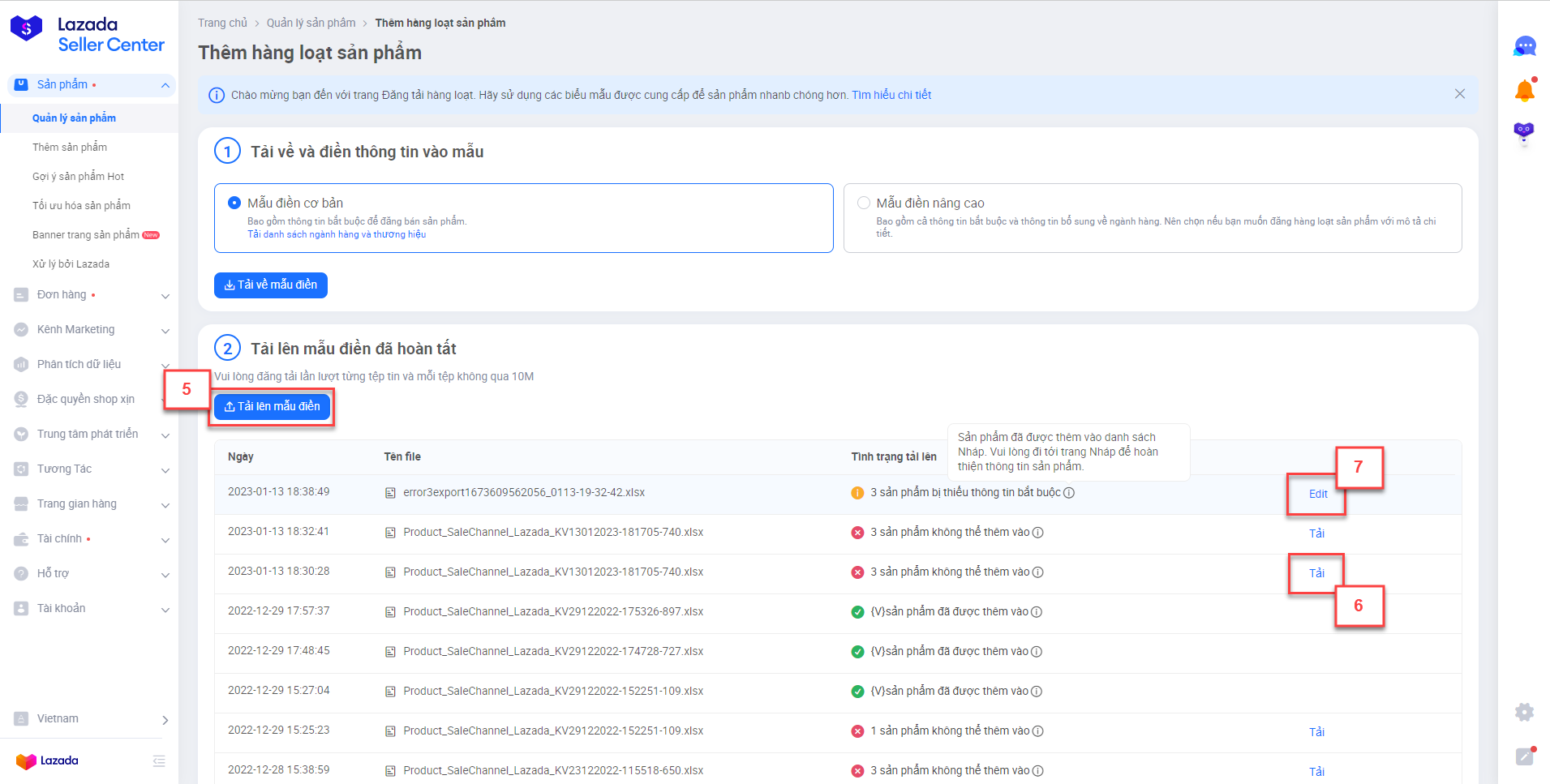
- Trên chi tiết hàng hóa, bạn kích chọn Chỉnh sửa (8).
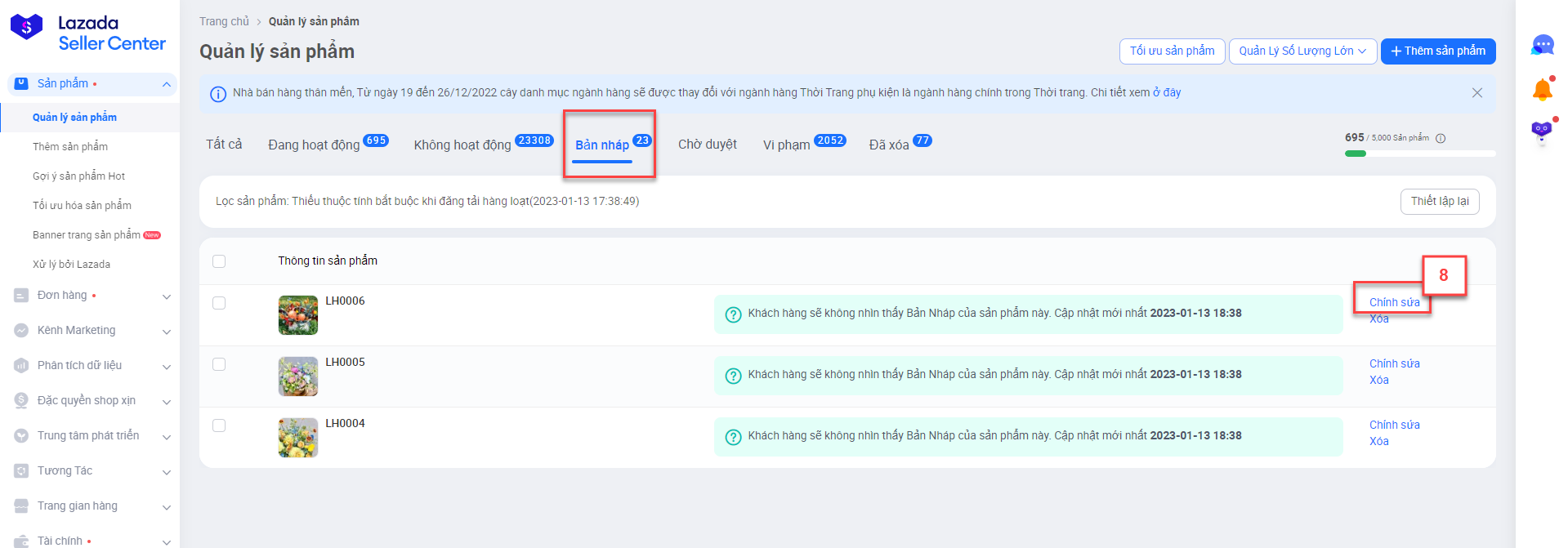
- Bạn bổ sung thông tin bắt buộc của hàng hóa (9) -> kích Gửi đi (10)
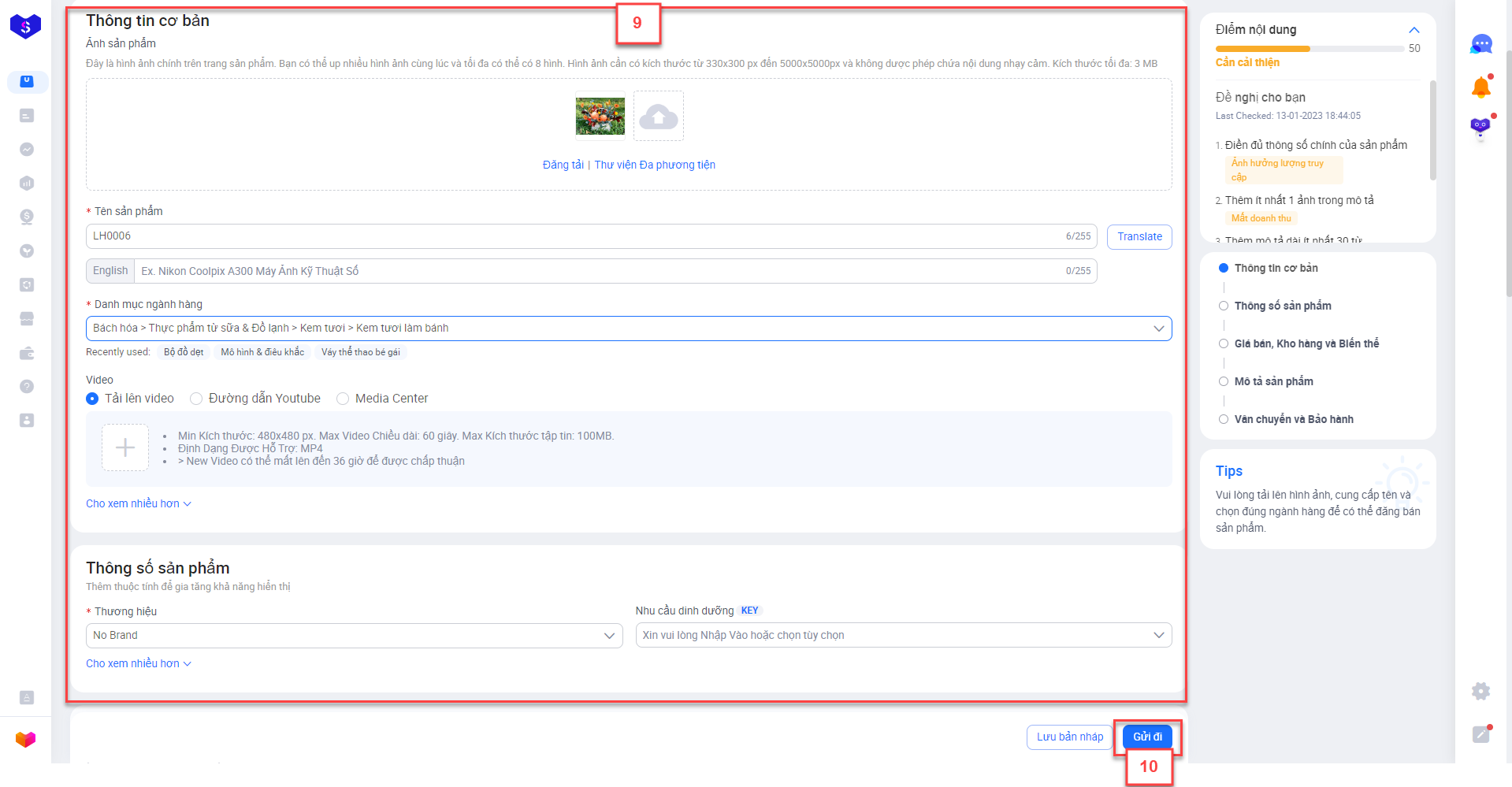
- Sản phẩm được thêm thành công hiển thị như sau:
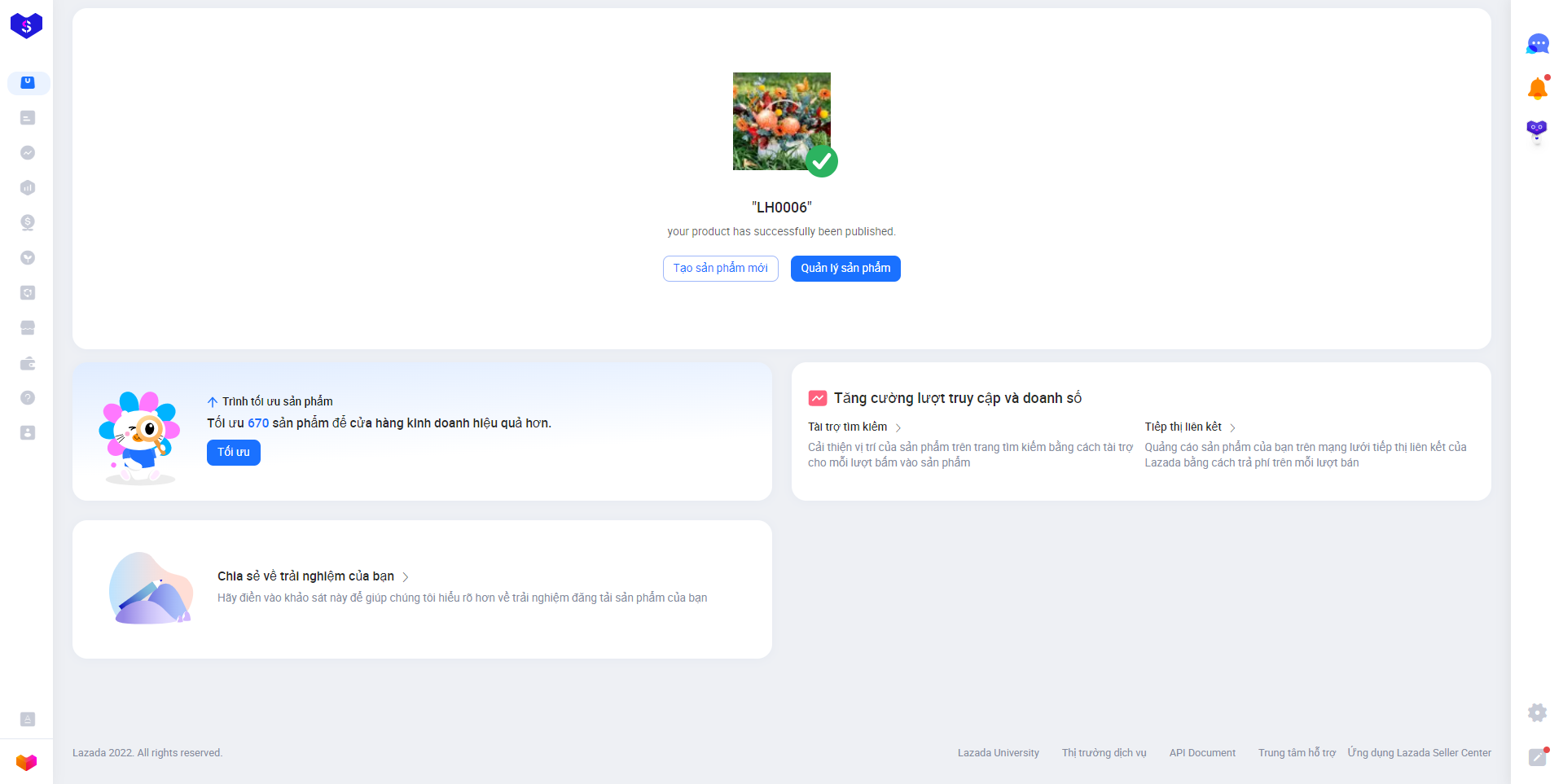
- Ngay sau khi kích hoạt tính năng, hệ thống sẽ thực hiện việc đồng bộ lần đầu tiên. Các đơn đặt hàng (ngoại trừ các đơn đã Hoàn thành hoặc Đã hủy) tùy theo thời gian thiết lập: Hôm nay/ 7 ngày qua/ 15 ngày qua/ Sau khi thiết lập, hệ thống sẽ tự động đồng bộ đơn hàng được phát sinh hoặc cập nhật từ Lazada về KiotViet.
- Khách hàng hoàn toàn có thể quản lý đơn hàng Lazada. Các đơn hàng được đồng bộ về KiotViet sẽ có Mã đặt hàng được bắt đầu bởi DHLZD và có trạng thái là Phiếu tạm.

- Chi tiết của đơn đặt hàng được đồng bộ từ Lazada trên KiotViet
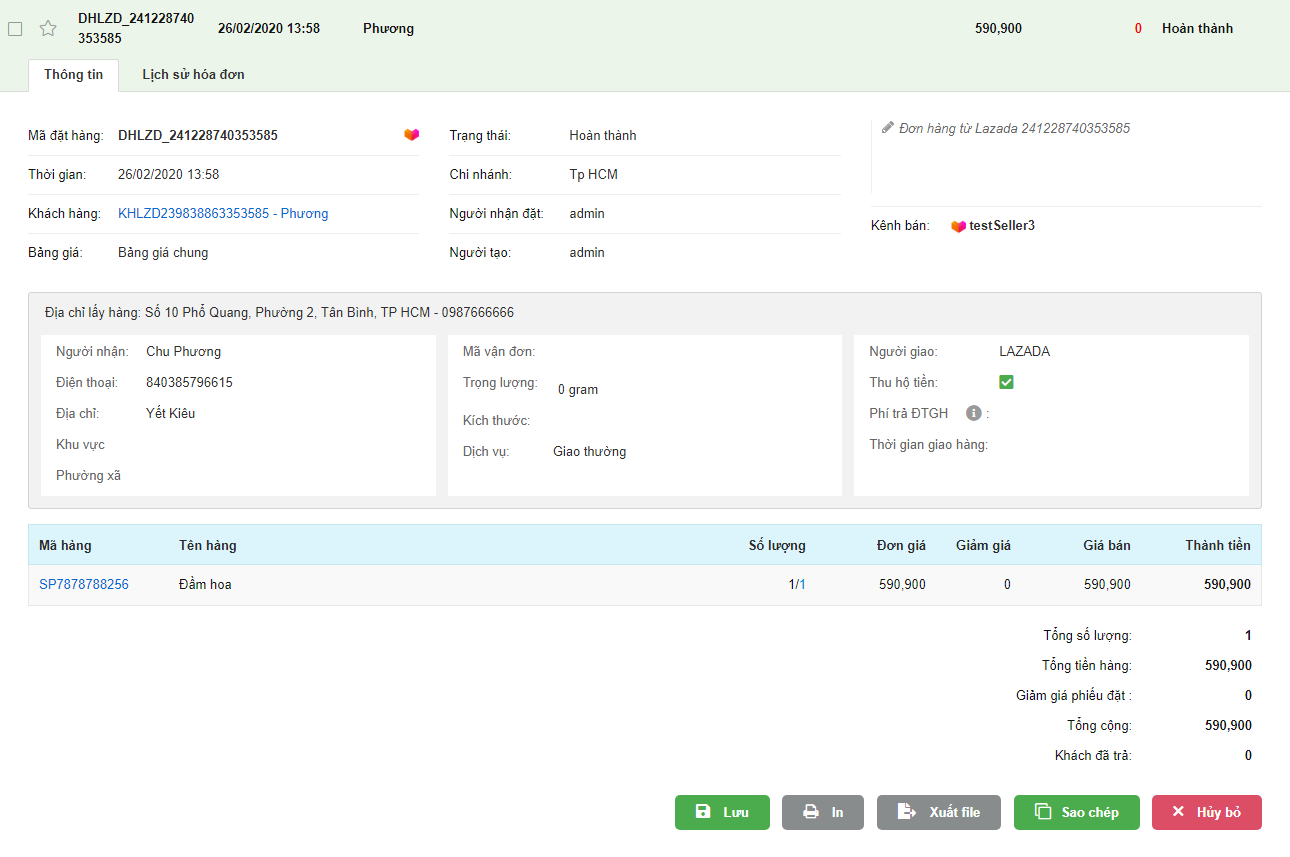
- Hệ thống đồng bộ các thông tin đơn hàng theo cơ chế sau:
- Thông tin khách hàng:
- Nếu gian hàng bật tính năng Đồng bộ thông tin khách hàng trên màn hình Bán hàng trên sàn TMĐT (Thiết lập -> Marketing -> Thông tin khách hàng) thì thông tin khách hàng được đồng bộ dựa vào Số điện thoại của khách hàng.
- Nếu số điện thoại chưa có trên KiotViet -> KiotViet tự động tạo và lưu thông tin khách hàng khi đồng bộ đơn từ sàn về.
- Nếu số điện thoại trùng với khách hàng đã có trên KiotViet -> KiotViet ghi nhận đơn hàng theo thông tin khách hàng trên KiotViet.
- Nếu gian hàng tắt tính năng Đồng bộ thông tin khách hàng trên màn hình Bán hàng trên sàn TMĐT (Thiết lập -> Marketing -> Thông tin khách hàng) thì khách hàng được ghi nhận là Khách lẻ.
- Nếu gian hàng bật tính năng Đồng bộ thông tin khách hàng trên màn hình Bán hàng trên sàn TMĐT (Thiết lập -> Marketing -> Thông tin khách hàng) thì thông tin khách hàng được đồng bộ dựa vào Số điện thoại của khách hàng.
- Thông tin hàng hóa: Được đồng bộ dựa vào Liên kết hàng hóa.
- Người bán và người tạo: Tài khoản của chủ gian hàng.
- Chi nhánh: Chi nhánh đang được chọn tích hợp kết nối.
- Bảng giá: Tương ứng bảng giá được chọn tích hợp kết nối.
- Khách đã trả = 0
- Phí trả ĐTGH: đồng bộ thông tin tương ứng từ Lazada về KiotViet thành công khi đơn hàng trên Lazada đã giao thành công đến người mua và phát sinh thông tin giao dịch trên Lazada.
- Lưu ý:
- Khi đơn hàng hoàn thành trên KiotViet trước khi phát sinh thông tin phí từ phía Lazada thì phí sẽ không được đồng bộ về trên đơn.
- Phí trên đơn hàng sẽ đồng bộ về KiotViet khi có thông tin thanh toán của Lazada cho đơn hàng.
- Giá trị: là tổng các khoản phí Lazada thu trên đơn hàng.
- Bạn hover chuột vào giá trị này để xem chi tiết các khoản phí.
- Lưu ý:
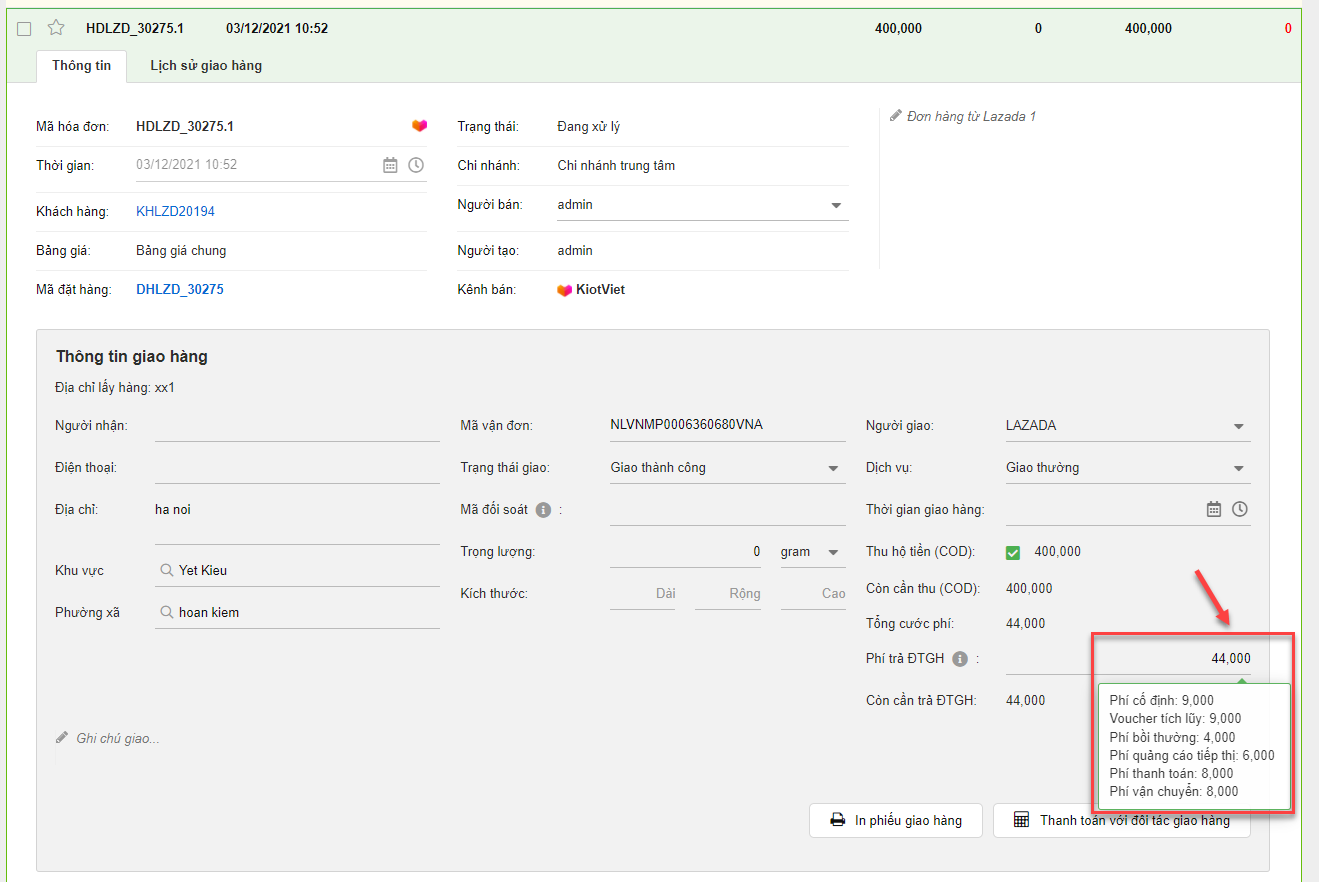
- Bao gồm các khoản phí:
- Phí thanh toán = Phí thanh toán trả về từ sàn Lazada.
- Phí cố định = Phí hoa hồng shop mall trả về từ sàn Lazada.
- Phí dịch vụ CTKM Max: Phí dịch vụ CTKM Max trả về từ sàn Lazada.
- Điều chỉnh phí CTKM Max: Phí Điều chỉnh phí CTKM Max trả về từ sàn Lazada.
- Phí dịch vụ chương trình FreeShip Max: Phí dịch vụ chương trình FreeShip Max trả về từ sàn Lazada.
- Khuyến mãi Lazcoin: Phí Khuyến mãi Lazcoin trả về từ sàn Lazada.
- Các loại phí khác hiển thị tiếng Anh theo sàn trả về, có cập nhật ngôn ngữ tiếng Việt liên tục.
- Phí nào bằng 0 sẽ không hiển thị.
- Người dùng có thể thay đổi thông tin.
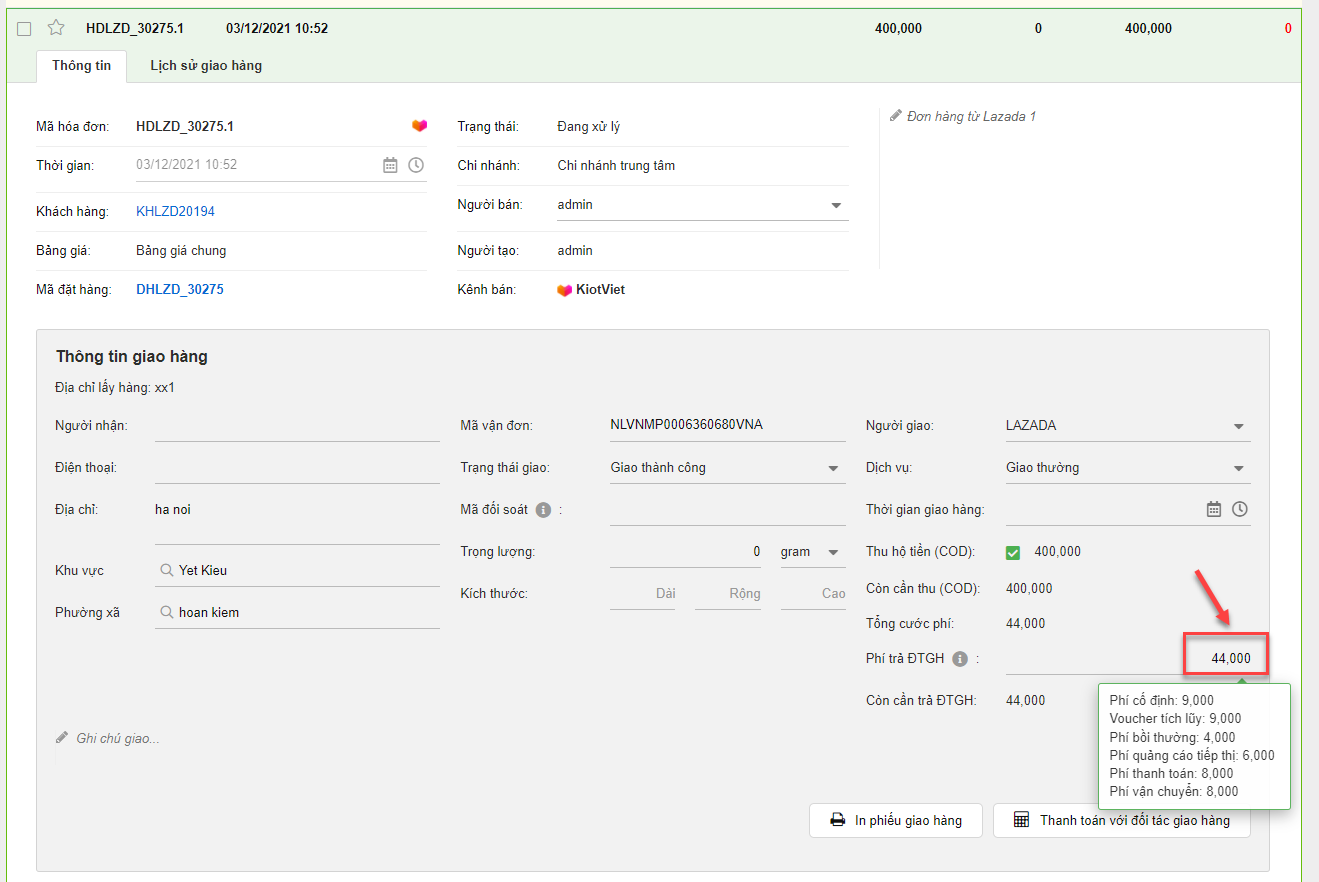
- Trên Báo cáo tài chính, tại mục Chi phí (6), hệ thống ghi nhận tự động, đầy đủ và chính xác giá trị này vào thông tin Phí giao hàng (trả đối tác). Lưu ý: giá trị này (nếu có) tự động hiển thị trên báo cáo ngay khi hóa đơn được đồng bộ thành công trên KiotViet. Khi bạn thực hiện thanh toán theo đơn hàng cho đối tác giao hàng Lazada, hệ thống chỉ ghi nhận thông tin trong Sổ quỹ mà KHÔNG ảnh hưởng đến Báo cáo tài chính.
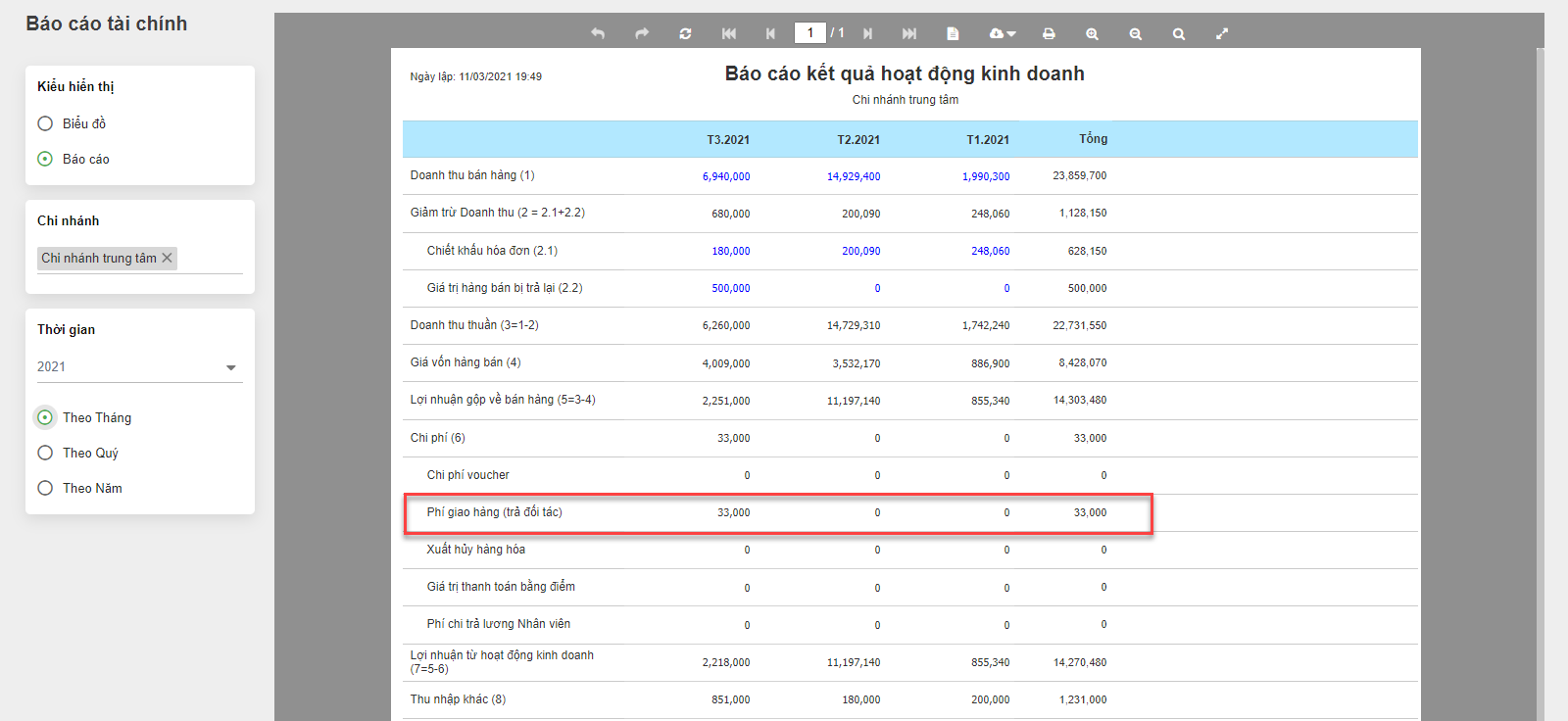
- Với các đơn đặt hàng mới trên Lazada phát sinh sau khi kích hoạt kết nối thì hệ thống sẽ lập tức đồng bộ về KiotViet và tạo một đơn đặt hàng mới với trạng thái là Phiếu tạm. Cơ chế đồng bộ thông tin của đơn đặt hàng này tương tự như trên.
- Với mỗi đơn đặt hàng trên Lazada sẽ gồm có 01 hoặc nhiều kiện hàng. Khi đồng bộ về KiotViet, hệ thống sẽ thực hiện theo nguyên tắc sau:
- Mỗi Đơn đặt hàng trên Lazada tương ứng với 01 Đơn đặt hàng trên KiotViet.
- Mỗi Kiện hàng trên Lazada tương ứng với 01 Hóa đơn trên KiotViet.
- Khi tình trạng của đơn đặt hàng hoặc kiện hàng trên Lazada thay đổi thì trạng thái của đơn đặt hàng/hóa đơn tương ứng trên KiotViet cũng được thay đổi theo.
- Cơ chế đồng bộ tương ứng theo bảng:
Trạng thái đơn trên Lazada | Trạng thái đơn trên KiotViet | |||
| Đơn đặt hàng | Hóa đơn | Vận đơn | |
Đang xử lý (pending) Chờ đóng gói (packed) | Phiếu tạm |
|
| |
Đã hủy (cancelled) | Đã hủy |
|
| |
Sẵn sàng giao (ready_to_ship) Chờ bàn giao (ready_to_ship_pending) | Đang giao hàng/ Hoàn thành | Đang xử lý | Chờ xử lý | |
Đang giao hàng (shipped) | Đang giao hàng/ Hoàn thành | Đang xử lý | Đang giao hàng | |
Đã giao hàng (delivered) | Đang giao hàng/ Hoàn thành | Đang xử lý | Giao thành công | |
Giao hàng thất bại (failed_delivery, shipped_back, shipped_back_failed) Thất lạc & Hư hỏng (package_scrapped, lost_by_3pl, damaged_by_3pl) | Đang giao hàng/ Hoàn thành | Đang xử lý | Đang chuyển hoàn | |
| Giao hàng thất bại (shipped_back_success) | Đang giao hàng/ Hoàn thành | Hoàn thành | Đang chuyển hoàn (Nếu gian hàng thiết lập tích chọn Xác nhận vận đơn chuyển hoàn) | Đã chuyển hoàn (Nếu gian hàng thiết lập KHÔNG tích chọn Xác nhận vận đơn chuyển hoàn) |
Trả hàng hoặc Hoàn tiền (returned) | Không đồng bộ | |||
- Hóa đơn trên KiotViet thể hiện như sau:
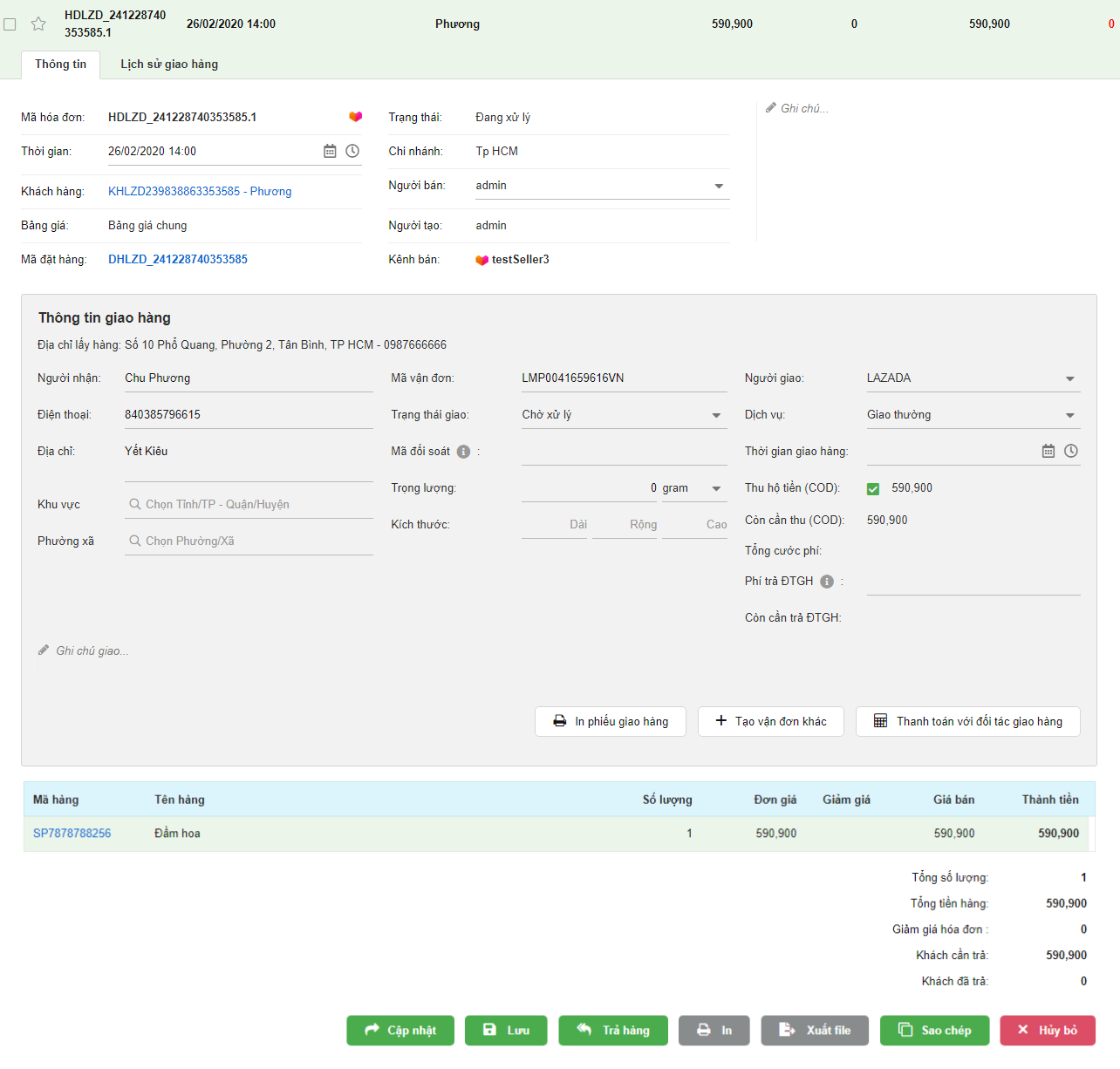
- Lưu ý:
- Thời gian tạo hóa đơn trên KiotViet là thời gian đồng bộ đơn hàng thành công về KiotViet.
- Nếu đơn đặt hàng có chứa sản phẩm bị hủy, KiotViet sẽ đồng bộ các sản phẩm còn lại để tạo đơn đặt hàng thành công trên KiotViet.
- Một số trường hợp hóa đơn đồng bộ về bị lỗi, không thể tạo ngay được hóa đơn. Bạn có thể xem danh sách hóa đơn lỗi ở mục Quản lý hóa đơn đồng bộ lỗi
- Trên hóa đơn có chứa hàng hóa là hàng Serial/IMEI. Bạn cần xác nhận lại IMEI gửi cho khách hàng.
- Trên hóa đơn có chứa hàng hóa là hàng Lô/Date. Bạn cần xác nhận lại Lô/Date gửi cho khách hàng.
- Hàng hóa trên KiotViet bạn chọn liên kết đã Ngừng kinh doanh.
- Hàng hóa trên KiotViet bạn chọn liên kết KHÔNG bán trực tiếp.
- Hàng hóa trên KiotViet đã hết tồn kho khi bạn thiết lập không cho bán khi hết tồn.
- Hàng hóa trên Lazada chưa có liên kết nào với hàng trên KiotViet.
- Trên danh sách các hàng hóa, nếu có ít nhất một hàng hóa đồng bộ lỗi, hệ thống sẽ hiển thị biểu tượng đồng bộ và số lượng hàng hóa đồng bộ lỗi ![]()

- Bạn kích vào biểu tượng này để xem danh sách các hàng hóa đồng bộ lên lỗi.
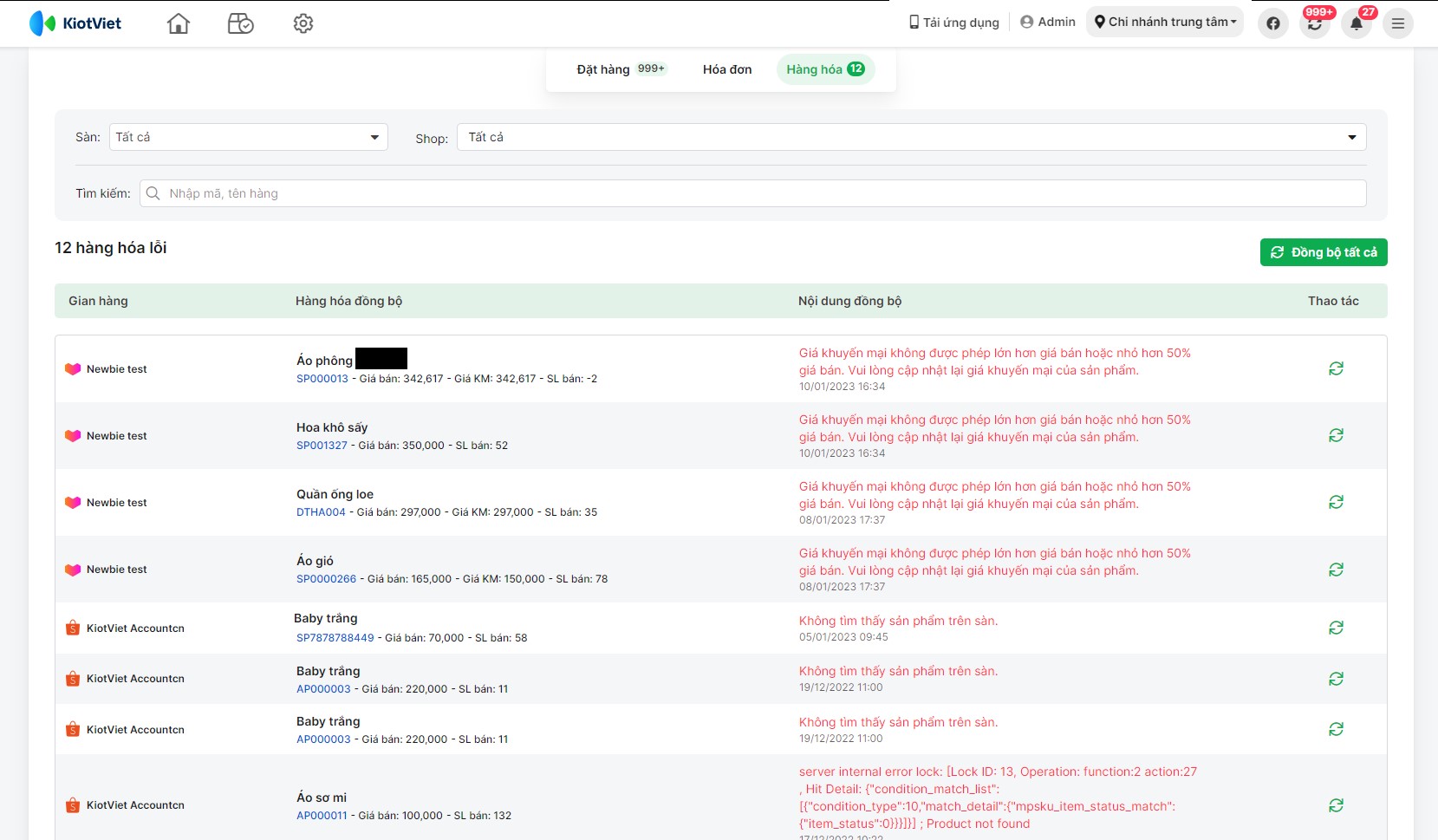
- Tại đây, bạn có thể:
- Lọc theo sàn và shop tương ứng (1)
- Tìm kiếm theo mã, tên hàng hóa (2)
- Đồng bộ lại các hàng hóa bị lỗi trên từng shop (3)
- Đồng bộ tất cả hàng hóa lỗi sau khi lọc tìm theo điều kiện (4)
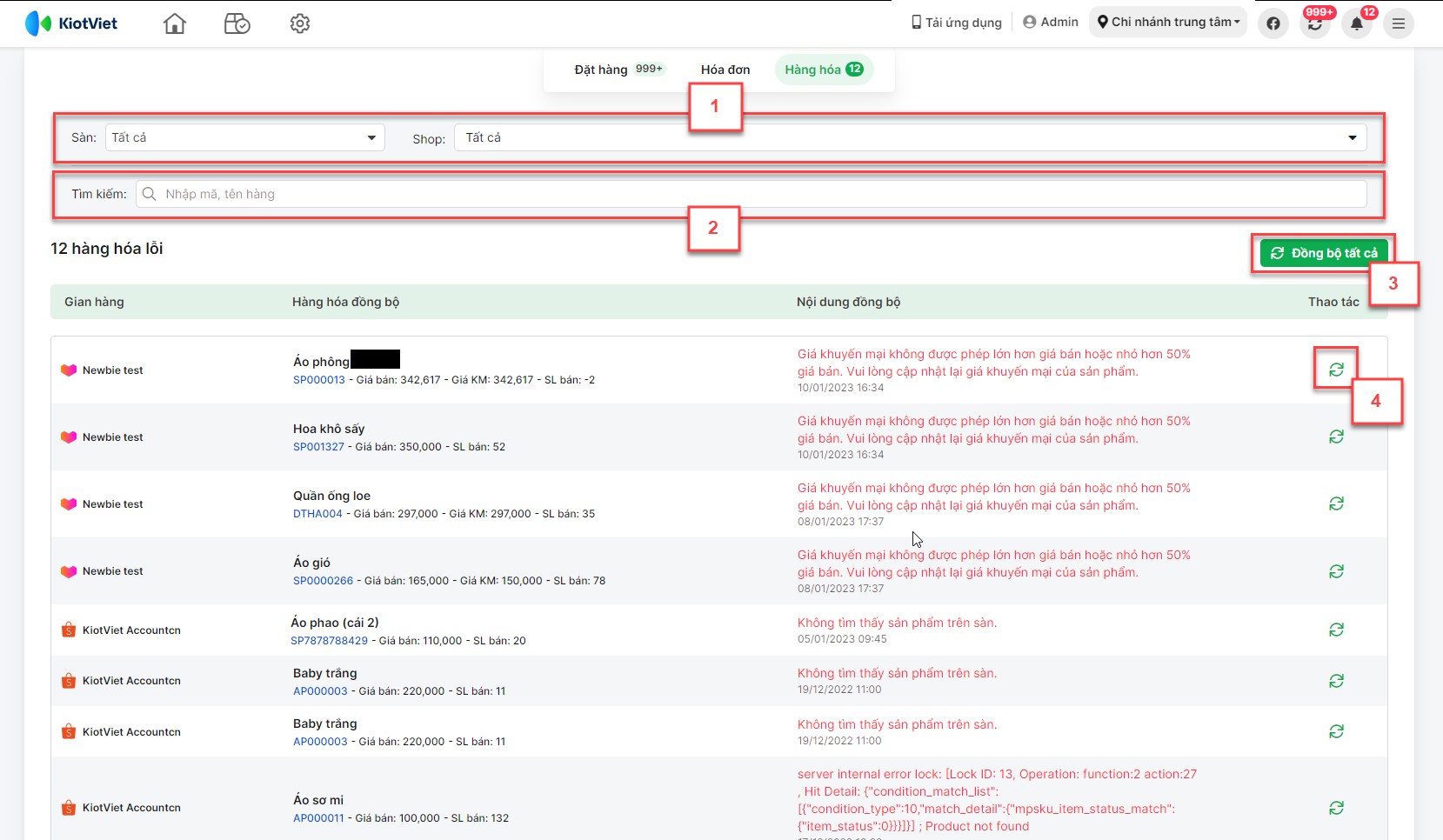
- Trên màn hình Giao dịch -> Đặt hàng, nếu có ít nhất một đơn đặt hàng lỗi, hệ thống sẽ hiển thị biểu tượng đồng bộ và số lượng đơn hàng đồng bộ lỗi ![]()

- Bạn kích vào biểu tượng này để xem danh sách đơn đặt hàng đồng bộ về lỗi.
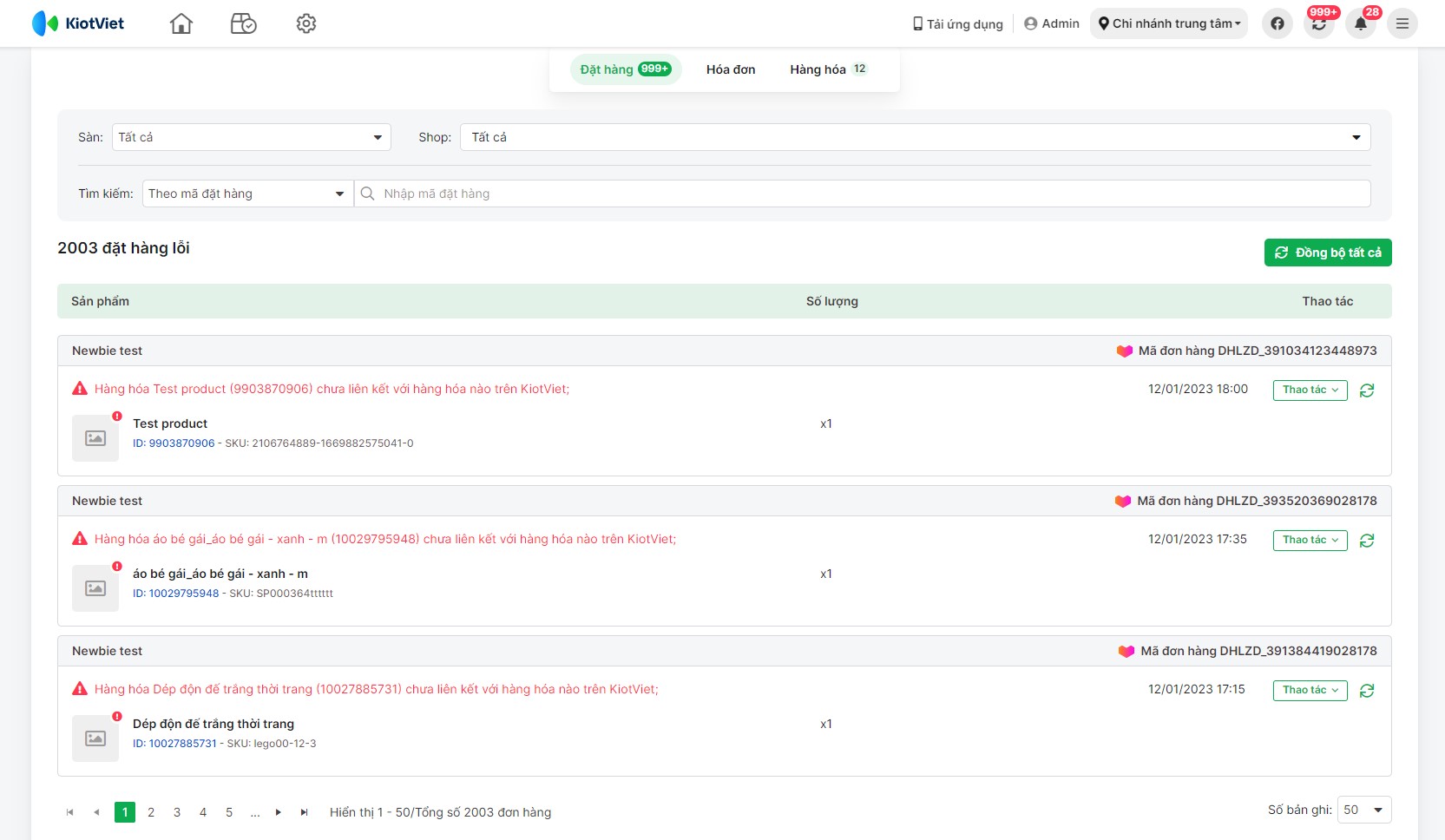
- Lọc theo sàn và shop tương ứng (1)
- Tìm kiếm đơn đặt hàng đồng bộ lỗi (2) theo:
- Mã đặt hàng.
- Mã, tên, SĐT khách hàng.
- Mã, tên hàng hóa.
- Thao tác trên từng đơn hàng (3) bao gồm (4):
- Tùy từng lỗi cụ thể, hệ thống sẽ hiển thị các thao tác tương ứng như: Liên kết hàng hóa, Sao chép & Liên kết hàng hóa, Nhập hàng. Bạn kích chọn để chuyển sang màn hình thực hiện thao tác khắc phục lỗi.
- Xóa khỏi danh sách lỗi: Nếu bạn không muốn đồng bộ đơn hàng lỗi và không hiển thị thông tin trên danh sách đồng bộ lỗi -> bạn tiếp tục chọn Xác nhận.
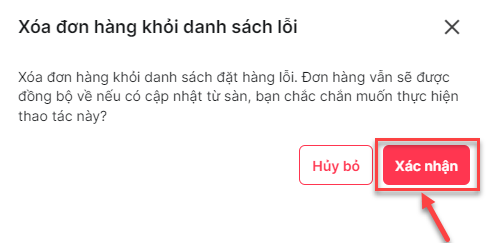
- Đồng bộ từng đơn hàng lỗi (5)
- Đồng bộ tất cả các đơn hàng lỗi sau khi lọc tìm theo điều kiện (6)
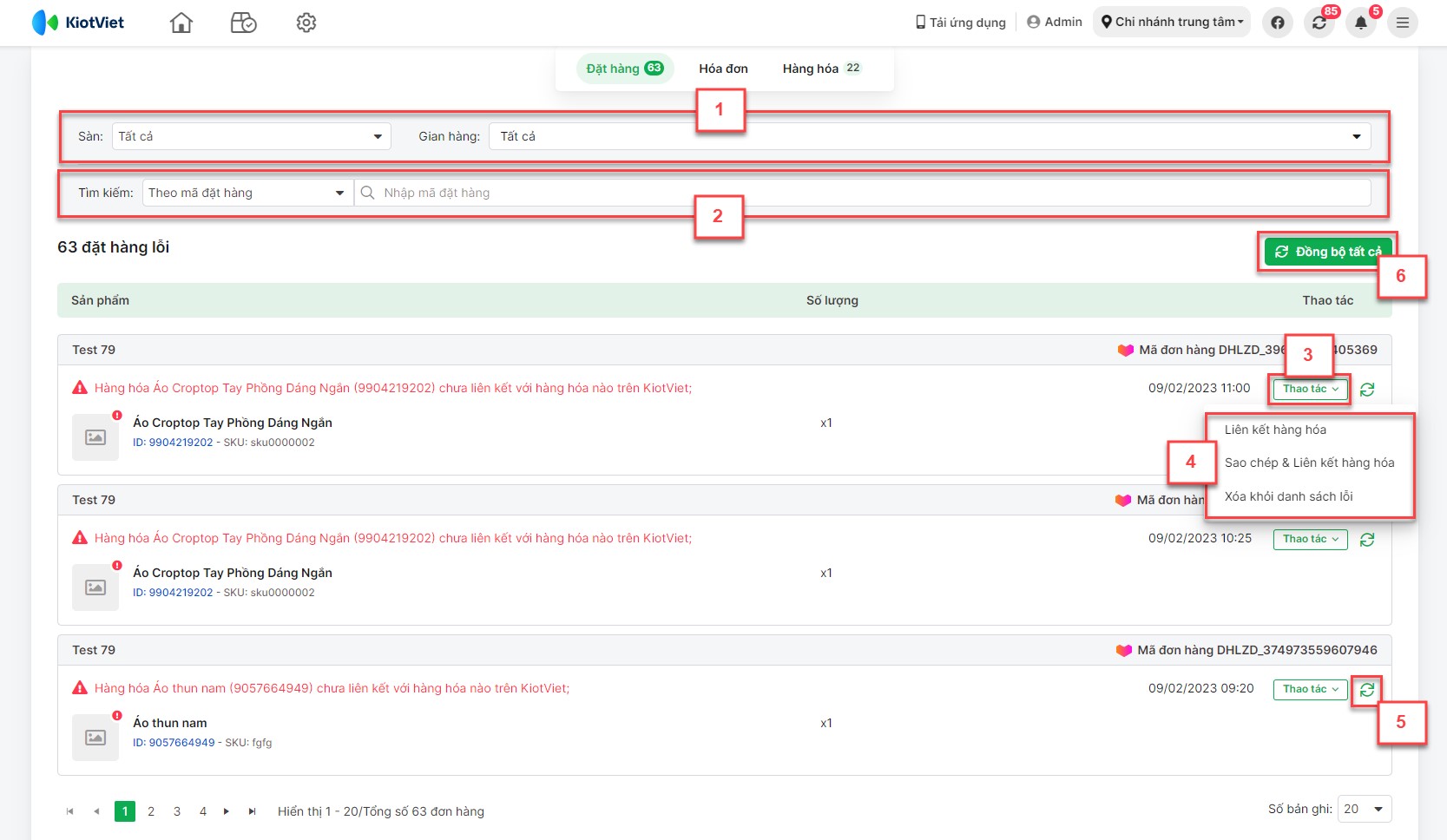
- Trên màn hình Giao dịch -> Hóa đơn, nếu có ít nhất một hóa đơn lỗi, hệ thống sẽ hiển thị biểu tượng đồng bộ và số lượng hóa đơn đồng bộ lỗi ![]()
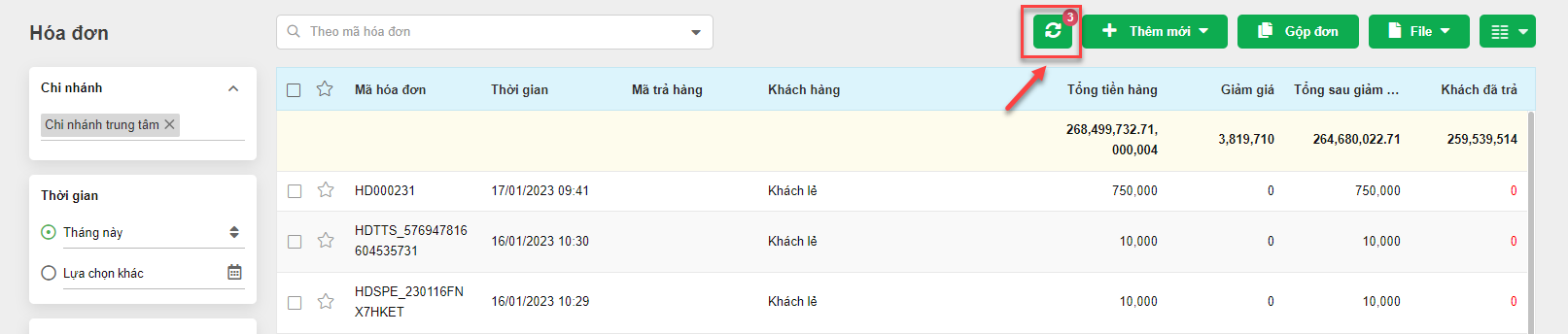
- Bạn kích vào biểu tượng này để xem danh sách hóa đơn đồng bộ về lỗi.
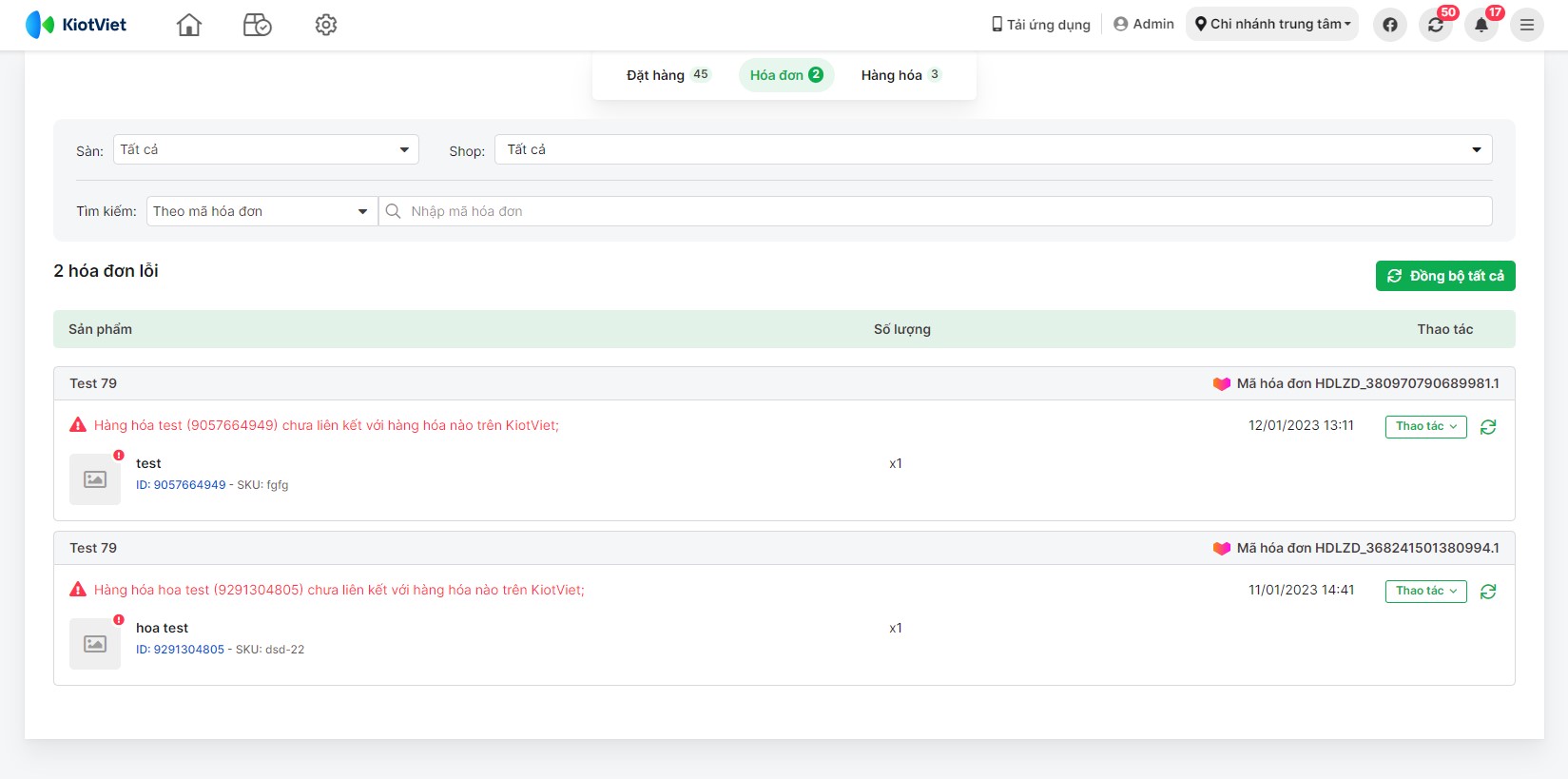
- Lọc theo sàn và shop tương ứng (1)
- Tìm kiếm đơn đặt hàng đồng bộ lỗi (2) theo:
- Mã hóa đơn.
- Mã, tên, SĐT khách hàng.
- Mã, tên hàng hóa.
- Thao tác trên từng đơn hàng (3) bao gồm (4):
- Tùy từng lỗi cụ thể, hệ thống sẽ hiển thị các thao tác tương ứng như: Nhập hàng, Chọn lô – hạn sử dụng, Chọn Serial/IMEI, Liên kết hàng hóa, Sao chép & Liên kết hàng hóa. Bạn kích chọn để chuyển sang màn hình thực hiện thao tác khắc phục lỗi.
- Xóa khỏi danh sách lỗi: Nếu bạn không muốn đồng bộ đơn hàng lỗi và không hiển thị thông tin trên danh sách đồng bộ lỗi -> bạn tiếp tục chọn Xác nhận.
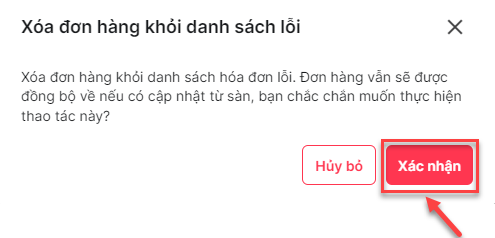
- Đồng bộ từng đơn hàng lỗi (5)
- Đồng bộ tất cả các đơn hàng lỗi sau khi lọc tìm theo điều kiện (6)
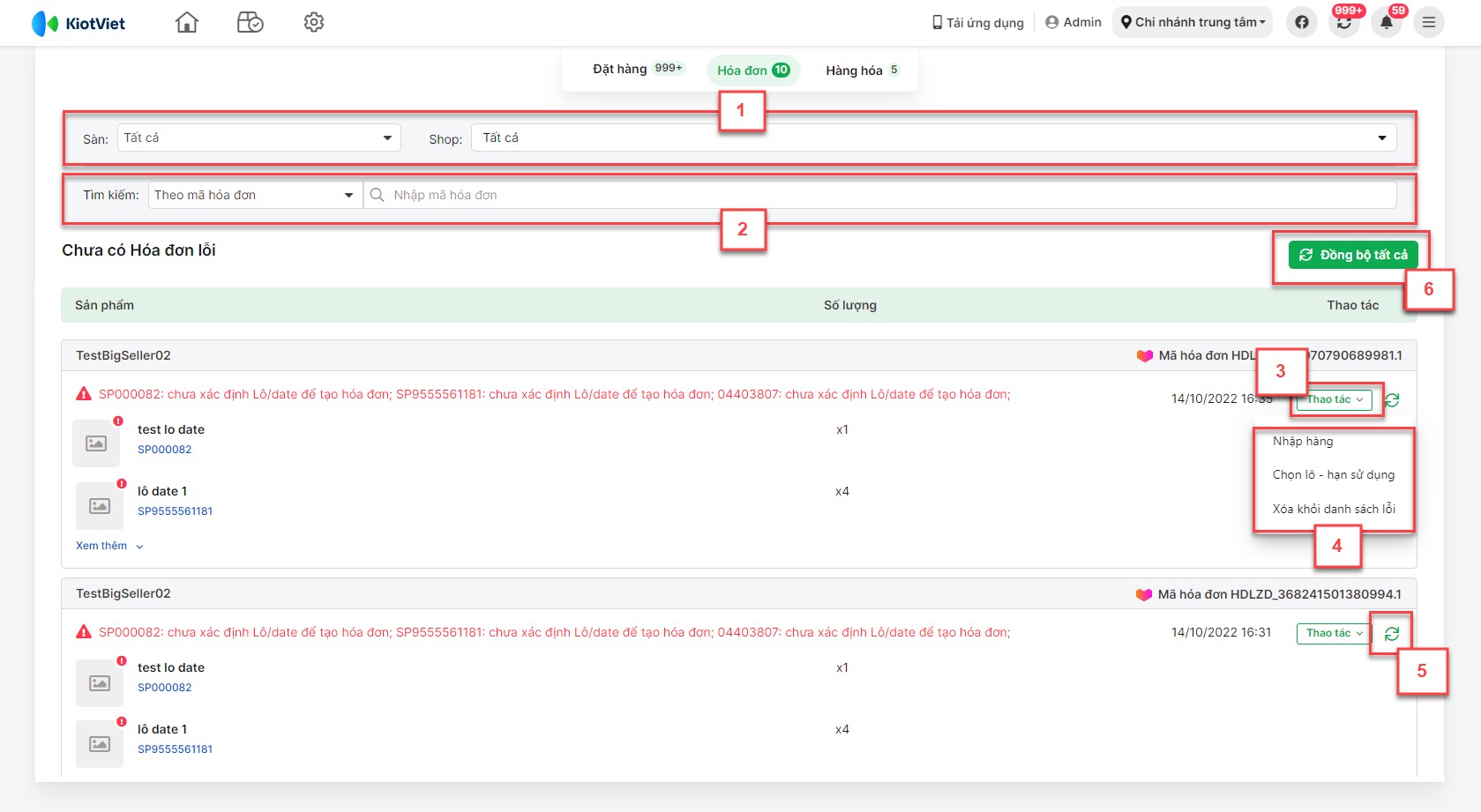
- Toàn bộ lịch sử động bộ thông giữa KiotViet và Lazada được ghi nhận lại trong phần Lịch sử thao tác của KiotViet với chức năng là Đồng bộ Lazada.
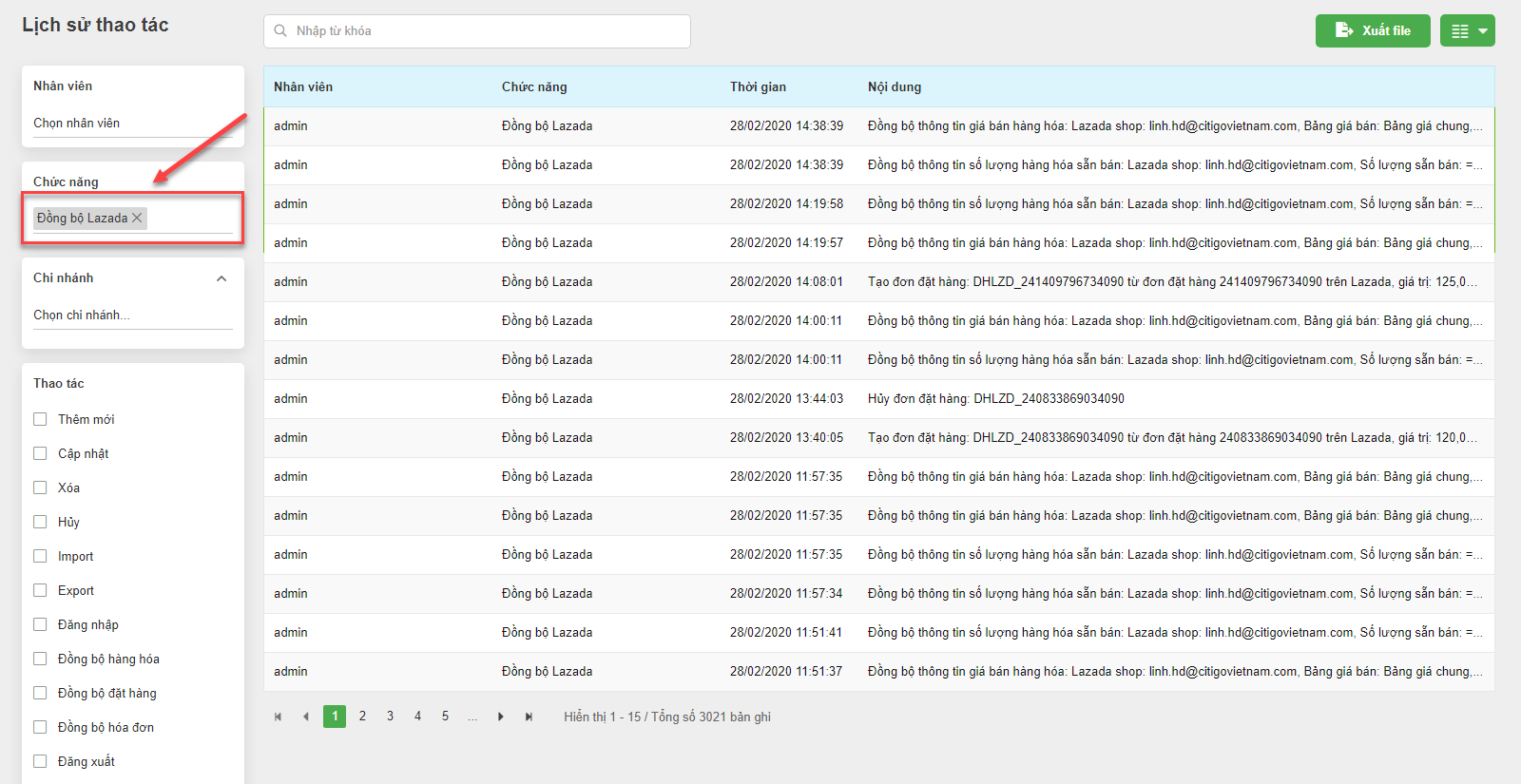
- Kích vào các lần đồng bộ để xem chi tiết.
- Đồng bộ hàng hóa
- Đồng bộ giá:
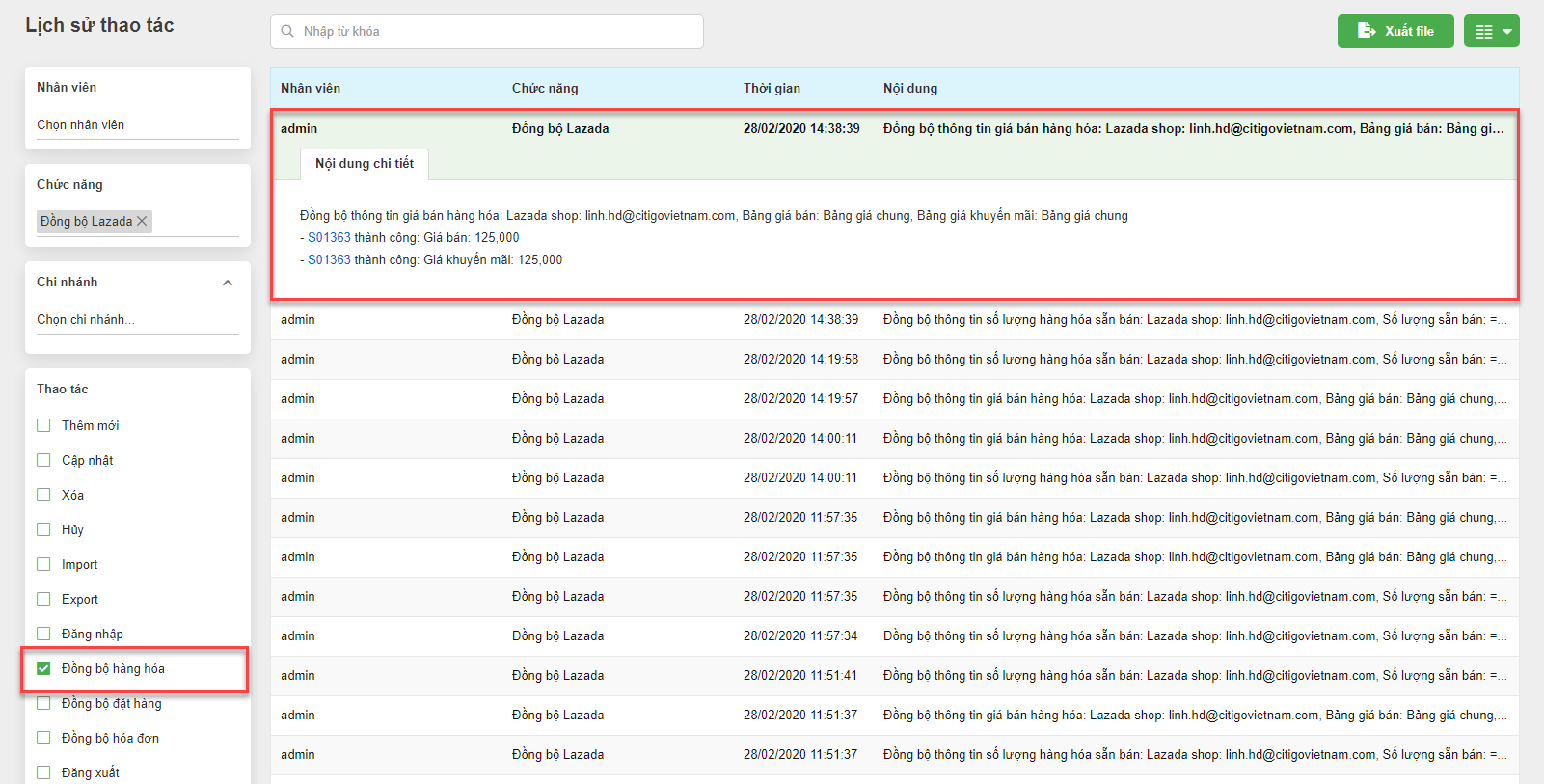
- Đồng bộ số lượng bán:
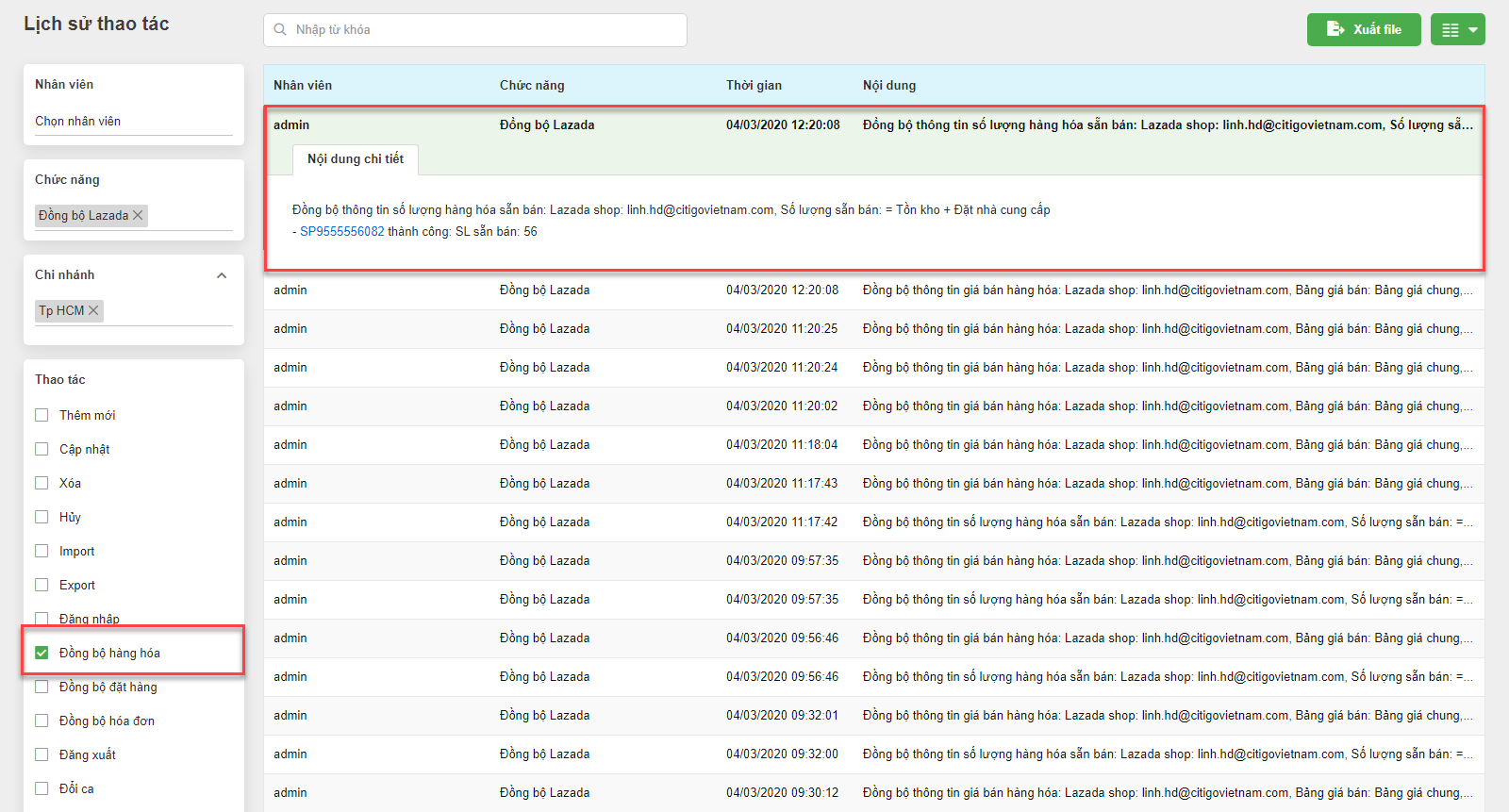
- Đồng bộ đặt hàng
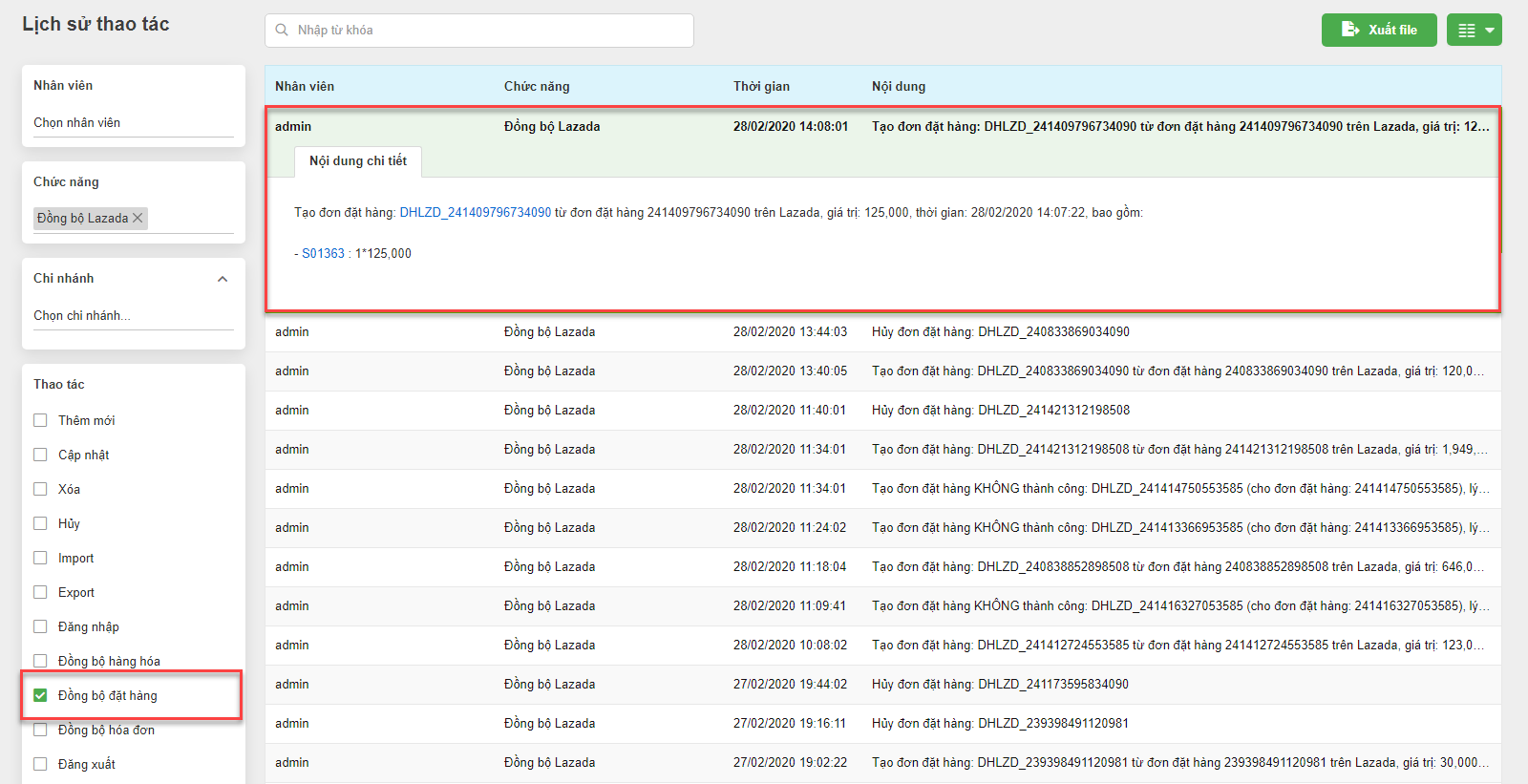
- Đồng bộ hóa đơn
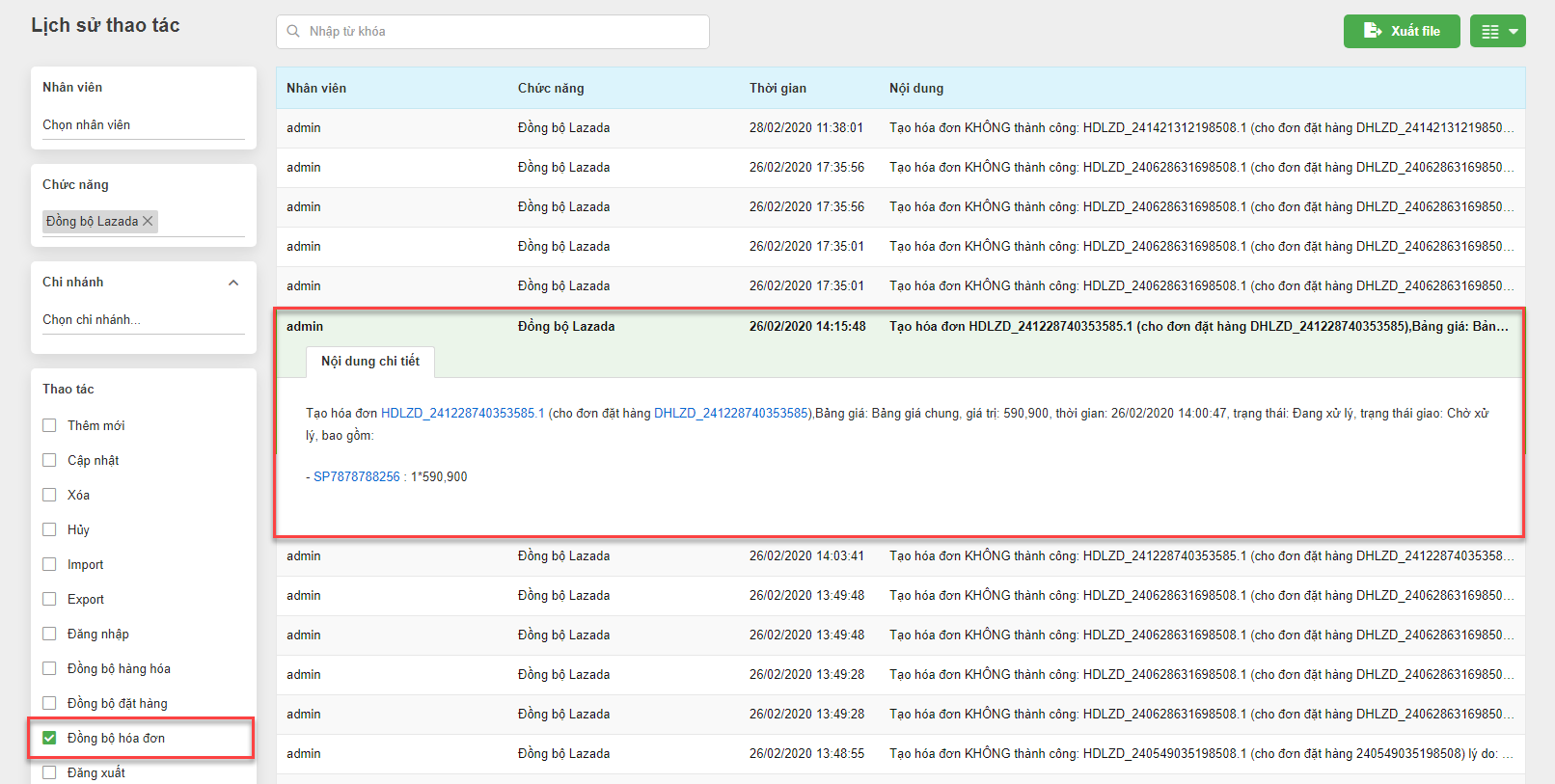
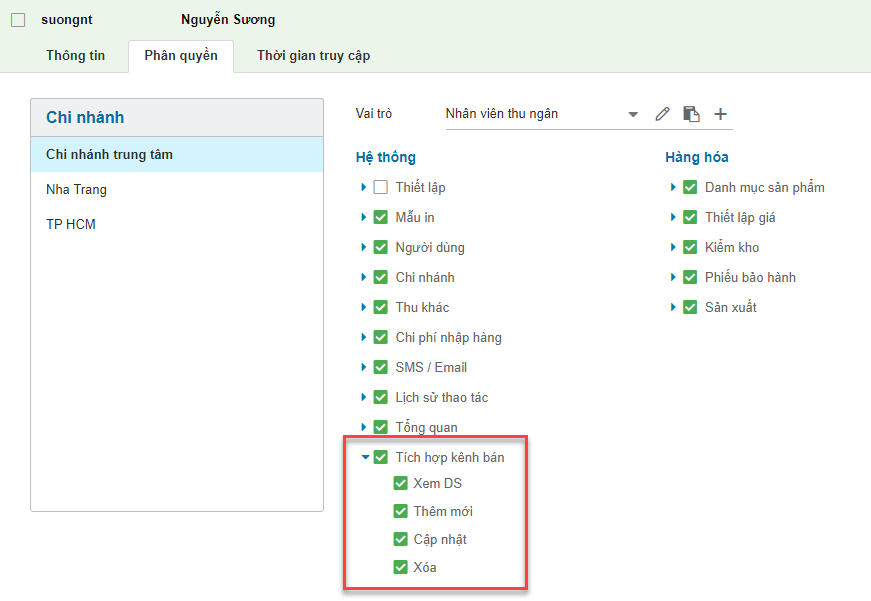
- Nếu người dùng chỉ được quyền xem danh sách (Xem DS) Tích hợp kênh bán thì trên màn hình Bán hàng trên sàn TMĐT sẽ chỉ hiển thị danh sách liên kết với Lazada và thông tin đồng bộ.
- Nếu người dùng được thực hiện 1 trong các thao tác Thêm mới, Cập nhật, Xóa thì cần phân quyền thêm Xem DS. Cụ thể các quyền này như sau:
- Thêm mới:
- Thêm kết nối sàn giao dịch trong Thiết lập cửa hàng
- Thêm kết nối sàn giao dịch khi thêm mới Kênh bán trong Giao dịch -> Đặt hàng/ Hóa đơn
- Cập nhật: chỉnh sửa thông tin kết nối.
- Xóa: xóa kết nối với từng shop trên sàn giao dịch.
- Hiện nay, sàn Lazada đã mở tính năng quản lý đa kho nhằm hỗ trợ nhà bán có thể phân bổ đơn hàng theo khu vực, rút ngắn thời gian xử lý đơn hàng, từ đó mang lại trải nghiệm tốt hơn cho khách mua hàng. Một số lợi ích cụ thể của quản lý đa kho trên sàn:
- Giảm tỷ lệ giao hàng không thành công (do hàng hoá thất lạc trong quá trình vận chuyển đường dài,…)
- Giảm chi phí vận chuyển (khách hàng có thể đặt đơn từ kho hàng thuộc khu vực với khoảng cách ngắn hơn -> phí vận chuyển giảm -> tận dụng được các deal Free ship của sàn).
- Rút ngắn thời gian giao hàng.
- Nâng cao trải nghiệm của khách hàng (khi hết hàng ở kho thuộc khu vực có thể phân cho kho ở khu vực khác -> tránh việc mất đơn do thiếu hàng).
- Hỗ trợ nghiệp vụ dropship (bán hàng trung gian).
- Hiểu được các lợi ích trên, KiotViet đã phát triển tính năng tích hợp với các gian hàng đa kho trên Lazada nhằm:
- Đồng bộ tồn từ chi nhánh KiotViet lên kho hàng trên sàn tương ứng.
- Đồng bộ đơn hàng, cập nhật tồn kho chính xác cho chi nhánh KiotViet theo kho hàng trên sàn được ghi nhận.
- Gian hàng đa kho trên Lazada là gian hàng trong Tài khoản -> Cài đặt -> Kho có địa chỉ kho hàng từ 2 kho trở lên.
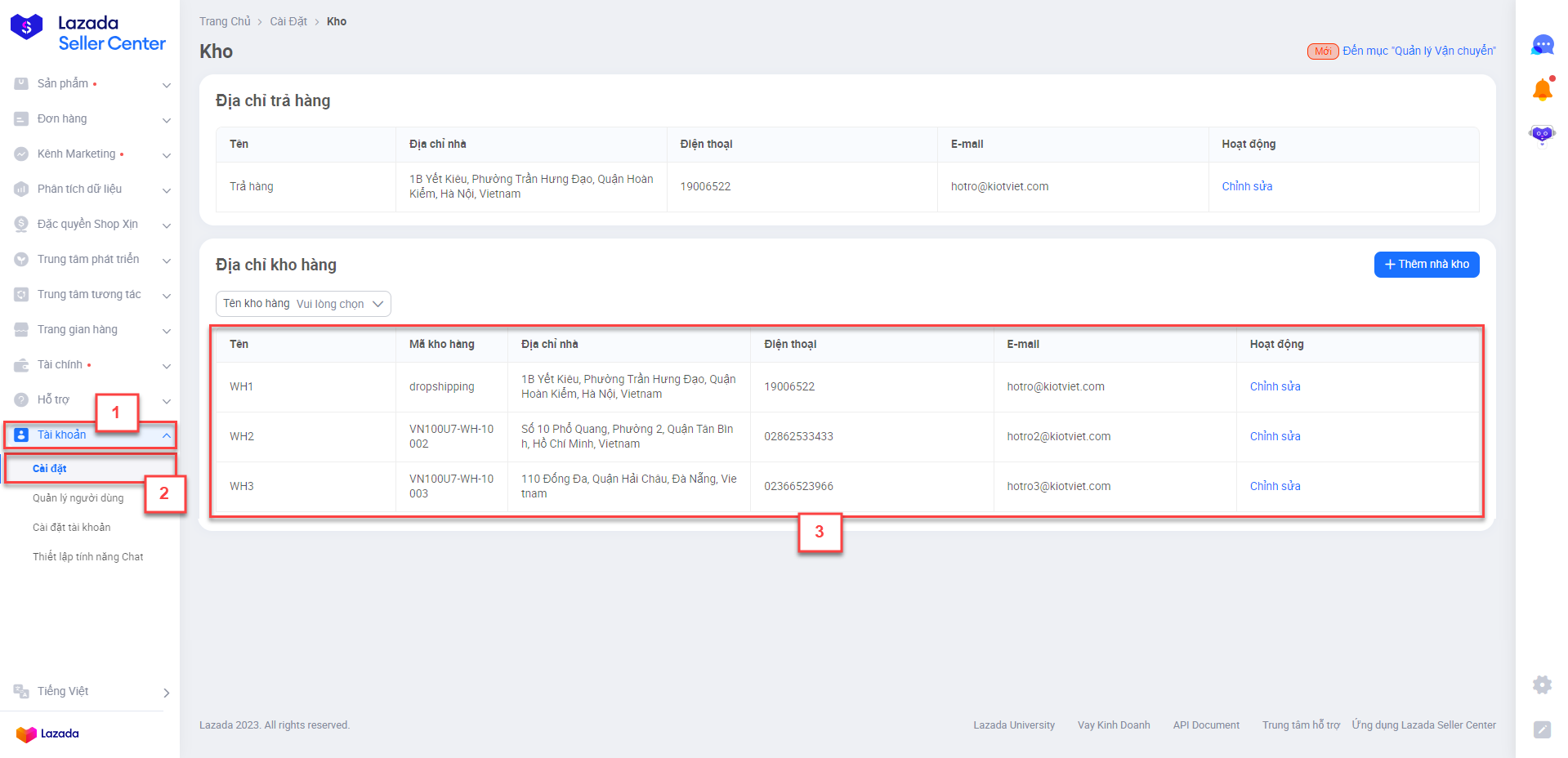
Thiết lập tính năng đồng bộ trên KiotViet
- Với các gian hàng đa kho trên Lazada, thông tin thiết lập có thay đổi ở Chi nhánh đồng bộ.
- Màn hình Liên kết sàn TMĐT như sau:
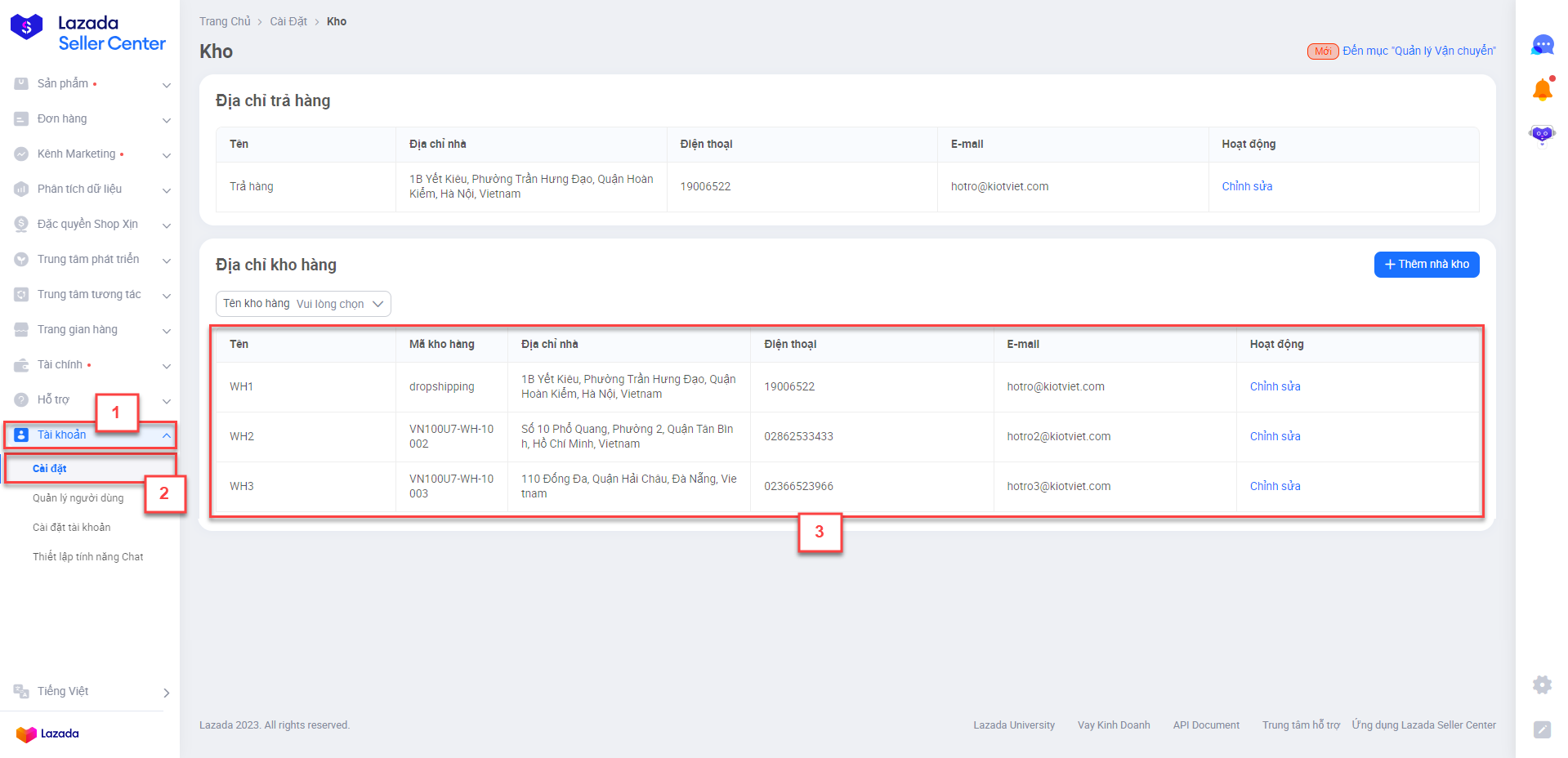
- Kho hàng: Hiển thị danh sách kho hàng trên Lazada.
- Chi nhánh đồng bộ:
- Bạn lựa chọn chi nhánh trên KiotViet cần liên kết đồng bộ hàng hóa, đơn hàng tương ứng với kho hàng Lazada.
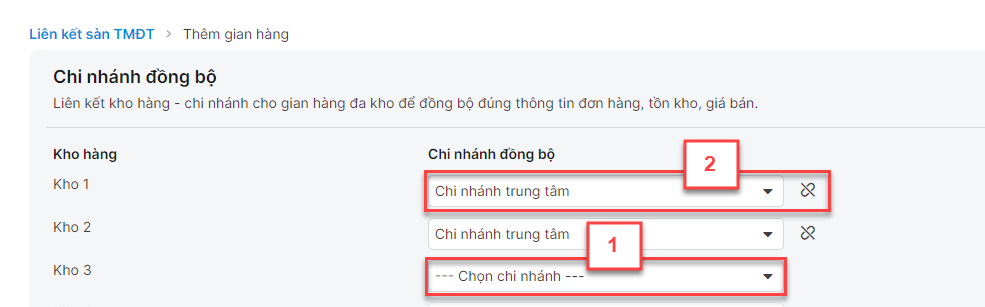
- Để hủy liên kết, bạn kích

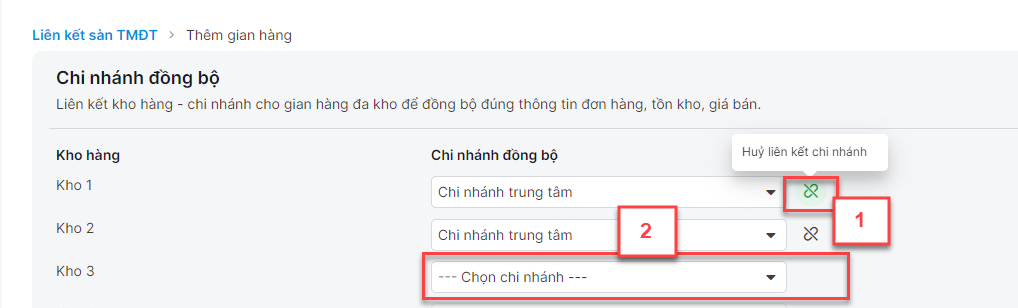
- Tùy vào số lượng chi nhánh đang hoạt động trên KiotViet, thông tin thiết lập cũng hiển thị khác nhau, cụ thể:
- KiotViet chỉ có 1 chi nhánh hoạt động:
- Hệ thống sẽ tự động đề xuất liên kết.
- Lịch sử thao tác và đồng bộ của gian sẽ tự động lưu cho chi nhánh duy nhất đang hoạt động.
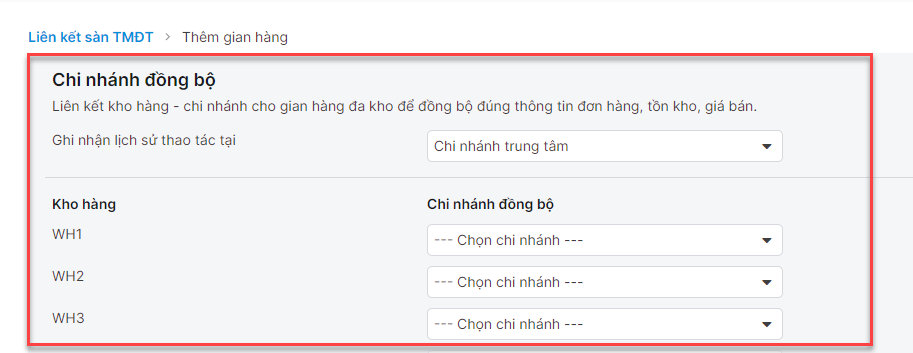
- KiotViet có nhiều chi nhánh hoạt động: Ngoài thao tác lựa chọn kho hàng trên Lazada liên kết với chi nhánh tương ứng trên KiotViet, bạn cần thiết lập thêm thông tin chi nhánh Ghi nhận lịch sử thao tác
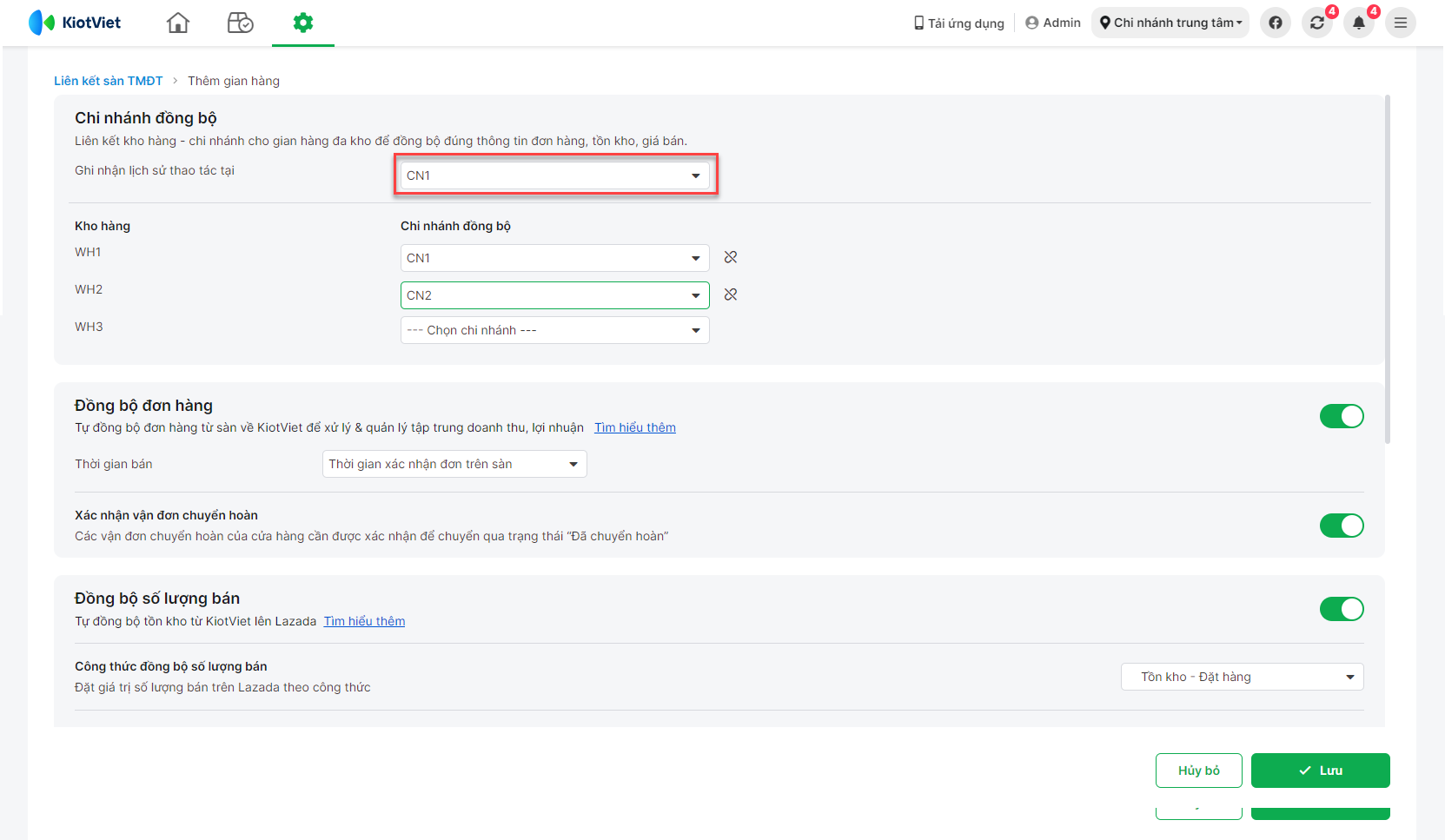
ồng bộ tồn kho
- Dựa vào liên kết chi nhánh đồng bộ ở trên, hệ thống sẽ tự động đồng bộ tồn kho của chi nhánh được chọn trên KiotViet cho kho hàng tương ứng trên Lazada.
- VD:
- Sàn Lazada có 2 kho WH1 và WH2
- KiotViet có các chi nhánh:
- CN1:
- Tồn = 20
- Khách đặt = 10
- Đặt NCC =10
- CN2:
- Tồn = 10
- Khách đặt = 10
- Đặt NCC = 0
- CN1:
- Thiết lập:
- WH1 liên kết với CN1
- WH2 liên kết với CN2
- Công thức đồng bộ số lượng bán: Tồn kho - Đặt hàng + Đặt NCC
- Khi đó hệ thống sẽ đồng bộ tồn kho cho gian Lazada:
- WH1 = CN1 = (Tồn) 20 – (Đặt hàng) 10 + (Đặt NCC) 10 = 20
- WH2 = CN2 = (Tồn) 10 – (Đặt hàng) 10 + (Đặt NCC) 0 = 0
- Lưu ý: Trường hợp có nhiều kho hàng trên Lazada cùng liên kết với 1 chi nhánh trên KiotViet, hệ thống sẽ đồng bộ số lượng giống nhau (là tồn của chi nhánh KiotViet) cho các kho hàng trên Lazada.
ồng bộ đơn hàng
- Đơn hàng phát sinh từ kho hàng nào trên Lazada mặc định đồng bộ và trừ tồn cho chi nhánh KiotViet được liên kết tương ứng.
- Luồng đồng bộ tạo đơn đặt hàng, hóa đơn tương tự với gian hàng đơn kho.
- Với các gian hàng đa kho bật thiết lập đồng bộ tồn kho, để xem chi tiết đồng bộ tồn giữa các kho hàng Lazada và chi nhánh KiotViet đã liên kết, bạn kích vào dòng hàng hóa (1) -> hệ thống hiển thị thông tin (2).
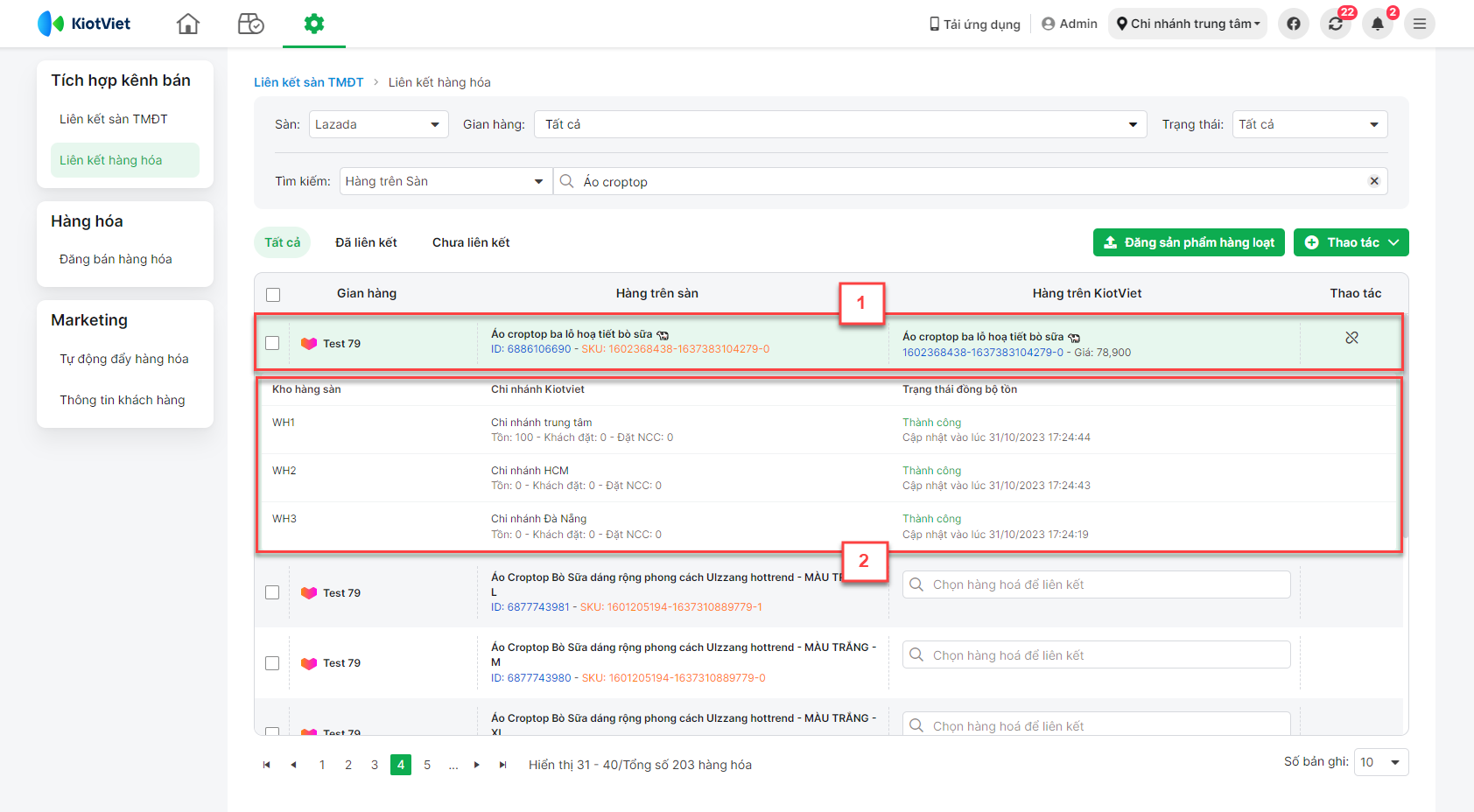
- Dựa vào liên kết chi nhánh đồng bộ trong thiết lập, hệ thống tự động sao chép tồn kho hàng hóa từ các kho hàng trên Lazada cho các chi nhánh tương ứng trên KiotViet.
- VD:
- Sàn Lazada có 2 kho WH1 và WH2
- WH1: Tồn =20
- WH2: Tồn = 10
- KiotViet có chi nhánh CN1 và CN2
- Thiết lập:
- WH1 liên kết với CN1
- WH2 liên kết với CN2
- Khi sao chép hàng hóa, hệ thống sẽ tự động tạo hàng hóa mới có tồn kho:
- CN1 = WH1 = 20
- CN2 = WH2 = 10
- Lưu ý: Trường hợp có nhiều kho hàng cùng liên kết với 1 chi nhánh, hệ thống sẽ chỉ sao chép tồn của kho hàng đầu tiên trên Lazada cho chi nhánh trên KiotViet.
- Trong thời điểm hiện tại, tính năng này chưa hỗ trợ với gian hàng đa kho.
- Bạn có thể dùng xuất file đơn kho trên KiotViet để chỉnh sửa theo mẫu file đa kho trên sàn.
- Trong thời điểm hiện tại, tính năng này chưa hỗ trợ với gian hàng đa kho.
Như vậy, KiotViet đã thực hiện xong phần hướng dẫn kết nối KiotViet và Lazada.
Mọi thắc mắc xin liên hệ tổng đài tư vấn bán hàng 1800 6162, tổng đài hỗ trợ phần mềm 1900 6522 hoặc email cho chúng tôi tại địa chỉ: hotro@kiotviet.com để được hỗ trợ và giải đáp.
Chúc Quý khách thành công!
Tài liệu được cập nhật mới nhất ngày 20/02/2024
KiotViet - Phần mềm quản lý bán hàng phổ biến nhất
- Với 300.000 nhà kinh doanh sử dụng
- Chỉ từ: 6.000đ/ ngày




